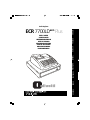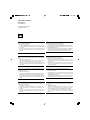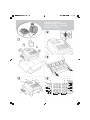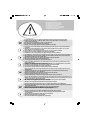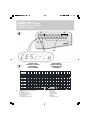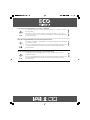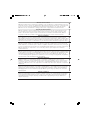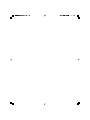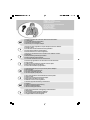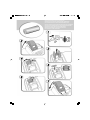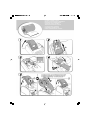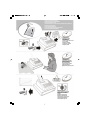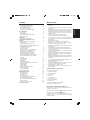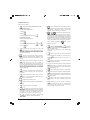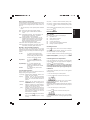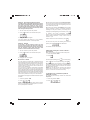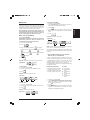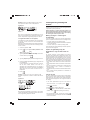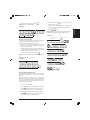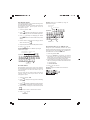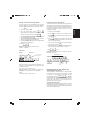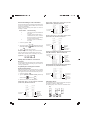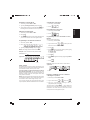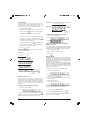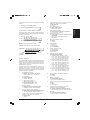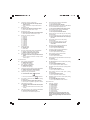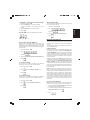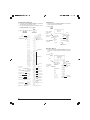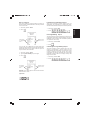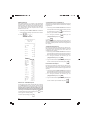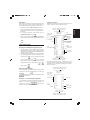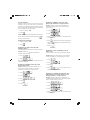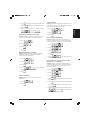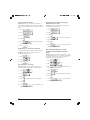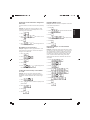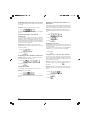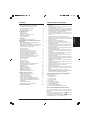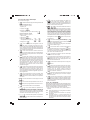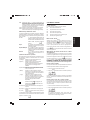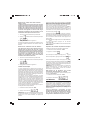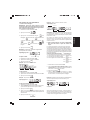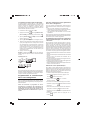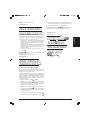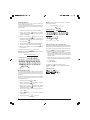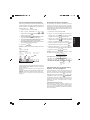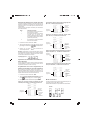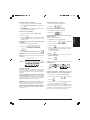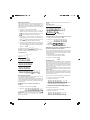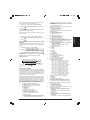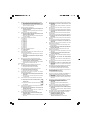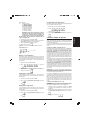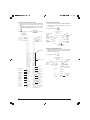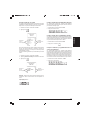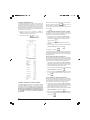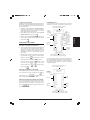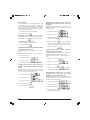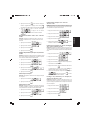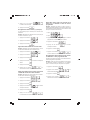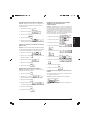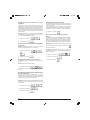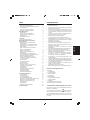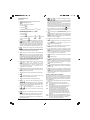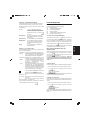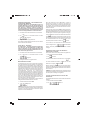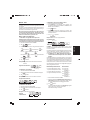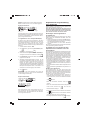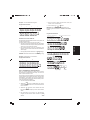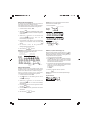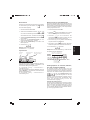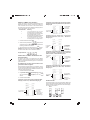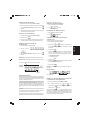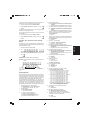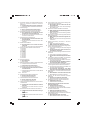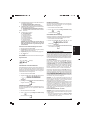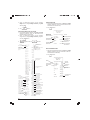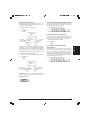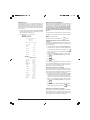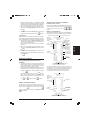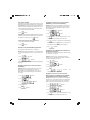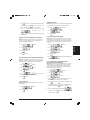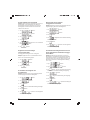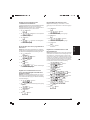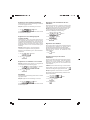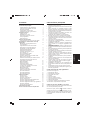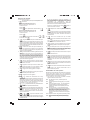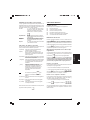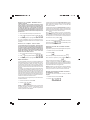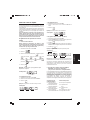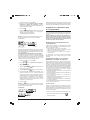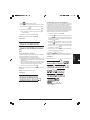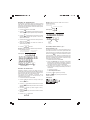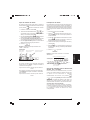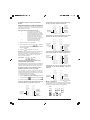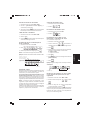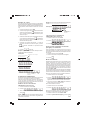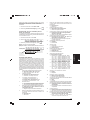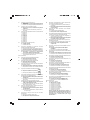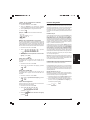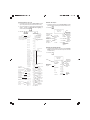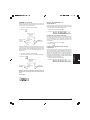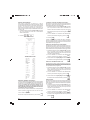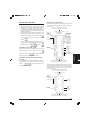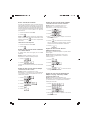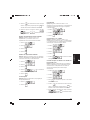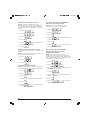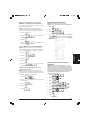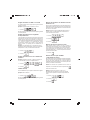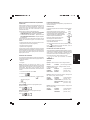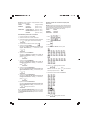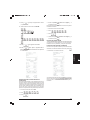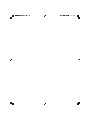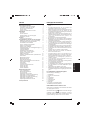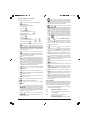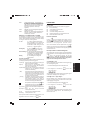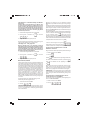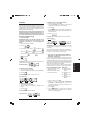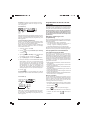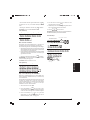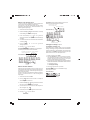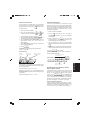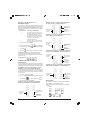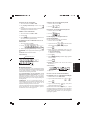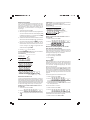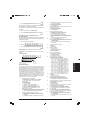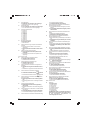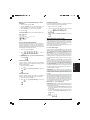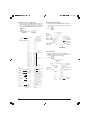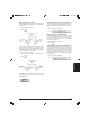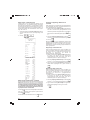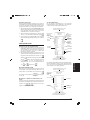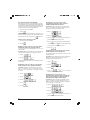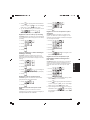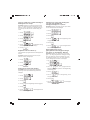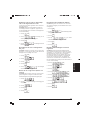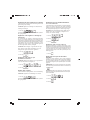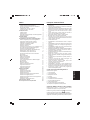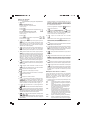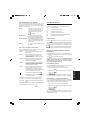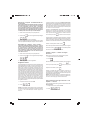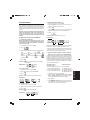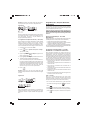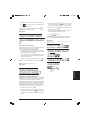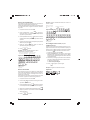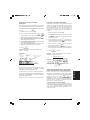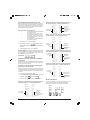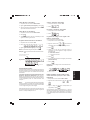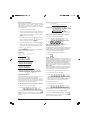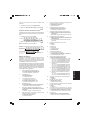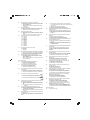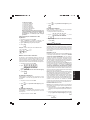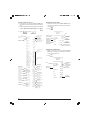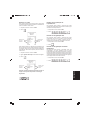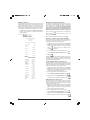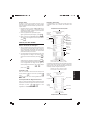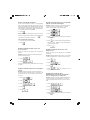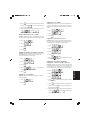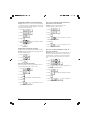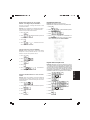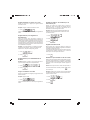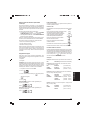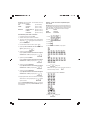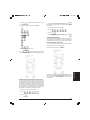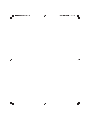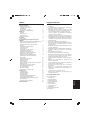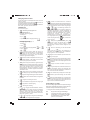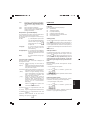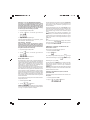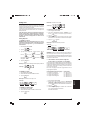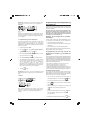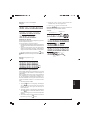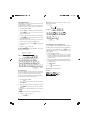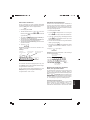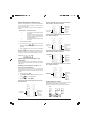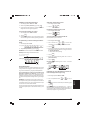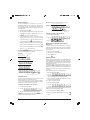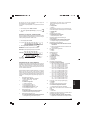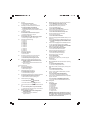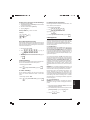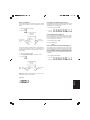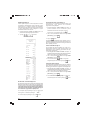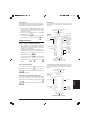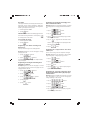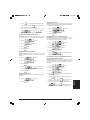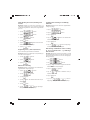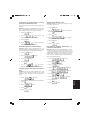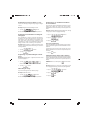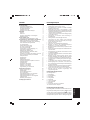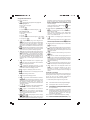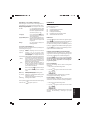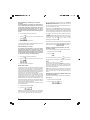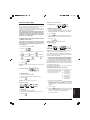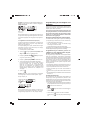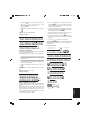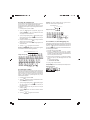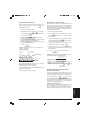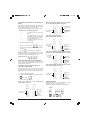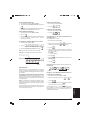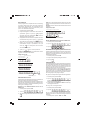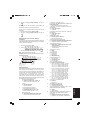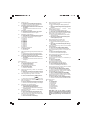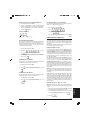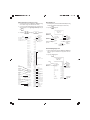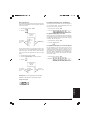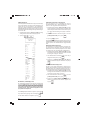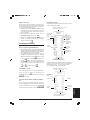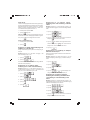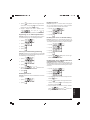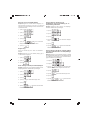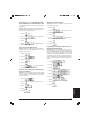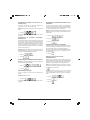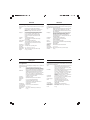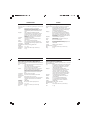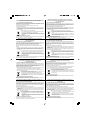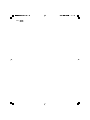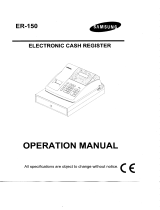Olivetti ECR 7700LD eco Plus de handleiding
- Categorie
- Kassa's
- Type
- de handleiding
Pagina wordt geladen...

PUBLICATION ISSUED BY:
Olivetti S.p.A.
www.olivetti.com
Copyright © 2014, Olivetti
A
ll rights reserved
Your attention is drawn to the following actions that could compromise
the characteristics of the product:
• incorrect electrical supply;
• incorrect installation; incorrect or improper use, or, in any case, not in
accordance with the warnings given in the User Manual supplied with
the product;
• replacement of original components or accessories with others of a
type not approved by the manufacturer, or carried out by unauthorized
personnel.
Nous attirons votre attention sur les actions suivantes qui peuvent
compromettre la conformité attestée ci-dessus et les caractéristiques du
produit:
• Alimentation électrique erronée;
• Installation ou utilisation erronée ou non conforme aux indications
exposées dans le manuel d'utilisation fourni avec le produit;
• Replacement de composants ou d'accessoires originaux par des
pièces non approuvées par le constructeur, ou effectué par du personnel
non autorisé.
Wir möchten Sie darauf hinweisen, daß folgende Aktionen die oben
bescheinigte Konformität und die Eigenschaften des Produkts
beeinträchtigen können:
• Falsche Stromversorgung;
• Installations- oder Bedienungsfehler bzw. Nichtbeachtung der Hinweise
in der Bedienungsanleitung, die mit dem Produkt geliefert wurde;
• Das Auswechseln von Bauteilen oder Originalzubehör durch Unbefugte
oder das Ersetzen durch Teile, die nicht vom Hersteller anerkannt
werden.
Prestar mucha atención a las siguientes acciones que pueden
comprometer la conformidad arriba certificada y, obviamente, las
características del producto:
• Alimentación eléctrica errónea;
• Installación o uso erróneos, improprios o no conformes con las
advertencias detalladas en el manual de uso suministrado con el
producto;
• Sustitución de componentes o accesorios originales con otros no
aprovados por el fabricante o bien efectuada por parte personal no
autorizado.
Het is belangrijk te weten dat de volgende acties nadelige gevolgen kunnen
hebben voor de goede werking van het product:
• het verkeerd aansluiten van een stroombron;
• onjuiste installatie; onjuist of oneigenlijk gebruik, of handelingen die
worden uitgevoerd zonder inachtneming van de waarschuwingen in
de handleiding bij het product;
• vervanging van originele onderdelen of accessoires door onderdelen
of accessoires van een type dat niet is goedgekeurd door de fabrikant,
of vervanging die wordt uitgevoerd door onbevoegd personeel.
Chamamos a sua atenção para as seguintes acções que podem
comprometer o desempenho do produto:
• abastecimento de corrente não adequado;
• instalação incorrecta, utilização incorrecta ou indevida, ou não
respeitando os avisos descritos no Manual do Utilizador que é fornecido
com o produto;
• substituição de componentes originais ou acessórios por outros de
tipo não aprovado pelo fabricante, ou substituição realizada por
pessoal não autorizado.
Vær opmærksom på, at følgende handlinger kan beskadige
produktet:
• Forkert strømforsyning.
• Forkert installation, ukorrekt eller forkert brug eller, som under alle
omstændigheder, ikke er i overensstemmelse med advarslerne i den
medfølgende Brugervejledning.
• Udskiftning af originale dele eller tilbehør med andre typer, som ikke
er godkendt af fabrikanten, eller foretaget af uautoriseret personer.
Vi önskar fästa din uppmärksamhet på verksamheterna
som anges nedan, eftersom dessa kan kompromittera produktens
egenskaper:
• oriktig strömförsörjning;
• oriktig installation; oriktig eller olämplig användning, eller som i alla
falli inte överensstämmer med de varningar som ges i
användarhandboken som levereras tillsammans med produkten;
• byte av originalkomponenter eller tillbehör mot annan typ
som ej godkänts av tillverkaren, eller som utförts av obehörig
personal.
Pagina wordt geladen...

1. Connect the power cord to an electrical outlet that is near the product and easily accessible.
2. Install your cash register on a flat and stable surface, at a location where no one can step on
or trip over the power cord.
3. Do not use your cash register near water, or with wet hands.
4. Do not expose your cash register to rain or moisture.
5. Unplug your cash register from the electrical outlet before cleaning.
SAFETY INFORMATION
INFORMATIONS DE SECURITE
SICHERHEITSVORSCHRIFTEN
INFORMACIÓN DE SEGURIDAD
VEILIGHEIDSINFORMATIE
INFORMAÇÃO SOBRE SEGURANÇA
SIKKERHEDSFORANSTALTNINGER
SÄKERHETSINFORMATION
1. Brancher le cordon d’alimentation à la prise électrique qui se trouve près du produit et facilement
accessible.
2. Initialiser la caisse enregistreuse sur une surface plaine et stable, dans une place où il n’y pas le
risque de presser ou de heurter le cordon.
3. Ne pas utiliser la caisse enregistreuse près de l’eau, ou avec les mains mouillées.
4. Ne pas exposer la caisse enregistreuse à la pluie ou à l’humidité.
5. Débrancher la caisse enregistreuse de la prise électrique avant de la nettoyer.
1. Das Netzkabel an eine Steckdose anschließen, die in der Nähe der Maschine und leicht zugänglich ist.
2. Die Registrierkasse auf einer ebenen stabilen Fläche installieren. Darauf achten, dass keiner über
das Netzkabel stolpern oder auf es treten kann.
3. Die Kasse nicht in der Nähe von Wasser oder mit nassen Händen benutzen.
4. Die Kasse nicht Regen oder Feuchtigkeit aussetzen.
5. Vor Reinigungsarbeiten die Kasse vom Stromnetz trennen.
1. Sluit het netsnoer aan op een stopcontact dat zich in de buurt van het kasregister bevindt en vrij
toegankelijk is.
2. Installeer uw kasregister op een plat en stabiel oppervlak, op een plaats waar niemand op het
netsnoer kan trappen of erover struikelen.
3. Gebruik uw kasregister niet in de buurt van water, of met natte handen.
4. Stel uw kasregister niet bloot aan regen of vocht.
5. Trek de stekker uit het stopcontact voordat u het kasregister gaat schoonmaken.
1. Conecte el cable de alimentación a una toma eléctrica que se encuentre cerca del producto y que
tenga un fácil acceso.
2. Instale su caja registradora en una superficie plana y estable, en un emplazamiento en el que nadie
pueda pisar el cable de alimentación o tropezar con él.
3. No utilice la caja registradora cerca del agua ni si tiene las manos húmedas.
4. No exponga la caja registradora a la lluvia o la humedad.
5. Desconecte la caja registradora de la toma eléctrica antes de la limpieza.
1. Ligue o cabo de alimentação a uma tomada eléctrica que esteja perto da máquina e seja de fácil acesso.
2. Instale a caixa registadora sobre uma superfície plana e estável, num local onde ninguém possa chocar
com ela ou tropeçar no cabo de alimentação.
3. Não utilize a caixa registadora perto de água, nem a manuseie se tiver as mãos molhadas.
4. Não exponha a caixa registadora a chuva ou humidade.
5. Desligue a caixa registadora da tomada de corrente antes de a limpar.
1. Tilslut de elektriske kabel til elnettet, som er ved siden af produktet og nemt tilgængelig.
2. Placér Deres kasseapparat på en flad, sikker og stabil overflade, et sted hvor ingen kan gå eller trampe
over det elektrisk kabel.
3. Brug ikke Deres kasseapparat i nærheden af vand, eller med våde hænder.
4. Deres kasseapparat må ikke udsættes for regn eller fugtighed.
5. Slut Deres kasseapparat fra elnettet inden de går i gang med rengøring.
1. Stoppa in nätsladdens stickkontakt i ett lättåtkomligt vägguttag nära apparaten.
2. Installera kassaregistret på en jämn och stabil yta där ingen kan trampa på eller snubbla
över nätsladden.
3. Använd inte kassaregistret nära vatten eller med våta händer.
4. Utsätt inte kassaregistret för regn eller fukt.
5. Dra ut stickkontakten från vägguttaget före rengöringen.

Character Table
Tableau des Caractères
Zeichentabelle
Tabla de Caracteres
FIGURES - IMAGES
ABBILDUNGEN - FIGURAS
AFBEELDINGEN - FIGURAS
FIGURER - BILDER
A = Nombre defois que l’on doit presser la touche
N. mal drücken
Número de veces a pulsar
Aantal keren drukken
Nº de vezes que deve premir
Tryk antal gange
Antal gånger för nertryckning
B = Touches clavier
Tastenblock
Tecla del teclado
Toets toetsenblok
Tecla
Tastaturtast
Tangentbordsknapp
Tekencodetabel
Tabela de Caracteres
Karakterkode Tabel
Teckentabell
A
B
3
4
1
2

T
HIS
ECO-F
RIENDLY
CASH
REGISTER
THAT
RESPECTS
THE
ENVIRONMENT
:
• is produced using recycled plastic that can be recycled again at the end of the
pr
oduct's lifetime;
• has low energy consumption, thanks to the automatic turn off of the display a
fter
15,
30 or 60 minutes of cash register inactivity in the REG mode, thus allow
ing
ene
rgy savings.
C
ETTE
CAISSE
ENREGISTREUSE
ECO-
FRIENDLY
QUI
RESPECTE
L
'
ENVIRONNEMENT
:
• a été réalisée avec du plastique recyclé qui pourra faire l'objet d'un nouveau
r
ecyclage une fois la durée de vie du produit terminée ;
• consomme peu grâce à son écran qui se met en veille automatiquem
ent au bout
de
15, 30 ou 60 minutes d'inactivité en mode REG ; il permet donc d'économ
iser
de l'
énergie de façon significative.
D
IESE REGISTRIERKASSE ECO FRIENDLY IST UMWELTFREUDLICH:
• Sie wurde aus recyceltem Kunststoff hergestellt, das nach diesem Produkt wiede
r
neu aufbereitet werden kann;
• Dank der Selbstausschaltfunktion ist er auch sehr energiesparend, denn da
mit
w
ird der Bildschirm ausgeschaltet, wenn die Registrierkasse 15, 30 od
er 60
Minute
n im Speichermodus (REG) unbenutzt bleibt.
L
A CAJA REGISTRADORA ECO FRIENDLY QUE RESPETA EL MEDIOAMBIENTE:
• se fabrica con plástico reciclado que puede volver a reciclarse al final de la vi
da útil
del producto;
• es un producto de bajo consumo, gracias a la función de apagado automático de
la pantalla tras 15, 30 o 60 minutos de inactividad de la caja registradora en
el
modo REG, lo que supone un ahorro energético.
D
IT MILIEUVRIENDELIJK KASREGISTER ECO FRIENDLY:
• is uitgevoerd in gerecyclede kunststof die opnieuw gerecycled kan word
en
wanneer het product niet meer gebruikt wordt;
•
is zuinig in het gebruik; dankzij het feit dat het display automatisch uitschakelt
wanneer de machine 15, 30 of 60 minuten niet gebruikt wordt in modus REG, is he
t
aa
nzienlijk energiebesparend.
ENGLISH
FRANÇAIS
ESPAÑOL
DEUTSCH
NEDERLANDS
Pagina wordt geladen...
Pagina wordt geladen...
Pagina wordt geladen...
Pagina wordt geladen...
Pagina wordt geladen...
Pagina wordt geladen...
Pagina wordt geladen...
Pagina wordt geladen...
Pagina wordt geladen...
Pagina wordt geladen...
Pagina wordt geladen...
Pagina wordt geladen...
Pagina wordt geladen...
Pagina wordt geladen...
Pagina wordt geladen...
Pagina wordt geladen...
Pagina wordt geladen...
Pagina wordt geladen...
Pagina wordt geladen...
Pagina wordt geladen...
Pagina wordt geladen...
Pagina wordt geladen...
Pagina wordt geladen...
Pagina wordt geladen...
Pagina wordt geladen...
Pagina wordt geladen...
Pagina wordt geladen...
Pagina wordt geladen...
Pagina wordt geladen...
Pagina wordt geladen...
Pagina wordt geladen...
Pagina wordt geladen...
Pagina wordt geladen...
Pagina wordt geladen...
Pagina wordt geladen...
Pagina wordt geladen...
Pagina wordt geladen...
Pagina wordt geladen...
Pagina wordt geladen...
Pagina wordt geladen...
Pagina wordt geladen...
Pagina wordt geladen...
Pagina wordt geladen...
Pagina wordt geladen...
Pagina wordt geladen...
Pagina wordt geladen...
Pagina wordt geladen...
Pagina wordt geladen...
Pagina wordt geladen...
Pagina wordt geladen...
Pagina wordt geladen...
Pagina wordt geladen...
Pagina wordt geladen...
Pagina wordt geladen...
Pagina wordt geladen...
Pagina wordt geladen...
Pagina wordt geladen...
Pagina wordt geladen...
Pagina wordt geladen...
Pagina wordt geladen...
Pagina wordt geladen...
Pagina wordt geladen...
Pagina wordt geladen...
Pagina wordt geladen...
Pagina wordt geladen...
Pagina wordt geladen...
Pagina wordt geladen...
Pagina wordt geladen...
Pagina wordt geladen...
Pagina wordt geladen...
Pagina wordt geladen...
Pagina wordt geladen...
Pagina wordt geladen...
Pagina wordt geladen...
Pagina wordt geladen...
Pagina wordt geladen...
Pagina wordt geladen...
Pagina wordt geladen...
Pagina wordt geladen...
Pagina wordt geladen...
Pagina wordt geladen...
Pagina wordt geladen...
Pagina wordt geladen...
Pagina wordt geladen...
Pagina wordt geladen...
Pagina wordt geladen...
Pagina wordt geladen...
Pagina wordt geladen...
Pagina wordt geladen...
Pagina wordt geladen...
Pagina wordt geladen...
Pagina wordt geladen...
Pagina wordt geladen...
Pagina wordt geladen...
Pagina wordt geladen...
Pagina wordt geladen...
Pagina wordt geladen...
Pagina wordt geladen...
Pagina wordt geladen...
Pagina wordt geladen...
Pagina wordt geladen...
Pagina wordt geladen...
Pagina wordt geladen...
Pagina wordt geladen...
Pagina wordt geladen...
Pagina wordt geladen...
Pagina wordt geladen...

1
NEDERLANDS
Belangrijkste kenmerken
•
40 omzetgroepen en 999 instellingen voor Price Look-Up
(PLU);
• 8 medewerkersnummers om de verkopen van
afzonderlijke medewerkers te registreren;
• Elektronisch journaal met een maximumcapaciteit van
3.000 transactieregels voor het opslaan van alle
verkooptransactiegegevens; signalering van de toestand
EJ geheugen vol en bijna vol;
• Displays VFD (Vacuum Fluorescent Display) met 10
alfanumerieke schrijftekens, voor medewerker en klant;
• Invoer van hoeveelheden met gebruik van
decimaalteken;
• Oefenmodus met betreffend wachtwoord;
• Magazijnteller voor PLU-artikelen, zodat automatisch
bijgehouden wordt hoeveel artikelen nog voorradig zijn;
• Vervangbare toetsdoppen;
• Functies voor Non-Print modus, en kopie van kassabon;
• De mogelijkheid om een medewerkerssysteem te
activeren, dat bestaat uit het instellen van een driecijferige
beveiligingscode;
• De mogelijkheid om een naam toe te wijzen aan iedere
medewerker, zodat deze makkelijk te identificeren is;
• Het definiëren van een beheerderswachtwoord voor de
Z-modus;
• Instelbare kop- en voettekst op de kassabon;
• Speciale functie voor het afronden van Zwitserse,
Deense en Zweedse valuta;
• Programmeerbare afdruk van kassabonnen en
managementrapportages in het Engels, Frans, Duits,
Spaans, Nederlands, Portugees, Deens of Zweeds;
• Programmeren van omzetgroepen (positieve en
negatieve verkoop);
• 4 wisselkoersen voor buitenlandse valuta met
betreffende valuta-aanduidingen;
• Functietoetsen voor contant, cheque, rekening en kaart,
met wisselgeld op alle betalingen;
• 4 verschillende BTW-tarieven;
• De mogelijkheid om het kasregister te programmeren
voor het afdrukken van diverse BTW-totalen op de
kassabon;
• Tijdweergave door drukken op een toets;
• Batterijen als noodvoeding, zodat bij stroomuitval de kas-
en programmeergegevens in het geheugen niet verloren
gaan.
De onderdelen van het kasregister
Met betrekking tot afbeelding 2:
1. Klantdisplay
2. Display voor medewerker
3. Slot
4. Toetsenblok
5. Kassa-lade
6. Slot kassa-lade
7. Opberglade
8. Netsnoer
9. Opening voor kassabonuitgifte
10. Afdekkap Printercompartiment
Uitneembare kassa-lade met slot
Zoals te zien is op afbeelding 4, heeft de kassa-lade vakken
voor papiergeld en munten.
Open de lade door op
te drukken of door de verborgen
noodknop onder het register te verschuiven. U kunt de
kassa-lade geheel uit het register verwijderen door hem
geopend omhoog te tillen en naar u toe te trekken.
Inhoud
Belangrijkste kenmerken 1
De onderdelen van het kasregister 1
Uitneembare kassa-lade met slot 1
Functies van het toetsenblok 2
Slot en sleutel 2
Displays voor Medewerker en Klant 3
Foutsituaties 3
Foutcodes 3
Een fout opheffen 3
Resetprocedures van het kasregister 3
Elektronisch journaal 4
Snelstart 5
Snelstart-programmeringg 5
Programmeren en functies van het kasregister 6
Wijzigingen aanbrengen in de programmering 6
Tekst programmeren met alfanumeriek
toetsenblok en tekencodetabel 6
Kop- en voettekst op de kassabon 7
Namen van omzetgroepen 8
Namen van PLU-artikelen 8
Kortingspercentage (-%) of Toeslagpercentage (+%) 8
Valuta-wisselkoersen 9
Valuta-aanduidingen 9
Afrondingsoptie voor Zwitserse,
Deense, Euro en Noorse valuta's 9
Afronden van decimalen voor
BTW-berekeningen 10
Afdrukken van BTW-informatie op kassabonnen 10
Rekenmodus 10
Medewerkerssysteem 11
Medewerkersnamen 12
Beheerderswachtwoord 12
Werken met het kasregister in de modus met
wachtwoordbeveiliging 12
Oefenmodus 12
Systeemopties 13
Consecutief kassabonnummer 15
Instellen Z1-Teller 15
Instellen Z2-Teller 15
Instellen Eindtotaal 15
Managementrapportages 15
X- en Z-rapportages 15
Medewerkersrapportage 16
PLU-rapportage 16
Rapportage PLU Voorraad 17
Rapportage omzetgroep-programmering 17
Rapportage PLU-programmering 17
Rapportage kasregister-programmering 17
Rapportage oefentransacties 18
Rapportages Elektronisch Journaal 18
Verkooptransacties 19

2
Functies van het toetsenblok
Met betrekking tot afbeelding 5:
2.
- Hiermee registreert u bedragen die uit de kas
werden genomen en die geen deel uitmaken van een
verkoop. Wanneer u in de modus REG op deze knop
drukt worden één of meerdere kopieën afgedrukt van de
laatst geregistreerde verkooptransactie (overbrugging
van de modus Geen Kassabon, die met de betreffende
toets werd ingesteld).
3.
- Hiermee kunt u een ingevoerd medewerker-
snummer en driecijferige beveiligingscode bevestigen.
In de modus REG, kunt u hiermee wisselen tussen wel
of niet afdrukken van de kassabon.
4.
- In de functie als RA-toets registreert u hiermee op
rekening ontvangen bedragen die geen deel uitmaken van
een verkoop; zo kan bijoorbeeld het startbedrag in de lade
aan het begin van elke werkdag als RA geregistreerd
worden. In de functie valuta-conversie kunt u met deze toets
automatisch de waarde van een totaalbedrag van een
verkoop of van een bepaald geregistreerd bedrag in
buitenlandse valuta berekenen en weergeven.
5.
- Hiermee opent u de kassa-lade zonder een bedrag
te registreren of om geld te wisselen zonder
verkooptransactie.
6.
- Hiermee kunt u een verkoop registreren die is
betaald met een debetkaart of een creditkaart als alternatief
voor verkoop op rekening.
7.
- Hiermee kunt u een verkoop registreren die is
betaald met een cheque.
8.
- Voor weergave van het subtotaal van een verkoop,
en voor programmering van BTW-tarieven.
9.
- Hiermee kunt u een verkoop op rekening
registreren.
10.
- Hiermee kunt u transacties met contant
geld afsluiten, het wisselgeld berekenen en totalen bepalen
voor transacties die gesplitst met cheque of creditkaart
en contant worden betaald. Deze toets wordt ook gebruikt
om in de rekenmodus te komen. In de rekenmodus wordt
hij gebruikt als de "is gelijk" (=)-toets.
11.
-
- Omzetgroepen 1 t/m 7, hiermee kunt u de
verkoop van een of meerdere artikelen invoeren in een
bepaalde omzetgroep.
13.
-
/
- Met deze toetsen kunt u bedragen
invoeren, aangeven hoe vaak een bepaald artikel moet
worden aangeslagen, percentages voor optellen en aftrekken
bepalen en nummercodes van omzetgroepen invoeren.
Gebruikt voor het invoeren van de tekens die op de
bijbehorende toets en in de tekencodetabel zijn aangegeven
bij het programmeren van medewerkersnamen,
kassabonteksten, omzetgroepsnamen, PLU-artikelnamen
en valuta-aanduidingen. Tijdens tekstprogrammeren wordt
hiermee
een spatie tussen de letters ingevoegd.
14.
- Vermenigvuldigt [OMZETGROEPEN] of
ingevoerde
en geeft de huidige datum, tijd en EJ-
info weer in de modus REG en JRNL. Tijdens het
programmeren van tekst worden hiermee extra brede
schrijftekens ingevoerd.
15.
- Hiermee kunt u invoer van het alfanumeriek
toetsenblok of van de
toets wissen voordat een
transactie wordt bevestigd met een omzetgroep- of
functietoets. Ook gebruikt om foutcondities te wissen.
16.
- Hiermee kunt u een vooraf ingestelde prijs van een
afzonderlijk artikel registreren in de juiste omzetgroep.
17.
- Voor het optellen of aftrekken van een percentage
van de prijs van een afzonderlijk artikel of van het
verkooptotaal. Het percentage kan voorgeprogrammeerd
zijn of handmatig worden ingevoerd.
18.
- Hiermee kunt u een prijs van een PLU-artikel
handmatig invoeren.
19.
- In de functie als kortingstoets trekt u hiermee een
bedrag af van de prijs van een artikel of van het
verkooptotaal, zoals een reductie. In de functie als retour-
toets registreert u hiermee terugbetalingen voor
teruggebrachte artikelen.
20.
- Hiermee kunt u het papier voor kassabon of
journaaloverzicht één regel doorvoeren. Houd deze toets
ingedrukt om het papier meer dan één regel door te voeren.
21.
- Hiermee kunt u de laatst ingevoerde transacties
wissen of een bepaalde transactie corrigeren nadat deze
is verwerkt en afgedrukt. Tijdens het programmeren van
tekst worden hiermee de ingevoerde tekens van rechts
naar links gewist.
Slot en sleutel
De sleutel moet in de juiste stand in het slot worden gestoken om
het kasregister te kunnen gebruiken, programma's in te stellen
en de totaalbedragen voor de managementrapportage af te
drukken of op nul te zetten. Met betrekking tot afbeelding 3:
1. Draai de sleutel in het slot in de gewenste stand op grond
van onderstaande aanwijzingen.
PRG Gebruikt om programma-instellingen te
maken en te wijzigen.
OFF Het kasregister is uitgeschakeld en kan niet
worden gebruikt.
REG (Aan/kassabon) – Het kasregister is
ingesteld voor standaard
verkooptransacties. Bij elke transactie wordt
een kassabon afgedrukt.
V
oor afdeling 8-14
Voorbeeld: Selecteer afdeling 8
1.Voer de prijs in
2.Druk op
3.
Druk op de toets van
de desbetreffende afdeling
Voor afdeling 15-40
Voorbeeld: Selecteer afdeling 15
1. Voer de prijs in
2. Druk op
3.
Druk op de toetsen van
de desbetreffende afdelingen
e
4.Druk nogmaals op
1.
-
Om prijzen in te voeren voor Afdeling 8-40
.
12.
- Hiermee voert u een decimaal punt in voor het
bepalen van producthoeveelheden met decimalen tijdens
verkooptransacties. Tijdens het programmeren van de
tekst, bevestigt u met de invoer van het geselecteerde
teken wanneer dezelfde toets wordt herhaald.

3
NEDERLANDS
JRNL (Aan/journaaloverzicht) - Het kasregister is
ingesteld voor standaard verkooptransacties.
Er wordt een journaaloverzicht afgedrukt voor
elke transactie. De met de betreffende toets
bediende print/non-print functie werkt niet in
deze modus (transactie wordt altijd
afgedrukt).
X1/X2 Afdrukken van de X-managementrapportage
(midden op de dag).
Z1/Z2 Afdrukken van de Z-managementrapportage
(eind van de dag) en totalen (behalve het
eindtotaal) op nul zetten.
Displays voor Medewerker en Klant
Uw kasregister is uitgerust met twee VFD-displays (Va-
cuüm Fluorescent Display) met 10 alfanumerieke schrijf-
tekens. Met betrekking tot afbeelding 6, wordt het display
als volgt van links naar rechts afgelezen:
C1...C8 (1) - Met het medewerkerssysteem
actief, aanduiding van het ingevoerde
medewerkersnummer voordat in de
modus REG of JRNL wordt gewerkt of
wanneer op
wordt gedrukt.
Omzetgroep (2) -Een serie cijfers die aangeven
welke omzetgroep-toets werd inge-
drukt voor elke invoer.
Herh./Vermenigv. (3) - Een nummer dat wordt weergege-
ven bij herhaling of vermenigvuldiging
van artikelen, ter aanduiding van het
aantal artikelen met dezelfde prijs.
Bedrag (4) - Aanduiding van bedragen en
verkooptotalen.
Speciale symbolen
Tijdens kasregisterbewerkingen worden helemaal links op
het display speciale symbolen weergegeven:
C (Change) Geeft aan dat het weergegeven bedrag het
geld is dat de klant terugkrijgt.
E (Error) Geeft aan dat er een invoerfout of pro-
grammeerfout is gemaakt. De medewerker
hoort ook een foutsignaal.
ST (Subtotaal) Geeft aan dat het weergegeven bedrag het
subtotaal is van een transactie, eventueel
inclusief omzetbelasting.
- (Min) Geeft aan dat het een negatief bedrag betreft.
Dit symbool wordt ook weergegeven als het
subtotaal of het transactietotaal een negatief
getal is als gevolg van het retourneren van
een artikel of een terugbetaling.
_ (Streep) Aanduiding, van links naar rechts onderaan
het display, van de rekenmodus, oefenmodus,
Geen Kassabon modus, en de bijna vol
toestand van het elektronisch journaal (minder
dan 700 transactieregels beschikbaar).
Dit symbool verschijnt wanneer de
toets
is ingedrukt om aan te geven dat het bedrag in
buitenlandse valuta wordt weergegeven.
CA (Contant) Geeft een contant betaalde verkooptransactie
weer.
Ch (Cheque) Geeft een met cheque betaalde
verkooptransactie weer.
Cr (Op Geeft een met kredietkaart betaalde
Rekening) verkooptransactie weer.
Deze symbolen worden automatisch gewist wanneer u de
volgende invoer start of wanneer u op
drukt.
Foutsituaties
Foutcodes
De volgende foutcodes kunnen worden weergegeven:
E1 Fout in bewerking
E2 Verkoopbedrag overschreden
E3 Fout invoer nulprijs
E4 Verkeerde volledig-wissen invoer
E5 Medewerkersnummer en wachtwoord vereist
E6 Beheerderswachtwoord vereist
Een fout opheffen
Druk op
om een foutsituatie op te heffen. Het fout-
signaal stopt, de letter E verdwijnt van de displays en het
toetsenblok wordt ontgrendeld. U kunt nu verdergaan met de
transactie of het programma opnieuw starten.
Als u een foutsituatie niet kunt opheffen door op
te
drukken, kunt u het kasregister resetten door één van de drie
resetprocedures uit te voeren die in het volgende gedeelte
worden beschreven.
Resetprocedures van het kasregister
Als het kasregister niet meer reageert, bijvoorbeeld tijdens
het programmeren, en u het foutsignaal niet kunt stoppen met
, kunt u het kasregister resetten. Er zijn drie
resetprocedures; wees zeer voorzichtig bij de keuze
ervan, omdat u per ongeluk rapportage- en programma-
gegevens van het kasregister kunt wissen.
Gedeeltelijke reset
Met een gedeeltelijke reset wordt alleen het werkgeheugen
van het kasregister gewist.
1. Draai de bedieningssleutel naar de OFF stand.
2. Druk ongeveer 2 seconden op
en toets dan
in.
Als het probleem met het kasregister niet is opgelost, gaat u
verder met de Volledige reset - rapportages.
Volledige reset - rapportages
Met een volledige reset - rapportages worden het werkge-
heugen van het kasregister, en alle totalen en tellers (alle
rapportagegegevens) gewist.
1. Draai de bedieningssleutel naar de OFF stand.
2. Druk ongeveer 2 seconden op
en toets dan
in.
Als het probleem met het kasregister niet is opgelost, gaat u
verder met de Volledige Reset - Met Uitzondering van
Nieuwe Taal-Invoer.

4
Volledige Reset - Met Uitzondering van Nieuwe
Taal-Invoer
Volledige Reset - Met Uitzondering van Nieuwe Taal-
Invoer wist het werkgeheugen van het kasregister, alle
totalen en tellers (alle rapportagegegevens) en annu-
leert alle programmeergegevens van het kasregister,
met uitzondering van de voor de specifieke taal gepro-
grammeerde tekst. Wees zeer voorzichtig bij gebruik
van deze resetprocedure.
1. Draai de bedieningssleutel naar de OFF stand.
2. Druk ongeveer 2 seconden op
en toets dan
in.
3. Programmeer het kasregister opnieuw.
Als het probleem met het kasregister niet is opgelost, gaat u
verder met de Volledige reset - alle gegevens.
Volledige reset - alle gegevens
Met een volledige reset - alle gegevens worden het
werkgeheugen van het kasregister, alle totalen en tellers
(alle rapportagegegevens) en alle programmeergegevens
van het kasregister gewist. Wees zeer voorzichtig bij
gebruik van deze resetprocedure. Gebruik deze me-
thode alleen als laatste mogelijkheid.
1. Draai de bedieningssleutel naar de OFF stand.
2. Druk ongeveer 2 seconden op
en toets dan
.
3. Programmeer het kasregister opnieuw.
Elektronisch journaal
Het kasregister is uitgerust met een dynamisch Elektronisch
Journaal (EJ) geheugen dat standaard een maximum van
3.000 regels verkoopgegevens kan bevatten. Tijdens de
transacties worden de verkoopgegevens voortdurend in dit
geheugen opgeslagen, zodat u constant op de hoogte blijft
van de laatste 3.000 regels van effectieve verkoopinformatie.
U kunt echter het kasregister voor standaard werking van
het elektronisch journaal programmeren. In dat geval pro-
grammeert u het geheugen om een maximum van 3.000
regels verkoopgegevens te behouden alvorens u
gewaarschuwd wordt om het geheugen te wissen. Het
elektronisch journaal slaat alle kassabonnen op die in de
REG- en JRNL-modi zijn geregistreerd, zodat u dit record op
elk moment kunt afdrukken of wanneer het geheugen bijna
vol of vol is.
Om het kasregister voor standaard werking van het
elektronisch journaal te programmeren:
1. Stand van sleutel in slot: PRG.
2. Druk op
.
OPMERKING: U kunt tevens overige kenmerken van het
elektronisch journaal aanpassen, door de Systeemopties 4,
5, 6 en 7 te programmeren. Raadpleeg "Systeemopties"
voor verdere details.
Wanneer het geheugen van het elektronisch journaal
bijna vol is, zijn er minder dan 700 regels in het geheugen
over.
Er wordt een melding weergegeven die het aantal resterende
regels aangeeft en er is een waarschuwingssignaal te horen
bij aanvang en na afloop van iedere uitgevoerde transactie.
Wanneer het geheugen vol is, zijn er minder dan 300 regels
in het geheugen over.
Er wordt een melding weergegeven dat het journaalgeheugen
vol is en er klinkt een waarschuwingssignaal aan het begin
van een transactie; druk o
verder gaan met het
registreren van transacties; houd er echter rekening mee dat
de transactiegegevens NIET in het geheugen opgeslagen
zullen worden en de kassabonteller niet zal toenemen. Als u de
verkooptransactie wilt afsluiten, drukt u op
.
U kunt het aantal regels, dat nog beschikbaar is in het
elektronisch journaal, weergeven door op
te drukken buiten een verkooptransactie (in REG modus).
De Inhoud van het Elektronisch Journaal
Afdrukken en Wissen
Zorg ervoor dat er voldoende papier in de printer aanwezig is.
1. Stand van sleutel in slot: Z1/Z2.
2. Druk op
.
Druk op
om het afdrukken van rapportages te onderbre-
ken. Druk, om het afdrukken te hervatten, opnieuw op
.
Druk, om het afdrukken van de rapportage te stoppen,
op
.
Wanneer de inhoud van het elektronisch journaal is afge-
drukt, wordt een bericht weergegeven met een geluids-
signaal om aan te geven dat het EJ-geheugen weer ruimte
heeft voor het geprogrammeerd maximum aantal regels.
OPMERKING: U kunt ook de inhoud van het elektronisch
journaal afdrukken met de bedieningssleutel in de stand X;
maar in dat geval wordt het elektronische geheugen niet
gewist.
Het elektronisch journaalgeheugen wissen
zonder de inhoud af te drukken
Om de inhoud van het elektronisch journaalgeheugen te
wissen en niet af te drukken:
1. Stand van sleutel in slot: Z1/Z2.
2. Druk op
.

5
NEDERLANDS
Snelstart
Aan de hand van het volgende gedeelte kunt u de basis-
kenmerken programmeren die nodig zijn om direct te kunnen
gaan werken met uw nieuwekasregister. De programma's en
de transactiegegevens voor managementrapportages worden
opgeslagen in het geheugen van het kasregister dat wordt
beschermd door back-up batterijen.
Plaats de batterijen voordat u met het programmeren van
het kasregister begint of verkooptransacties uitvoert, zo-
dat deze informatie bewaard blijft in geval van een stroom-
uitval of als de stekker uit het stopcontact gehaald wordt
.
Snelstart-programmeringg
1. Uw taal instellen
OPMERKING: Nadat u uw taal hebt ingesteld, zal het
kasregister automatisch een reset uitvoeren en alle
opgeslagen programmeer- en transactiegegevens
wissen.
1. Stand van sleutel in slot: PRG.
2. Druk op
.
3. Druk op de toets voor uw taal:
voor Spaans,
voor Frans,
voor Duits,
voor Nederlands,
voor Portugees,
voor Deens,
voor Zweeds, of
voor Engels.
4. Druk op
.
Voorbeeld: Programmeer het kasregister zo dat teksten in
het Nederlands worden afgedrukt.
Toets in/Druk op:
2. Instellen van de datum
1. Stand van sleutel in slot: PRG.
2. Toets de huidige datum in volgens het formaat DDMMJJ.
3. Druk op
.
Voorbeeld: Stel de datum in op 25 mei 2014.
Toets in/Druk op:
3. Instellen van de tijd
1. Stand van sleutel in slot: PRG.
2. Toets de huidige tijd in volgens het HH:MM, 24-uurs
formaat.
3. Druk op
.
Voorbeeld: Stel de tijd in op 3:30 PM.
Toets in/Druk op:
4. Instellen van een vaste BTW-waarde
1. Stand van sleutel in slot: PRG.
2. Toets het [nummer] voor de BTW in (1 voor BTW1, 2
voor BTW2, 3 voor BTW3 en 4 voor BTW4).
3. Druk op
.
4. Toets het BTW-tarief in. U kunt vijf cijfers gebruiken en u
MOET drie cijfers typen achter de gewenste positie van
het decimaalteken.
5. Druk op
.
Voorbeeld: Stel een percentage in van 5.50% voor BTW1.
Toets in/Druk op:
OPMERKING: Druk een financiële Z-rapportage af alvorens
een BTW-tarief te wijzigen. Zie "Financiële X1- en Z1-
rapportage".
Zie het gedeelte "Afronden van decimalen voor BTW-bere-
keningen" en "Afdrukken van BTW-informatie op kassa-
bonnen" voor andere kenmerken m.b.t. BTW.
5. Een verkoop van één/meerdere artikelen,
BTW-status en artikelprijs koppelen aan een
bepaalde omzetgroep
Er zijn in totaal 40 omzetgroepen beschikbaar op uw kas-
register. Het programmeren van een omzetgroep bestaat uit
het hieraan toewijzen van een positieve of negatieve verkoop
van één/meerdere artikelen en een eerder geprogrammeerde
BTW-status. Vervolgens kunt u optioneel een vooraf inge-
stelde prijs aan de omzetgroep toewijzen.
Er kan een status van 3 cijfers voor de omzetgroep gepro-
grammeerd worden met behulp van de volgende opties:
Verkoop één/meerdere artikelen BTW-status
0 = Meerdere artikelen, positief 00 = Niet-belastbaar
1 = Eén artikel, positief 01 = Belastbaar met
2 = Meerdere artikelen, negatief BTW 1
3 = Eén artikel, negatief 02 = Belastbaar met
BTW 2
03 = Belastbaar met
BTW 3
04 = Belastbaar met
BTW 4
1. Stand van sleutel in slot: PRG.
2. Toets de opties in voor [verkoop één/meerdere
artikelen] en [BTW-status] op grond van de
bovenstaande tabel. Er moet een statuscode van 3
cijfers ingevoerd worden.
3. Druk op
.
4. Typ een [stukprijs] die u toekent aan een specifiek
artikel en druk dan op de bijbehorende omzetgroep-
toets
. Zie beschrijving pagina 2.
Taalidentificatie
Dag
Maand Jaar
Uur
Minuten
BTW-nummer
50
5
1
4

6
Voorbeeld: Programmeer de status positieve verkoop
van meerdere artikelen, BTW 2 en een prijs van € 2,50
voor omzetgroep 2.
Toets in/Druk op:
Nadat u de omzetgroepen geprogrammeerd hebt, kunt u een
overzicht van de programmeerwaarden afdrukken. Zie het
gedeelte "Rapportage omzetgroep-programmering" voor
nadere gegevens.
6. Een vaste PLU programmeren
Erkunnen maximaal 999 PLU's programmeerd worden.
U kunt tevens voor elke afzonderlijke geprogrammeerde
PLU het aantal voorradige artikelen bepalen.
Telkens wanneer er een artikel is verkocht vermindert het
aantal op voorraad automatisch, zodat het voorradige
aantal artikelen bekend is.
1. Stand van sleutel in slot: PRG.
2. Druk op
, typ een [PLU-nummer (van 1 t/m 999)]
en druk op
.
3. Typ een [getal van 1 tot 9999] van op voorraad zijnde
PLU-artikelen en druk vervolgens op
.
4. Typ de [stukprijs] die u aan de PLU wilt toekennen.
5.
Druk op de toets(en) van de desbetreffende afdeling.
Indien BTW is v
ereist voor een bepaald PLU-artikel,
zorg er dan voor dat het PLU-nummer van het artikel
aan een omzetgroep wordt gekoppeld die voor BTW
geprogrammeerd is. Voor het programmeren van
een omzetgroep voor BTW, zie het gedeelte "Een
verkoop van één/meerdere artikelen, BTW-status en
artikelprijs koppelen aan een bepaalde omzetgroep".
6. Druk op
.
Voorbeeld:Maak PLU 1 met een stukprijs van € 2,69 voor
omzetgroep 3. Bepaal in totaal 200 artikelen op voorraad.
Toets in/Druk op:
Nadat u de PLU-artikelen geprogrammeerd hebt, kunt u
een overzicht van de programmeerwaarden afdrukken .
Zie het gedeelte "Rapportage PLU-programmering" voor
nadere gegevens.
Programmeren en functies van het
kasregister
De programma's en transactiegegevens voor management-
rapportages worden opgeslagen in het geheugen van het
kasregister dat wordt beschermd door back-up batterijen.
Plaats de batterijen voordat u met het programmeren
van het kasregister begint of verkooptransacties uit-
voert, zodat deze informatie bewaard blijft in geval van
een stroomuitval of als de stekker uit het stopcontact
gehaald wordt.
Wijzigingen aanbrengen in de
programmering
Als u een wijziging wilt aanbrengen in de aanvankelijk pro-
grammering (bijvoorbeeld om een BTW-tarief, PLU of wissel-
koers aan te passen):
• Draai de sleutel in het slot in de stand PRG.
• Voer de betreffende programmering opnieuw uit en
bevestig volgens de aanwijzingen hieronder
• Schuif de bedieningssleuter in een andere modus.
Een nieuwe invoer voor een programma komt automatisch in
de plaats van de vorige invoer voor hetzelfde programma.
Tekst programmeren met alfanumeriek
toetsenblok en tekencodetabel
Om teksten op kassabonnen, PLU-artikelnamen,
omzetgroepsnamen, medewerkersnamen en valuta-
aanduidingen te programmeren kunt u het alfanumerieke
deel van het toetsenblok gebruiken om hoofdletters zonder
accenten in te voeren en de tekencodetabel om kleine letters,
hoofdletters en kleine letters met accenten, speciale tekens
of symbolen in te voeren. De volgende teksten kunnen
geprogrammeerd worden:
• Maximaal 999 PLU artikelnamen, waarvan ieder met max.
12 schrijftekens
• Maximaal 40 namen van omzetgroepen, waarvan ieder
met max. 12 schrijftekens
• Maximaal 8 medewerkersnamen, waarvan ieder met max.
12 schrijftekens
• Koptekst kassabon met maximaal 6 regels, waarvan elk
met max. 24 schrijftekens
• Voettekst kassabon met maximaal 4 regels, waarvan elk
met max. 24 schrijftekens
• Maximaal 4 identificatiesymbolen voor buitenlandse valuta,
waarvan elk met max. 10 schrijftekens.
Met het toetsenblok
Om het alfanumeriek toetsenblok te gebruiken voor het
invoeren van een tekst in hoofdletters, zoekt u de gewenste
letter op en drukt zo vaak op de betreffende alfanumerieke
toets als nodig is om de letter weer te geven (de letter
verschijnt geheel rechts op het display).
• Als dezelfde alfanumerieke toets moet worden gebruikt
voor opeenvolgende letter van een tekst, drukt u tussen
de twee letters op
.
• Druk op
als u ook een spatie wilt invoegen.
• Wenst u aan een bepaalde letter een extra breedte toe
te kennen, dan drukt u eerst op
en daarna op de
lettertoets.
Meerdere
artikelen
positief
BTW-status
Stukprijs
Omzetgroep
PLU-nummer
PLU-prijs
Omzetgroep
PLU-artikelen op voorraad

7
NEDERLANDS
4. Voer de letters of tekens in van de tekst die u wilt
programmeeren en druk op
.
5. Herhaal stap 3 en 4 voor de overige programmeerbare
kop- of voettekstregels die u wilt instellen.
6. Druk op
om af te sluiten.
Voorbeeld: Wijzig de derde regel van de standaardtekst in
TOT ZIENS met behulp van de tekencodetabel.
Toets in/Druk op:
• Een verkeerde letter kan gewist worden door op
te drukken die de van pc's bekende backspace-functie
heeft.
• Bevestig uw definitieve tekst door op
te drukken.
Voorbeeld: Voer het woord BOEKEN in.
Toets in/Druk op:
Met de tekencodetabel
Met behulp van de tekencodetabel kunt u alle letters en
symbolen invoeren die uw kasregister kan afdrukken.
Om deze tabel te gebruiken, met betrekking tot afbeelding 7:
• Zoek eerst de gewenste letter of het symbool op en zoek
dan de bijbehorende alfanumeriektoets op aan de hand
van het cijfer in de eerste kolom links.
• Druk zo vaak op de alfanumeriektoets van het toetsenblok
als nodig is om het teken te selecteren, af te lezen op de
regel bovenaan de tabel.
• Bevestig uw definitieve tekst door op
te drukken.
OPMERKING: De speciale accenten van de letters worden
niet op het display weergegeven.
Voorbeeld: Selecteer de letters L en Ü.
Toets in/Druk op:
Kop- en voettekst op de kassabon
Wanneer de bedieningssleutel in de stand REG staat,
drukt uw kasregister standaard een kop- en voettekst af op
alle kassabonnen.
De koptekst op de kassabon kan bestaan uit 6 regels van elk
24 tekens, de voettekst uit 4 regels van elk 24 tekens.
U kunt de standaard kop- en voettekst van het kasregister
wijzigen door schrijftekens in te voeren met het cijfer-
toetsenbord en/of de Tekencodetabel.
1. Stand van sleutel in slot: PRG.
2. Druk herhaaldelijk op
tot het bericht "HD1"
verschijnt dat de eerste regel van de koptekst aangeeft,
of "FT1" dat de eerste regel van de voettekst aangeeft.
3. Druk herhaaldelijk op
tot het gewenste
regelnummer van de kop- of voettekst links op het
medewerkersdisplay wordt weergegeven.
B E
E
O K
N
L
Ü
Ü
Omschakelen naar modus
voor instellen koptekst
Regel koptekst selecteren
Ingevoerde koptekst
bevestigen
Afsluiten
O
E
T
I
Z
T
N
S

8
Voorbeeld: Geef de naam "KOFFIE" aan PLU 2 met
behulp van het alfanumerieke toetsenblok.
Toets in/Druk op:
Kortingspercentage (-%) of
Toeslagpercentage (+%)
Door deze optie in te stellen wordt het vooraf ingestelde
kortings- of toeslagpercentage automatisch berekend telkens
wanneer op de toets
wordt gedrukt. Het percentage kan
afgetrokken worden van of opgeteld worden bij een apart
artikel of het totaal van een verkooptransactie.
1. Stand van sleutel in slot: PRG.
2. Toets de [nummers] in voor het gewenste percentage.
U kunt maximaal vier cijfers invoeren in het bereik van 0
tot 99,99. Er moeten twee cijfers vóór en twee cijfers
achter het decimaalteken geplaatst worden.
3. Bepaal of het percentage op korting of toeslag betrekking
heeft door de betreffende, onderstaande code in te toetsen:
0 = Toeslagpercentage
1 = Kortingspercentage
4. Druk op
om het tarief op te slaan.
Voorbeeld: Programmeer een standaard kortings-
percentage van 5.50%.
Toets in/Druk op:
Namen van omzetgroepen
U kunt een naam van maximaal 12 tekens pr
ogrammeren
voor elk van de 40 beschikbare omzetgroepen.
De namen die u aan de omzetgroepen toewijst worden
afgedrukt op de kassabonnen, journaaloverzichten en op
alle managementrapportages.
1. Stand van sleutel in slot: PRG.
2. Druk herhaaldelijk op
tot het bericht "DP01" verschijnt
ter aanduiding van de eerste omzetgroep.
3. Druk herhaaldelijk op
tot het gewenste
omzetgroepnummer links op het medewerkersdisplay
verschijnt.
4. Voer de letters of tekens in van de tekst die u wilt instellen
en druk op
.
5. Herhaal stap 3 en 4 voor alle gewenste
omzetgroepnamen.
6. Druk op
om af te sluiten
Voorbeeld: Geef de naam "BOEKEN" aan omzetgroep 3
met behulp van het alfanumerieke toetsenblok.
Toets in/Druk op:
Namen van PLU-artikelen
Nadat een prijs is gekoppeld aan een PLU-code, kunt u een
naam toewijzen aan de PLU om het product te identificeren.
De naam die u aan de PLU-code kunt koppelen mag maxi-
maal 12 tekens bevatten.
De PLU-namen die u instelt worden afgedrukt op de kassa-
bonnen, journaaloverzichten en PLU-management-
rapportages.
1. Stand van sleutel in slot: PRG.
2. Druk op
zodat het bericht "PL001" verschijnt ter
aanduiding van de eerste PLU.
3. Druk herhaaldelijk op
tot het gewenste PLU-nummer
links op het medewerkersdisplay verschijnt .
4. Voer de naam in die u aan de PLU wilt toewijzen en
druk vervolgens op
.
5. Herhaal stap 3 en 4 voor alle gewenste PLU-namen.
6. Druk op
om af te sluiten.
Omschakelen naar modus
voor instellen PLU-naam
PLU-nummer selecteren
Afsluiten
Ingevoerde
PLU-naam bevestigen
Eenheden Decimalen
Bevestigen
Omschakelen naar modus voor
instellen omzetgroepnaam
Ingevoerde
omzetgroepnaam
bevestigen
Afsluiten
Nummer omzetgroep
selecteren

9
NEDERLANDS
Valuta-wisselkoersen
U k
unt maximaal vier wisselkoersen voor buitenlandse
valuta programmeren. De waarde in buitenlandse valuta
wordt weergegevenwanneer men op
drukt tijdens een
verkooptransactie.
1. Stand van sleutel in slot: PRG.
2. Toets het identificatienummer
in
dat
overeenkomt met de wisselkoers van de betreffende
buitenlandse valuta en druk vervolgens op
.
3. Typ de [positie van het decimaalteken] voor de
wisselkoers (0-8 cijfers achter het decimaalteken).
4. Typ de [positie van het decimaalteken] voor het
omgerekende bedrag (0-3 cijfers achter het
decimaalteken).
5. Typ de [wisselkoers] met gebruik van maximaal zes
cijfers zonder decimaalteken.
6. Druk op
.
Voorbeeld: Programmeer de eerste wisselkoers als:
1 EUR = 1,4012 USD.
Toets in/Druk op:
Wanneer optie 15 van het systeem voor berekenen van de
valutawisselkoers op Delen is ingesteld, wordt het bedrag
als volgt omgerekend:
Omgerekend Bedrag = Subt /Vr. V.koers
Wanneer de berekening van de valutawisselkoers op
Vermenigvuldigen is ingesteld, wordt het bedrag als volgt
omgerekend
Omgerekend Bedrag = Subt x Vr. V.koers
Va
luta-aanduidingen
U kunt een valuta-aanduiding van maximaal 10 tekens
toekennen aan elk van de vier geprogrammeerde wissel-
koersen. De aanduiding van de gebruikte valuta wordt afge-
drukt op de kassabon bij verkooptransacties die worden
afgesloten met betaling in buitenlandse valuta, en op de
managementrapportages.
1. Stand van sleutel in slot: PRG.
2. Druk op
tot het bericht "FC1" verschijnt ter
aanduiding van de eerste van de vier beschikbare
wisselkoersen.
3. Druk herhaaldelijk op
tot het gewenste
identificatienummer van de wisselkoers links op het
medewerkersdisplay wordt weergegeven.
4. Voer de aanduiding in die aan de geselecteerde
buitenlandse valuta moet worden toegewezen en druk op
.
5. Herhaal stap 3 en 4 als u een aanduiding wilt toekennen
aan de overige buitenlandse valuta's, indien ingesteld.
6. Druk op
om af te sluiten.
Voorbeeld: Geef valuta 1 de naam "USD" met behulp van
het alfanumerieke toetsenblok.
Toets in/Druk op:
Afrondingsoptie voor Zwitserse, Deense,
E
uro en Noorse valuta's
Voor de Zwitserse francs, Deense kronen, Euro en Noorse
kronen kunt u het kasregister zo programmeren dat het
bedrag van een transactie automatisch wordt afgerond
wanneer op de
,
of een [bedrag]-toets
wordt gedrukt. Het afgeronde resultaat wordt weergege-
ven op het medewerkers- en klantdisplay, en afgedrukt op
kassabon en journaaloverzicht. Het totaal van de afrondin-
gen wordt weergegeven in financiële rapportages.
Instellen van de afrondingsoptie
U kunt het kasregister instellen op afronding van het sub-
totaal of totale bedragen in de betreffende valuta door systeem-
variabele 14 in te stellen op de gewenste waarde (1, 2, 3
of 4) aan de hand van het gedeelte "Systeemopties".
ID-nummer
wisselkoers
Positie dec. teken
van wisselkoers
Positie dec. teken van
omgerekend bedrag
Wisselkoers (1,4012 USD)
Omschakelen naar modus
voor valuta-instelling
Ingevoerde valuta-
aanduiding bevestigen
Afsluiten

10
Afronden van decimalen voor
BTW-berekeningen
Het afronden van decimalen wordt bij de berekening van
BTW-percentages gebruikt om bedragen naar boven of naar
beneden af te ronden op het dichtstbijzijnde gehele getal.
Kies uit de volgende drie opties op welke manier u het bedrag
wilt afronden:
Statusnummer Afronding van decimalen
0 een deel van een cent wordt naar
beneden afgerond op een hele cent.
1 decimalen minder dan 0,5 cent
worden naar beneden afgerond,
decimalen vanaf 0,5 cent worden
afgerond op een hele cent
(standaardinstelling).
2 een deel van een cent wordt naar
boven afgerond op een hele cent.
1. Stand van sleutel in slot: PRG.
2. Typ de systeemvariabele
gevolgd door het
statusnummer [0, 1 of 2] om de gewenste afronding
te selecteren.
3. Druk op
om de nieuwe instelling op te slaan.
Voorbeeld: Programmeer de afrondingscode zo dat
decimalen onder de halve cent naar beneden worden
afgerond en decimalen vanaf een halve cent naar boven tot
op een hele cent.
Toets in/Druk op:
Afdrukken van BTW-informatie op
kassabonnen
U kunt het kasregister programmeren voor het afdrukken
van BTW-informatie op de kassabon naar gelang de vereisten
die in uw bedrijf of het land van gebruik van toepassing zijn.
Programmeren van het kasregister voor het
afdrukken van de vereiste BTW-informatie
U kunt het kasregister programmeren voor het afdrukken
van de nodige BTW-informatie door systeemvariabele 37,
38, 39, 40 en 41 in te stellen aan de hand van het gedeelte
"Systeemopties".
1. Stand van sleutel in slot: PRG.
2. Typ de [systeemvariabele] gevolgd door het
statusnummer
, en druk vervolgens op
.
3. Schuif de sleutel in de stand OFF.
Afdrukken van de som van alle berekende BTW-
bedragen (TOTAAL BTW) - Systeemvariabele 37
Afdrukken van het verkooptotaal met BTW gesplitst
per tarief (TL BTW) - Systeemvariabele 38
Afdrukken van de som van verkooptotalen met BTW
(TOT TL BTW) - Systeemvariabele 39
Afdrukken van belastbare verkooptotalen zonder BTW
voor elk tarief (T ZOND BTW) - Systeemvariabele 40
Afdrukken van de som van belastbare verkooptotalen
zonder BTW (TL ZOND BTW) - Systeemvariabele 41
Rekenmodus
De rekenmodus is een non-print modus, die uitsluitend
toegankelijk is in de stand REG of JRNL.
In de rekenmodus kunnen de volgende toetsen worden
gebruikt:
Toets
to
BTW-totalen per
geprogrammeerd
tarief
Geprogramme-
erde BTW-
tarieven
Belastbare
verkooptotalen
per tarief
BTW-totalen per
geprogrammeerd
tarief
Geprogramme-
erde BTW-
tarieven
Som van
belastbare
verkooptotalen
Som van de
belastbare
verkooptotalen
zonder BTW
Geprogramme-
erde BTW-
tarieven
BTW-totalen per
geprogrammeerd
tarief
BTW-totalen per
geprogrammeerd
tarief
Belastbare
verkooptotalen
zonder BTW
voor elk tarief
Geprogramme-
erde BTW-
tarieven
Som van de
individuele
BTW-totalen
BTW-totalen per
geprogrammeerd
tarief
Geprogramme-
erde BTW-
tarieven

11
NEDERLANDS
Activeren van het medewerkerssysteem
1. Stand van sleutel in slot: PRG.
2. Druk op
.
Deactiveren van het medewerkerssysteem
1. Stand van sleutel in slot: PRG.
2. Druk op
.
Een beveiligingscode koppelen aan een
medewerkersnummer
Met het medewerkerssysteem ingeschakeld:
1. Stand van sleutel in slot: PRG.
2. Typ een nummer van
tot
voor de medewerker
waaraan de beveiligingscode wordt gekoppeld.
3. Druk op
.
4. Bepaal, op grond van onderstaande codes, of het een
ervaren medewerker betreft of iemand die in opleiding is:
0 = Ervaren medewerker
1 = Medewerker in opleiding
5. Druk op
.
6. Druk op drie [cijfertoetsen] om een drie-cijferige, geheime
code in te voeren.
7. Druk op
.
Voorbeeld: Wijs geheime code 106 toe aan ervaren
Medewerker 1.
Toets in/Druk op:
Invoeren van een medewerkersnummer/
beveiligingscode voor kasregisterbewerkingen
1. Stand van sleutel in slot: REG of JRNL.
2. Typ een medewerkersnummer van
tot
en
druk op
.
3. Typ de overeenkomstige 3-cijferige code (indien
geprogrammeerd) en druk op
.
De medewerkersnaam wordt weergegeven (C1 .....C8) om
de huidige medewerker te identificeren en ten teken dat het
nu mogelijk is transacties uit te voeren. Het medewerkers-
nummer wordt op de kassabon en op de management-
rapportages afgedrukt.
Activeren van de rekenmodus
1. Stand van sleutel in slot: REG of JRNL.
2. Het [4-cijferige wachtwoord] invoeren en op
drukken.
3. Er verschijnt een streepje geheel links op het display ter
aanduiding dat de rekenmodus actief is.
Afsluiten van de rekenmodus
1. Stand van sleutel in slot: REG of JRNL.
2. Druk op
.
3. Het streepje verdwijnt van het display ten teken dat u nu
weer in de normale registermodus bent.
Programmeren van een Wachtwoord voor de
Rekenmodus
1. Stand van sleutel in slot: PRG.
2. Druk op
.
3. Toets een [4-cijferig wachtwoord] in en druk op
.
OPMERKING: Het 4-cijferige wachtwoord mag niet 0000
zijn.
Voorbeeld: Stel het wachtwoord 1962 in.
Toets in/Druk op:
Medewerkerssysteem
Het medewerkerssysteem is een beveiligingsvoorziening
waarmee de toegang tot het kasregister kan worden geregeld
en het aantal transacties en verkopen van maximaal 8
medewerkers kan worden gecontroleerd.
In de fabrieksinstelling van het kasregister is het
medewerkerssysteem uitgeschakeld. U kunt het
medewerkerssysteem activeren voor een zekere
bescherming en verkoopcontrole of het weer uitschakelen
zodat het kasregister vrij en zonder enige beperking kan
worden gebruikt.
OPMERKING: Als het medewerkerssysteem is
uitgeschakeld, kunt u het kasregister gebruiken zonder dat
u een medewerkersnummer of een nummer en de
bijbehorende 3-cijferige code in hoeft te voeren.
U kunt nog andere kenmerken met betrekking tot de mede-
werkers programmeren. Zie "Systeemopties", Systeem-
variabelen 9 en 10 voor nadere gegevens.
Wachtwoord rekenmodus bepaald
Wachtwoord
bevestigen
Omschakelen naar instellen
wachtwoord Rekenmodus
Geheime code
Medewerkersnummer

12
Medewerkersnamen
U kunt een medewerkersnaam of identificatie van maxi-
maal 12 tekens programmeren met behulp van het alfa-
numerieke toetsenblok of de tekencodetabel. De
medewerkersnaam wordt automatisch afgedrukt op alle
kassabonnen, journaaloverzichten en management-
rapportages.
1. Stand van sleutel in slot: PRG.
2. Zet het kasregister in de modus voor het programmeren
van een medewerkersnaam door herhaaldelijk op
te drukken tot het bericht "CL1" verschijnt ter aanduiding
van het eerste medewerkersnummer.
3. Selecteer het medewerkersnummer waaraan u een naam
wilt toekennen door herhaaldelijk op
te drukken tot
het nummer rechts op het medewerkersdisplay verschijnt.
4. Gebruik het alfanumerieke toetsenblok en de
tekencodetabel om de medewerkersnaam in te voeren
en druk vervolgens op
. De ingevoerde naam
wordt automatisch afgedrukt.
5. Druk op
om af te sluiten.
Voorbeeld: Programmeer Alex als de naam voor medewer-
ker 2 met behulp van de tekencodetabel.
Toets in/Druk op:
Beheerderswachtwoord
U kunt een beheerderswachtwoord instellen om ongeoor-
loofde toegang tot de Z-modus van het register te voorko-
men. Aangezien managementrapportages die in de Z-modus
worden opgesteld de transactietotalen op nul zetten, wordt
met een beheerderswachtwoord voorkomen dat deze tota-
len door onbevoegd personeel op nul worden gezet.
Instellen van een beheerderswachtwoord voor
de Z-modus
1. Stand van sleutel in slot: PRG.
2. Druk op
.
3. Toets uw 4-cijferig beheerderswachtwoord in en druk op
.
OPMERKING: Als u het beheerderswachtwoord instelt op
0000, werkt de wachtwoordbeveiliging niet.
Voorbeeld: Stel het wachtwoord 9876 in voor de Z-modus.
Toets in/Druk op:
Wissen van het beheerderswachtwoord voor
de Z-modus
1. Stand van sleutel in slot: PRG.
2. Druk op
.
3. Druk op
.
Werken met het kasregister in de modus
met wachtwoordbeveiliging
Als een beheerderswachtwoord is ingesteld om ongeoor-
loofde toegang tot de Z-modus te voorkomen, gaat u als
volgt te werk om het wachtwoord op te geven, zodat u de
Z-managementrapportage kunt afdrukken:
1. Stand van sleutel in slot: Z1/Z2.
2. Typ het 4-cijferige wachtwoord.
3. Druk op
.
Oefenmodus
In de oefenmodus kunt u echte verkooptransacties op het
kasregister uitvoeren om te oefenen. De transacties die in
deze modus worden uitgevoerd, worden niet opgenomen
in de financiële managementrapportages en kassa-
bonnen worden niet geteld.
Wanneer het kasregister in de oefenmodus staat, worden
alle oefentransacties in de modus REG of JRNL uitgevoerd.
U kunt tevens een gedetailleerde rapportage afdrukken om
een overzicht te hebben van in deze modus uitgevoerde
transacties. Zie "Rapportage oefentransacties" voor nadere
gegevens.
Om het kasregister in de oefenmodus te zetten:
1. Stand van sleutel in slot: PRG.
2. Druk op
.
Er verschijnt een streepje op het display ter aanduiding
dat het kasregister in de Oefenmodus staat.
3. Zet de bedieningssleutel op REG of JRNL om te oefenen
met verkooptransacties.
Om de oefenmodus af te sluiten:
1. Stand van sleutel in slot: PRG.
2. Druk op
.
Om het kasregister in de oefenmodus te zetten wanneer een
wachtwoord voor de oefenmodus is ingesteld:
1. Stand van sleutel in slot: REG of JRNL.
Beheerderswachtwoord
Ingevoerd wachtwoord
bevestigen
Omschakelen naar invoeren wachtwoord Z-modus
Medewerkersnaam bevestigen
Afsluiten
Omschakelen naar
modus voor instellen
medewerkersnaam
Medewerkersnaam selecteren
A
l
e
x

13
NEDERLANDS
6 Geluidssignaal vanwege geheugen EJ bijna vol bij
aanvang transactie
0 = Geen geluidssignaal
1= Geluidssignaal
7 Geluidssignaal vanwege geheugen EJ bijna vol na
afloop van transactie
0 = Geen geluidssignaal
1 = Geluidssignaal
8 Status Medewerkerssysteem
0 = Medewerkerssysteem niet actief
1 = Medewerkerssysteem actief
9 Invoer beveiligingscode medewerker
0 = Invoer beveiligingscode medewerker niet ver-
eist
1 = Invoer beveiligingscode medewerker
10 Invoer medewerkersnummer
0 = Invoer medewerkersnummer niet vereist bij
elke transactie
1 = Invoer medewerkersnummer vereist bij elke
transactie
11 Activiteit registratie nulprijs
0 = Actief
1 = Niet actief
12 Berekenen BTW
0 = Gereserveerd
1 = BELASTING toevoegen
2 = BTW berekenen
13 Modus Afronden Breuk
0 = Afronden naar beneden
1 = Afronden uit 5/4
2 = Naar boven afronden
14 Keuze Europese afronding
0 = Geen Europese afronding
1 = Keuze Europese afronding - Zwitsers
0,01 – 0,02 = bedrag afgerond op 0,00
0,03 – 0,07 = bedrag afgerond op 0,05
0,08 – 0,09 = bedrag afgerond op 0,10
2 = Keuze Europese afronding - Deens
0,00 – 0,24 = bedrag afgerond op 0,00
0,25 – 0,74 = bedrag afgerond op 0,50
0,75 – 0,99 = bedrag afgerond op 1,00
3 = Keuze Europese afronding - Euros
0,01 – 0,03 = bedrag afgerond op 0,00
0,04 – 0,07= bedrag afgerond op 0,05
0,08 – 0,09 = bedrag afgerond op 0,10
4 = Keuze Europese afronding - Noorwegen
0,0 – 0,49 = bedrag afgerond op 0,00
0,50 – 0,99 = bedrag afgerond op 1,00
15 Berekenen wisselkoers vreemde valuta
0 = Delen
1 = Vermenigvuldigen
16 Afgifte meervoudige kassabonnen
0 = Afgifte meervoudige kassabonnen
1 = Geen afgifte meervoudige kassabonnen
17 Activeren/deactiveren openen kassalade tijdens
GEEN VERKOOP transactie
0 = Openmaken
1 = Niet openmaken
18 Activeren/deactiveren vervolgnummer op kassa
bon GEEN VERKOOP transactie
0 = Vervolgnummer op kassabon updaten
1 = Vervolgnummer op kassabon niet updaten
19 Nul overslaan
0 = Nul overslaan op financiële rapportages
1 = Nul niet overslaan op financiële rapportages
20 Reset vervolgnummer kassabon
0 = Vervolgnummer kassabon niet resetten na
Z1-rapportage
1= Vervolgnummer kassabon resetten na Z1-rap
por tage
2. Typ het [4-cijferige wachtwoord] en druk op
.
Er verschijnt een streepje op het display ter aanduiding dat
het kasregister in de Oefenmodus staat.
Om de oefenmodus af te sluiten wanneer een wachtwoord is
ingesteld:
1. Stand van sleutel in slot: REG of JRNL.
2. Typ het [4-cijferige wachtwoord] en druk op
.
Instellen van een wachtwoord voor
de oefenmodus
Een wachtwoord voor de oefenmodus voorkomt onbevoegde
toegang tot de oefenmodus en maakt oefenen mogelijk in de
modus REG of JRNL.
1. Stand van sleutel in slot: PRG.
2. Druk op
.
3. Typ het [4-cijferige wachtwoord] en druk op
.
OPMERKING: Stel het wachtwoord niet in op 0000.
Voorbeeld: Stel het wachtwoord 9876 in voor de oefen-
modus.
Toets in/Druk op:
Systeemopties
De programmeerfunctie voor de systeemoptie's van het
kasregister omvat een groot aantal opties voor de bediening
van het kasregister. Alle functies die worden beschreven in
dit gedeelte zijn bij aflevering van het kasregister zo ingesteld
dat ze voldoen aan de meest gangbare wensen en eisen.
De standaardinstellingen van het kasregister, die u trou-
wens op elk moment kunt wijzigen, zijn vet afgedrukt in de
onderstaande tabel. U kunt op elk gewenst moment een
overzicht afdrukken waarop is aangegeven hoe uw kas-
register geprogrammeerd is. Zie "Rapportage kasregister-
programmering" voor nadere gegevens.
1 Datumweergave/printformaat
0 = Datum in "dag - maand - jaar" formaat
1 = Datum in "maand - dag - jaar" formaat
2 Tijdweergave
0 = 24-Uursnotatie
1 = 12-Uursnotatie
3 0 = Positie van het decimaalteken - n
1 = Positie van het decimaalteken - n.n
2 = Positie van het decimaalteken - n.nn
3 = Positie van het decimaalteken - n.nnn
4 Elektronisch Journaal
0 = Dynamische bewerking elektronisch journaal
1 = Standaardbewerking elektronisch journaal
5 Keuze opslag Elektronisch Journaal
0 = Slaat alleen verkoopbon op in elektronisch
journaal
1 = Volledige registratie in elektronisch journaal
Wachtwoord voor
oefenmodus instellen
Ingevoerd
wachtwoord
bevestigen
Omschakelen naar modus voor instellen
wachtwoord oefenmodus

14
0 = Totaal BTW-bedrag afdrukken
1 = Totaal BTW-bedrag niet afdrukken
38 Activeren/deactiveren afdrukken verschillende be
last baar bedragen per tarief
0 = Verschillende belastbare bedragen per tarief af
drukken
1 = Verschillende belastbare bedragen per tarief
niet afdrukken
39 Activeren/deactiveren afdrukken belastbaar totaal
bedrag
0 = Belastbaar totaalbedrag afdrukken
1 = Belastbaar totaalbedrag niet afdrukken
40 Activeren/deactiveren afdrukken belastbaar be
drag zonder BTW per tarief
0 = Belastbaar bedrag zonder BTW per tarief afdruk
ken
1 = Belastbaar bedrag zonder BTW per tarief niet
afdrukken
41 Activeren/deactiveren belastbaar totaalbedrag zon
der BTW
0 = Belastbaar totaalbedrag zonder BTW afdrukken
1 = Belastbaar totaalbedrag zonder BTW niet af-
druk ken
42 Activeren afdrukken GEEN VERKOOP kassabon
0 = Volledige GEEN VERKOOP kassabon afdruk-
ken
1 = GEEN VERKOOP kassabon niet afdrukken
43 Activeren/deactiveren afdrukken koptekst X/Z-rap
portage
0 = Koptekst op X/Z-rapportage afdrukken
1 = Koptekst op X/Z-rapportage niet afdrukken
44 Activeren/deactiveren afdrukken Z1/Z2-teller
0 = Z1/Z2-teller afdrukken
1 = Z1/Z2-teller niet afdrukken
45 Activeren/deactiveren Eindtotaal op Z1/Z2-rapportage
0 = Eindtotaal afdrukken
1 = Eindtotaal niet afdrukken
46 Activeren/deactiveren afdrukken teller BETAALMID
DEL op Z1/Z2-rapportage
0 = Teller Betaalmiddel afdrukken
1 = Teller Betaalmiddel niet afdrukken
47 Activeren/deactiveren afdrukken teller GEEN VER
KOOP op Z1/Z2-rapportage
0 = Teller GEEN VERKOOP afdrukken
1 = Teller GEEN VERKOOP niet afdrukken
48 Activeren/deactiveren afdrukken teller LEEGTOTAAL
op Z1/Z2-rapportage
0 = Teller LEEGTOTAAL afdrukken
1 = Teller LEEGTOTAAL niet afdrukken
49 Activeren/deactiveren afdrukken teller TOTAAL
REMBOURS op Z1/Z2-rapportage
0 = Teller TOTAAL REMBOURS afdrukken
1 = Teller TOTAAL REMBOURS niet afdrukken
50-89 Gereserveerd
90 Taalkeuze
0 = Engels kiezen
1 = Spaans kiezen
2 = Frans kiezen
3 = Duits kiezen
4 = Nederlands kiezen
5 = Portugees kiezen
6 = Deens kiezen
7 = Zweeds kiezen
OPMERKING: Nadat u uw taal hebt ingesteld, zal
het kasregister automatisch een reset uitvoeren
en alle opgeslagen programmeer- en
transactiegegevens wissen.
21 Reset Eindtotaal
0 = Eindtotaal niet resetten na Z1-rapportage
1 = Eindtotaal resetten na Z1-rapportage
22 Reset Z1/Z2-teller
0 = Z1- en Z2-teller niet resetten na Z-rapportage
1 = Z1- en Z2-teller resetten na Z-rapportage
23 Keuze interlinie kassabon
0 = 0.500mm
1 = 0.667mm
2 = 0.833mm
3 = 1.000mm
4 = 1.167mm
5 = 1.333mm
6 = 1.500mm
7 = 1.667mm
8 = 1.833mm
9 = 2.000mm
24 Afgedrukte lettergrootte
0 = Normaal Formaat
1 = Klein Formaat
25 Activeren/deactiveren gecomprimeerde afdruk EJ
overzicht
0 = Gecomprimeerde afdruk van EJ overzicht
deactiveren
1 = Gecomprimeerde afdruk EJ overzicht active-
ren
26 Updaten vervolgnummer kassabon
0 = Vervolgnummer kassabon updaten na Z1-
rappotage
1 = Vervolgnummer kassabon niet updaten na Z1-
rapportage
27-29 Gereserveerd
30 Activeren/deactiveren afdrukken datum
0 = Afdrukken datum activeren
1 = Afdrukken datum deactiveren
31 Activeren/deactiveren afdrukken tijd
0 = Afdrukken tijd activeren
1 = Afdrukken tijd deactiveren
32 Activeren/deactiveren afdrukken vervolgnummer
kassabon
0 = Afdrukken vervolgnummer kassabon active-
ren
1 = Afdrukken vervolgnummer kassabon deactiveren
33 Activeren/deactiveren afdrukken subtotaal
0 = Afdrukken Subtotaal wanneer
ingedrukt
1 = Niet afdrukken Subtotaal wanneer
ingedrukt
34 Activeren/deactiveren afdrukken belastingsymbool
rechts van bedrag
0 = Belastingsymbool rechts van bedrag afdruk-
ken
1 = Belastingsymbool rechts van bedrag niet afdruk
ken
35 Plaats afdrukken BTW details
0 = BTW details afdrukken achter prijsbedrag
(kassa bon)
1 = BTW details afdrukken vòòr totaalbedrag (kassa
bon)
36 Activeren/deactiveren afdrukken verschillend BTW
percentage
0 = Verschillende BTW percentages afdrukken
1 = Verschillende BTW percentages niet afdrukken
37 Activeren/deactiveren afdrukken totaal BTW-bedrag

15
NEDERLANDS
Wijzigen van de standaardinstellingen van het
kasregister
1. Stand van sleutel in slot: PRG.
2. Typ het [nummer] van de systeemvariabele (1-90
zoals aangegeven in de tabel) die u wilt wijzigen.
3. Typ het [nummer] van de gewenste instelling.
4. Druk op
.
Voorbeeld: Stel de datum in in de notatie Maand/Dag/Jaar.
Toets in/Druk op:
Consecutief kassabonnummer
Het kasregister drukt standaard een consecutief kassabon-
nummer van maximaal 4 cijfers op elke kassabon en
managementrapportage af . U kunt dit nummer overeenkom-
stig uw handelsbehoeften veranderen. Het nieuw ingevoerde
kassabonnummer zal afgedrukt worden.
1. Stand van sleutel in slot: PRG.
2. Type
en druk op
.
3. Typ het [4-cijferige consecutief kassabonnummer]
en druk op
.
Instellen Z1-Teller
U kunt de teller Z1 instellen op grond van uw zakelijke
behoeften. De meest recent uitgevoerde instelling van de
teller Z1 wordt afgedrukt.
1. Stand van sleutel in slot: PRG.
2. Toets
en uw [4-cijferige Z1-teller] in en druk op
.
Instellen Z2-Teller
U kunt de teller Z2 instellen op grond van uw zakelijke
behoeften. De ingestelde Z2-teller wordt niet afgedrukt.
1. Stand van sleutel in slot: PRG.
2. Toets
en uw [4-cijferige Z2-teller] in en druk op
.
Instellen Eindtotaal
Het op de managementrapportages afgedrukte eindtotaal
van de transactie kan geprogrammeerd worden.
1. Stand van sleutel in slot: PRG.
2. Toets in
en druk op
.
3. Toets uw [max. 10-cijferig Eindtotaal] in en druk op
.
Managementrapportages
Transactiegegevens worden in het geheugen van het kas-
register bewaard zolang het batterijsysteem in werking is.
Deze gegevens kunt u afdrukken in een rapportage, zodat
het management beschikt over een overzicht.
De managementrapportage kan worden afgedrukt met de
sleutel in de stand X1/X2 of Z1/Z2.
X- en Z-rapportages
Schuif de sleutel in de stand X1/X2 om een rapportage af te
drukken van de verzamelde transactiegegevens. In deze
stand BLIJVEN ALLE TOTALEN AANWEZIG IN HET
GEHEUGEN. Gebruik deze rapportagemodus om perio-
dieke overzichten van de uitgevoerde transacties af te
drukken (de X-rapportage kan ook worden aangeduid als
halfdaags rapport). X-rapportages omvatten de PLU-rappor-
tage, medewerkersrapportage en financiële X1- en X2-rap-
portage.
Als u de sleutel in de stand Z1/Z2 zet worden dezelfde
gegevens afgedrukt als in de X-rapportage. Het enige ver-
schil tussen deze twee rapportages is dat na het afdrukken
van een Z-rapportage ALLE TRANSACTIETOTALEN OP
NUL WORDEN GEZET, met uitzondering van het eindtotaal
tenzij anders geprogrammeerd in de programmeermodus
voor systeemopties. Deze rapportage kan ook worden aan-
geduid als einddaags-rapport.
OPMERKING: Om te voorkomen dat de Z-rapportage per
ongeluk wordt afgedrukt, kunt u een beheerderswachtwoord
voor de Z-modus toekennen volgens de instructies in het
gedeelte "Instellen van het beheerderswachtwoord voor de
Z-modus".
Een X2-rapportage is een periodieke financiële rapportage
die gewoonlijk op wekelijkse basis wordt gemaakt. Hij bevat
alle transactietotalen. Een Z2-rapportage is gelijk aan een
X2-rapportage met het enige verschil dat hierbij alle tota-
len op nul worden gezet. Deze rapportage is geschikt voor
een maandelijks verkoopoverzicht van de totale verkoop
per omzetgroep aan het einde van iedere maand.
Financiële X1- en Z1-rapportage
OPMERKING: Nadat een "Z" overzicht is gemaakt, kan het
niet gekopieerd worden om zeker te zijn dat genoeg papier in
het kasregister aanwezig is.
1. Stand van sleutel in slot: X1/X2 of Z1/Z2 (houd er rekening
mee dat bij afdrukken van een Z2 alle totalen op nul
worden gezet).
2. Als een beheerderswachtwoord voor de Z-modus is
ingesteld, het [4-cijferige wachtwoord] typen en op
drukken.
3. Druk op
.
Systeem-
variabele
Instelling
Instelling bevestigen

16
Medewerkersrapportage
1. Stand van sleutel in slot: X1/X2 of Z1/Z2 (denk eraan dat
met een Z-medewerkersrapportage alle totalen op nul
worden gezet).
2. Druk op
.
PLU-rapportage
1. Schuif de bedieningssleutel in de stand X1/X2 of
Z1/Z2 (bedenk dat met een PLU-rapportage in de stand
Z alle PLU-totalen op nul worden gezet).
2. Druk op
.
Financiële X2- en Z2-rapportage
1. Stand van sleutel in slot: X1/X2 of Z1/Z2 (bedenk dat bij
een Z2-rapportage alle totalen op nul worden gezet).
2. Als een beheerderswachtwoord voor de Z-modus is
ingesteld, het [4-cijferige wachtwoord] invoeren en op
drukken.
3. Typ
en druk op
.
Verkooptotaal
van
medewerker 1
Identificatie
X-rapportage
Verkooptotaal
van
medewerker 2
Activiteitenteller
voor
medewerker 1
Nummer
medewerker 1
of toegewezen
naam
Tijd
Activiteitenteller
voor
medewerker 2
Verkooptotaal van
alle medewerkers
PLU-nummer of
toegewezen
naam
Identificatie
X-rapportage
Verkooptotaal
PLU
Datum
Verkooptotaal
alle PLU's
Aantal
PLU-verkopen
Identificatie Z-rapportage
Activiteitenteller
omzetgroep 1
Teller Z
Verkooptotaal
omzetgroep
Nummer omzetgroep
of toegewezen naam
Totaalbedrag
BTW1, 2, 3 en 4
Totaal
reductiebonnen
Totaal
retouren
Bruto
verkooptotaal
Totaal contante
verkopen
Totaal
chequeverkopen
Totaal verkopen
op rekening
Totaal
ontvangen
op rekening
Totaal
kasbetalingen
Totaal kasgeld
Totaal cheques in
kas
Netto
verkooptotaal
in lokale valuta
Volgnummer
kassabon
Datum
Verkooptotaal
voor alle
omzetgroepen
Eindtotaal
Totaal verkopen
met kaart
Totaal
kortingspercentage
Teller contante
verkopen
Totaal gewiste
bedragen
Teller verkopen op
rekening
Teller chequeverkopen
Teller
kassabetalingen
Teller ontvangen
op rekening
Teller verkopen met kaart
Totaal op rekening
in kas
Totaal kaart in kas
Totaal vreemde valuta

17
NEDERLANDS
Rapportage PLU Voorraad
Met deze rapportage kunt u voor elke afzonderlijke PLU het
aantal voorradige artikelen uitprinten. Dit kan uitsluitend in
modus X1/X2.
1. Stand van de sleutel: X1/X2
2. Druk op
.
U kunt tevens een Rapportage uitprinten van de Minimum
Voorraad PLU's, waarin alle PLU-artikelen worden
opgesomd waarvan het aantal minder bedraagt dan een
door u vast te stellen minimumaantal. Ook deze rapportage
is alleen beschikbaar in modus X1/X2.
1. Stand van de sleutel: X1/X2
2. Typ het [aantal op voorraad] van maximaal 4 cijfers.
3. Druk op
.
Voorbeeld: Een voorraadrapportage uitprinten van alle
PLU-artikelen waarvan er minder dan 100 in voorraad zijn.
Toets in/Druk op:
Rapportage omzetgroep-programmering
Met deze rapportage kunt u een overzicht afdrukken van
hoe uw omzetgroepen geprogrammeerd zijn. Voor elke
omzetgroep wordt de status en gekoppelde prijs aangege-
ven.
1. Stand van sleutel in slot: PRG.
2. Druk op
.
Rapportage PLU-programmering
Met deze rapportage kunt u een overzicht afdrukken van
hoe de PLU's geprogrammeerd zijn. Voor elke PLU wordt
het nummer, de gekoppelde prijs, het BTW-tarief (indien
van toepassing), de artikelnaam en de gekoppelde
omzetgroep aangegeven.
1. Stand van sleutel in slot: PRG.
2. Druk op
.
Rapportage kasregister-programmering
Met deze rapportage kunt u een overzicht afdrukken van
hoe uw kasregister geprogrammeerd is. Hierin wordt een
overzicht gegeven van de geprogrammeerde waarden
voor alle systeemopties, de BTW-tarieven, de valuta-wissel-
koersen en het kortingspercentage, het toegewezen
beheerderswachtwoord en wachtwoord voor de oefen-
modus, en de aan elke medewerker toegewezen 3-cijferige
beveiligingscode.
1. Stand van sleutel in slot: PRG.
2. Druk op
.
Aantal PLU
artikelen op
voorraad
PLU nummer of
toegewezen
naam
PLU nummer of
toegewezen
naam
Aantal PLU
artikelen op
voorraad

18
Rapportage oefentransacties
Hiermee kunt u een X- of Z-rapportage afdrukken van de
transacties die in de oefenmodus werden uitgevoerd.
Zoals bij normale financiële X- en Z-rapportages, worden
bij een Z-rapportage alle transactietotalen op nul gezet en
is de informatie gelijk als bij een normale financiële X- of
Z-rapportage behalve dat de identificatie van de rappor-
tage "X0" of "Z0" is.
1. Stand van sleutel in slot: X1/X2 of Z1/Z2. Bedenk dat in
de stand Z de inhoud van de oefenrapportage wordt
gewist.
2.
Druk op
.
Rapportages Elektronisch Journaal
Een EJ rapportage uitgevoerd met de bedieningssleutel in de
X1/X2-stand wist niet het geheugen van het elektronisch
journaal (en dus blijven alle transactiegegevens behouden)
terwijl de rapportage uitgevoerd met de bedieningssleutel
in de Z1/Z2-stand het geheugen van het elektronisch
journaal wél wist, zodat de geprogrammeerde maximum
regelcapaciteit weer wordt hersteld.
Om het afdrukken van het overzicht tijdelijk te onderbreken,
kunt u op
drukken. Druk opnieuw op deze toets om
het afdrukken te hervatten.
Om het afdrukken te onderbreken moet u op
drukken.
Complete rapportage Elektronisch
Journaal
Deze rapportage is een complete lijst van transactiebonnen
en Z-rapportages die binnen de geprogrammeerde maxi-
mum regelcapaciteit zijn opgenomen.
1. Stand van sleutel in slot: X1/X2 or Z1/Z2. Houd er rekening
mee dat in de stand Z de geheugeninhoud van het
elektronisch journaal wordt gewist nadat u op
drukt.
Zorg ervoor dat er voldoende papier in de printer aanwezig
is.
2. Toets het [4-cijferige wachtwoord] in en druk op
,
wanneer er een beheerderswachtwoord ingesteld is.
3. Druk op
.
Wanneer de inhoud van het elektronisch journaal wordt
afgedrukt, wordt een melding weergegeven samen met een
geluidssignaal om aan te geven dat de EJ geheugen-
capaciteit weer hersteld is voor de geprogrammeerde maxi-
mum regelcapaciteit.
Rapportage oudste transacties
Door het aantal transacties dat u wenst te bekijken in te
voeren, drukt deze rapportage het gekozen aantal af van
de oudste bonnen en financiële Z-rapportages die
uitgevoerd en opgeslagen zijn binnen de
geprogrammeerde regelcapaciteit.
1. Stand van sleutel in slot: X1/X2 of Z1/Z2. Bedenk dat in
de stand Z de inhoud van het elektronisch
journaalgeheugen wordt gewist. Zorg ervoor dat er
voldoende papier in de printer aanwezig is.
2. Toets het [4-cijferige wachtwoord] in en druk op
,
wanneer er een beheerderswachtwoord ingesteld is.
3. Typ een nummer tussen [001 en 999] om het gewenste
aantal oudste rapportages aan te geven en druk op
.
Rapportage laatste transacties
Door het aantal transacties dat u wenst te bekijken in te
voeren, drukt deze rapportage de meest recente bonnen
en financiële Z-rapportages af die uitgevoerd en
opgeslagen zijn binnen de geprogrammeerde
regelcapaciteit.
1. Stand van sleutel in slot: X1/X2 of Z1/Z2. Bedenk dat in
de stand Z de inhoud van het elektronische
journaalgeheugen wordt gewist. Zorg ervoor dat er
voldoende papier in de printer aanwezig is.
2. Toets het [4-cijferige wachtwoord] in en druk op
,
wanneer er een beheerderswachtwoord ingesteld is.
3. Typ een nummer tussen [001 en 999] om het gewenste
aantal laatste rapportages aan te geven en druk
op
.

19
NEDERLANDS
Dagelijkse rapportage
Door het aantal financiële Z-rapportages in te voeren dat
u wilt bekijken, kunt u met deze rapportage de kassabonnen
die voor de bepaalde financiële Z-rapportage werden
geregistreerd samen met de rapportage zelf afdrukken.
1. Stand van de sleutel in het slot: X1/X2 of Z1/Z2. Bedenk
dat in de stand Z de inhoud van de journaalrapportage
uit het geheugen wordt gewist. Zorg ervoor dat er
voldoende papier in de printer aanwezig is.
2. Toets het [4-cijferige wachtwoord] in en druk op
,
wanneer er een beheerderswachtwoord ingesteld is.
3. Typ een nummer tussen [01 en 99] om het gewenste
aantal oudste dagrapportages aan te geven en druk op
.
Verkooptransacties
Activeren van de registermodus
1. Open het printercompartiment en schuif de sleutel in de
stand REG of JRNL. Denk eraan dat het kasregister in
de stand JRNL alle verkooptransacties registreert op
het journaaloverzicht terwijl in de stand REG
kassabonnen worden afgegeven.
2. Als het medewerkerssysteem is geactiveerd en een
medewerkerscode werd geprogrammeerd, moet u het
toegewezen medewerkersnummer invoeren, op
drukken, de bijbehorende 3-cijferige code intoetsen en
weer op
drukken. Als het medewerkerssysteem
is geactiveerd en geen beveiligingscode is
geprogrammeerd, typt u een medewerkersnummer
van
tot
en drukt u op
.
Weergave Datum en Tijd
Wanneer er geen verkooptransactie in uitvoering is en met
het kasregister in de modus REG ofwel JRNL, kunt u de
huidige datum en tijd bekijken door te drukken op
voor weergave van de datum en
voor weergave
van de tijd.
Weergave capaciteit elektronisch jour-
naal
U kunt het aantal nog beschikbare transactieregels in het
elektronisch journaalgeheugen weergeven door buiten een
transactie op
te drukken met het kas-
register in de modus REG of JRNL.
Voorbeeldbonnen
Op de volgende voorbeeldbon ziet u waar algemene
transactiegegevens staan afgebeeld op een kassabon.
In dit geval is het medewerkerssysteem actief.
De volgende voorbeeldbon bevat zo min mogelijk informatie.
Om deze kassabon te verkrijgen, moet u de systeemopties
30, 31, 32, 34 en 36 overeenkomstig programmeren. Zie
"Systeemopties" voor nadere gegevens.
Voettekst op kassabon, 4 regels met
ieder maximaal 24 schrijftekens
Koptekst kassabon met 6 regels
van max. 24 tekens per regel
Artikelprijs
met
identificatie
BTW-tarief
omzetgroep
Totaal
verschuldigd
Wisselgeld
Artikelprijs
in niet-
belastbare
omzetgroep
Tijd
Datum
Medewerkers-
nummer of
toegewezen
naam
Omzet-
groepen
Ontvangen
van klant
Volgnummer
kassabon
Koptekst kassabon met 6 regels
van max. 24 tekens per regel
Artikelprijs
Totaal
verschuldigd
Wisselgeld
Medewerkers-
nummer of
toegewezen
naam
Omzetgroepen
Ontvangen
van klant
BTW bedrag
opgesplitst per
tarief
Voettekst op kassabon, 4 regels met
ieder maximaal 24 schrijftekens

20
Non-Print modus (Receipt On/Off)
Dit kasregister kan buiten een verkooptransactie in de non-
print modus gezet worden. In deze modus wordt het afdrukken
van transacties in de stand REG (kassabon) gestopt. In de
non-print modus worden de verkooptotalen behouden en
worden de managementrapportages afgedrukt.
1. Stand van sleutel in slot: REG.
2. Druk op
.
OPMERKING: U kunt deze instelling overbruggen en de
kassabon van de laatst uitgevoerde verkooptransactie toch
afdrukken door zo vaak als gewenst op
te drukken.
Afsluiten van de Non-Print modus
1. Stand van sleutel in slot: REG.
2. Druk op
.
Registreren van verkoop van één artikel
waarbij de klant niet gepast betaalt
U kunt maximaal zeven cijfers gebruiken voor het in te
voeren bedrag.
Voorbeeld: Registreer een artikel van € 1,00 in omzetgroep
1. Bereken het wisselgeld voor een bedrag van € 5,00.
1. Druk op
.
2. Druk op
.
De transactie wordt afgesloten en het wisselgeld verschijnt
op het display.
Registreren van een verkoop van verschil-
lende artikelen met gepaste betaling
Voorbeeld: Registreer een artikel van € 2,50 in omzet-
groep 1, een artikel van € 0,50 in omzetgroep 5 en een
artikel van € 1,65 in omzetgroep 14, met gepaste betaling
van € 4,65.
1. Druk op
.
2. Druk op
.
3. Druk op
.
4. Druk op
.
5. Druk op
.
Registreren van een verkoop van
verschillende artikelen met gepaste
betaling in buitenlandse valuta
Voorbeeld: Registreer een artikel van € 10,00 in omzet-
groep 1, en een artikel van € 20,00 in omzetgroep 2, met
een gepaste betaling in buitenlandse valuta.
1. Druk op
.
2. Druk op
.
3. Druk op
om het verschuldigde bedrag weer te
geven en af te drukken in lokale valuta.
4. Druk op
voor de geprogrammeerde wisselkoers 1
en druk vervolgens op
om het verschuldigde bedrag
weer te geven in de buitenlandse valuta.
5. Druk op
.
Registreren van een verkoop van verschil-
lende artikelen met dezelfde prijs
U kunt maximaal twee cijfers gebruiken voor het te verme-
nigvuldigen aantal.
Voorbeeld: Sla twee artikelen aan die elk € 1,50 kosten en
registreer de verkoop in omzetgroep 1. Bereken het
wisselgeld voor een bedrag van € 5,00.
1. Druk op
.
2. Druk op
.
3. Druk op
.
4. Druk op
. Het wisselgeld
verschijnt op het display.
Registreren van een verkoop voor
verschillende omzetgroepen waarbij de
klant in buitenlandse valuta betaalt en
wisselgeld ontvangt in lokale valuta
Voorbeeld: Registreer een artikel van € 69,99 in omzet-
groep 1, een artikel van € 5,99 in omzetgroep 4 en een
artikel van € 3,50 in omzetgroep 9. Bereken wisselgeld
voor een bedrag van 150,00 USD.
1. Druk op
.
2. Druk op
.
3. Druk op
.
4. Druk op
om het verschuldigde bedrag weer te
geven en af te drukken in lokale valuta.

21
NEDERLANDS
5. Druk op
voor de geprogrammeerde wisselkoers 1
en druk vervolgens op
om het verschuldigde
bedrag weer te geven in buitenlandse valuta.
6. Typ het betaalde bedrag in buitenlandse valuta
en druk op
.
Het wisselgeld verschijnt op het display.
Registreren van een verkoop op rekening
Voorbeeld: Registreer een artikel van € 2,50 in omzetgroep
1 en een artikel van € 3,00 in omzetgroep 2 als een verkoop
op rekening.
1. Druk op
.
2. Druk op
.
3. Druk op
.
4. Druk op
.
Verkoop opsplitsen in contante betaling en
betaling op rekening
Voorbeeld: Registreer een artikel van € 10,00 en een
artikel van € 15,00 in omzetgroep 2. Splits het verschul-
digde bedrag op in € 20,00 contant ontvangen en € 5,00 op
rekening.
1. Druk op
.
2. Druk op
.
3. Druk op
.
4. Druk op
. Het bedrag dat
nu nog verschuldigd is (5,00) verschijnt op het display.
5. Druk op
.
Registreren van een chequeverkoop
Voorbeeld: Registreer een artikel van € 70,00 in omzet-
groep 4 dat met een cheque wordt betaald.
1. Druk op
.
2. Druk op
.
Registreren van een verkoop met credit-
kaart
Voorbeeld: Registreer een artikel van € 120,00 in
omzetgroep 2 en een artikel van € 50,00 in omzetgroep 3.
De koper betaalt met een creditkaart.
1. Druk op
.
2. Druk op
.
3. Druk op
.
Registreren van een chequeverkoop met
wisselgeld
Voorbeeld: Registreer een artikel van € 19,50 in omzet-
groep 4, een artikel van € 2,50 in omzetgroep 5 en een
artikel van € 5,00 in omzetgroep 13. Bereken het wisselgeld
voor een cheque van € 30,00.
1. Druk op
.
2. Druk op
.
3. Druk op
.
4. Druk op
.
5. Druk op
. Het wisselgeld voor de
klant wordt weergegeven.
Registreren van een chequeverkoop in
buitenlandse valuta met wisselgeld in lo-
kale valuta
Voorbeeld: Registreer een artikel van € 19,50 in omzet-
groep 4, een artikel van € 2,50 in omzetgroep 5 en een
artikel van € 5,00 in omzetgroep 12. Bereken het wissel-
geld in de lokale valuta voor een cheque van 40,00
USD.
1. Druk op
.
2. Druk op
.
3. Druk op
.
4. Druk op
om het verschuldigde bedrag in lokale
valuta weer te geven en af te drukken.
5. Druk op
voor de geprogrammeerde wisselkoers 1
en druk vervolgens op
om het verschuldigde
bedrag weer te geven in buitenlandse valuta.
6. Typ het bedrag dat wordt betaald met een cheque in
buitenlandse valuta
en druk op
.
Het wisselgeld voor de klant wordt in lokale valuta
weergegeven.

22
Verkoop opsplitsen in contante betaling en
betaling met een cheque
Voorbeeld: Registreer een artikel van € 24,00 in omzet-
groep 1, een artikel van € 36,00 in omzetgroep 3 en een
artikel van € 4,00 in omzetgroep 4. Splits de betaling op
in een cheque van € 60,00 en een contant bedrag van
€ 4,00.
1. Druk op
.
2. Druk op
.
3. Druk op
.
4. Druk op
.
5. Druk op
. Het bedrag dat nu nog
verschuldigd is, verschijnt op het display.
6. Druk op
.
Registreren van een reductie (-)
U kunt maximaal 7 cijfers gebruiken voor het bedrag dat u wilt
invoeren.
Voorbeeld: Registreer een korting van € 0,10 op een
artikel van € 2,00 in omzetgroep 2.
1. Druk op
.
2. Druk op
.
3. Druk op
.
Korting geven op het totale bedrag
Voorbeeld: Registreer een geprogrammeerd kortings-
percentage van 10% op het totale bedrag. Bereken het
wisselgeld.
1. Druk op
.
2. Druk op
.
3. Druk op
.
4. Druk op
. Het kortingsbedrag wordt weergegeven.
5. Druk op
.
6. Druk op
. Het wisselgeld voor de
klant wordt weergegeven.
Korting geven op het totale bedrag door
een niet-geprogrammeerd
kortingspercentage toe te passen
Voorbeeld: Registreer een korting van 20% op het totaal
van een verkoop. Bereken het wisselgeld.
1. Druk op
.
2. Druk op
.
3. Druk op
.
4. Druk op
. Het kortingsbedrag wordt
weergegeven.
5. Druk op
.
6. Druk op
. Het wisselgeld voor de
klant wordt weergegeven.
Geprogrammeerde en niet-
geprogrammeerde kortingspercentages
toepassen op afzonderlijke artikelen
Voorbeeld: Registreer een artikel van € 2,50 in omzet-
groep 1, pas het geprogrammeerde kortingspercentage
toe op een artikel van € 3,50 in omzetgroep 14 en pas
een kortingspercentage van 3% toe op een artikel van
€ 5,00 in omzetgroep 2. Bereken het wisselgeld.
1. Typ
.
2. Typ
.
3. Druk op
tom het geprogrammeerde
kortingspercentage toe te passen. Het kortingsbedrag
wordt weergegeven.
4. Druk op
.
5. Druk op
. Het kortingsbedrag wordt
weergegeven.
6. Druk op
.
7. Druk op
. Het wisselgeld
voor de klant wordt weergegeven.

23
NEDERLANDS
Registreren van een verkoop met behulp
van vooraf ingestelde PLU-codes
U kunt deze functie alleen gebruiken als al eerder PLU-
codes zijn ingesteld.
Voorbeeld: Gebruik vooraf ingestelde PLU-codes om
een volledige transactie te registreren: registreer PLU 1
en vermenigvuldig 3 PLU 2. Bereken het wisselgeld voor
een contante betaling.
1. Druk op
.
2. Druk op
. Het bedrag van de
vermenigvuldiging wordt weergegeven.
3. Druk op
.
4. Druk op
. Het wisselgeld voor de
klant wordt weergegeven.
Overschrijven van een vooraf ingestelde
PLU_prijs
Voorbeeld: Registreer de verkoop van een vooraf inge-
stelde PLU 1 en vervang hem door € 3,50. Bereken het
wisselgeld voor een bedrag van € 10,00.
1. Druk op
.
2. Druk op
.
3. Druk op
.
4. Druk op
.
5. Druk op
. Het wisselgeld
voor de klant wordt weergegeven.
Wissen van de vorige invoer tijdens een
verkoop
Voorbeeld: Wis een foutieve invoer van € 2,50 in omzet-
groep 2. Registreer vervolgens een artikel van € 3,00 in
dezelfde omzetgroep. De klant betaalt met gepast geld.
1. Druk op
.
2. Druk op
. Het gewiste bedrag wordt weergegeven
en afgedrukt.
3. Druk op
.
4. Druk op
.
5. Druk op
.
Retourneren van verschillende artikelen
Voorbeeld: Registreer het retourneren van een artikel
van € 4,99 in omzetgroep 4 en drie artikelen van € 2,00 in
omzetgroep 5.
1. Druk op
.
2. Druk op
. Het retourbedrag worden
weergegeven.
3. Druk op
.
4. Druk op . Het aantal
retourartikelen wordt weergegeven.
5. Druk op
.
6. Druk op
.
Meerdere wisbewerkingen en retouren
registreren
Voorbeeld: Vervang de vooraf ingestelde PLU 6 door
€ 3,00, registreer de verkoop van een artikel van € 2,50 in
omzetgroep 1, en een artikel van € 1,00 in omzetgroep 2.
Wis de verkoop van € 3,00 in PLU 6 en registreer
vervolgens de verkoop van vier artikelen van € 5,00 in
PLU 6. Wis de eerder in omzetgroep 1 geregistreerde
verkoop van het artikel van € 2,50 en registreer het
retourneren van 3 artikelen die elk € 4,00 kosten. Bere-
ken het subtotaal van de verkoop en sluit de transactie af
met een contante betaling.
1. Druk op
.
2. Druk op
.
3. Druk op
.
4. Druk op
.
5. Druk op
.
6. Druk op
.
7. Druk op
.
8. Druk op
.
9. Druk op
.

24
Registreren van geld ontvangen op rekening
U kunt maximaal 7 cijfers gebruiken voor het registreren van
geld ontvangen op rekening.
Voorbeeld: Registreer een bedrag van € 200,00 dat op
rekening is ontvangen.
1. Druk op
.
De kassalade gaat open en de transactie wordt op kassa-
bon geregistreerd.
Registreren van negatieve omzetgroep-
transacties
Als voorwaarde voor negatieve omzetgroep-transacties
moet u een normale omzetgroep in de negatieve status
programmeren volgens de instructies in het gedeelte "Een
verkoop van één/meerdere artikelen, BTW-status en artikel-
prijs koppelen aan een bepaalde omzetgroep". Deze
transacties zijn nuttig wanneer de medewerker geld aan
de klant terug betaalt, zoals bij statiegeld.
Voorbeeld: Met omzetgroep 11 geactiveerd voor nega-
tieve verkoop van één artikel, de betaling van € 1,00
statiegeld voor ingeleverde flessen registreren.
1. Druk op
.
2. Druk op
.
Registreren van verkoop per
producthoeveelheid
Voorbeeld: Registreer de verkoop van 1,5 Kg appels die
€ 3,00 per kilo kosten in omzetgroep 3.
1. Druk op
.
2. Druk op
.
Betalen met kasgeld
U kunt maximaal 7 cijfers gebruiken voor een kasbetaling.
Voorbeeld: Registreer een kasbetaling van € 150,00.
1. Druk op
.
De kassalade gaat open en de transactie wordt op kassa-
bon geregistreerd.
Registreren van een identificatienummer
voor een transactie
U kunt maximaal 7 cijfers gebruiken voor het identificatie-
nummer. Dit nummer kan voor elke andere bewerking
worden ingevoerd. Het identificatienummer wordt niet aan
de managementrapportage of de totalen toegevoegd.
Voorbeeld: Geef het identificatienummer 3459 aan een
verkoop van € 1,00 in omzetgroep 4. Registreer een
verkoop met contante betaling.
1. Druk op
.
2. Druk op
.
3. Druk op
.
Registreren van een niet-verkoop
Met deze handeling kunt u de kassa-lade openen en een
kassabon voor niet-verkoop afdrukken. Deze handeling wordt
verwerkt in de activiteitenteller in het financiële rapport. Als
u geen kassabon voor niet-verkoop wilt afdrukken, moet u
systeemvariabele 42 op 1 zetten. Zie "Systeemopties" voor
nadere gegevens.
1. Druk op
.
Afgifte van een kopie van de laatste
kassabon
U kunt een kopie afdrukken van de laatst afgegeven
kassabon. Deze functie werkt alleen als Systeemvariabele
16 op de standaard waarde 0 is ingesteld (meervoudige
kassabonnen toegestaan). Zie "Systeemopties" voor nadere
gegevens.
OPMERKING: Deze functie overbrugt de non-print modus
die eerder werd geactiveerd door buiten een transactie op
te
drukken.
Voorbeeld: Registreer een verkoop van € 13,50 in omzet-
groep 3 die met gepast geld wordt betaald. Druk een kopie
af van de kassabon.
1. Druk op
.
2. Druk op
.
3. Druk op
.
Pagina wordt geladen...
Pagina wordt geladen...
Pagina wordt geladen...
Pagina wordt geladen...
Pagina wordt geladen...
Pagina wordt geladen...
Pagina wordt geladen...
Pagina wordt geladen...
Pagina wordt geladen...
Pagina wordt geladen...
Pagina wordt geladen...
Pagina wordt geladen...
Pagina wordt geladen...
Pagina wordt geladen...
Pagina wordt geladen...
Pagina wordt geladen...
Pagina wordt geladen...
Pagina wordt geladen...
Pagina wordt geladen...
Pagina wordt geladen...
Pagina wordt geladen...
Pagina wordt geladen...
Pagina wordt geladen...
Pagina wordt geladen...
Pagina wordt geladen...
Pagina wordt geladen...
Pagina wordt geladen...
Pagina wordt geladen...
Pagina wordt geladen...
Pagina wordt geladen...
Pagina wordt geladen...
Pagina wordt geladen...
Pagina wordt geladen...
Pagina wordt geladen...
Pagina wordt geladen...
Pagina wordt geladen...
Pagina wordt geladen...
Pagina wordt geladen...
Pagina wordt geladen...
Pagina wordt geladen...
Pagina wordt geladen...
Pagina wordt geladen...
Pagina wordt geladen...
Pagina wordt geladen...
Pagina wordt geladen...
Pagina wordt geladen...
Pagina wordt geladen...
Pagina wordt geladen...
Pagina wordt geladen...
Pagina wordt geladen...
Pagina wordt geladen...
Pagina wordt geladen...
Pagina wordt geladen...
Pagina wordt geladen...
Pagina wordt geladen...
Pagina wordt geladen...
Pagina wordt geladen...
Pagina wordt geladen...
Pagina wordt geladen...
Pagina wordt geladen...
Pagina wordt geladen...
Pagina wordt geladen...
Pagina wordt geladen...
Pagina wordt geladen...
Pagina wordt geladen...
Pagina wordt geladen...
Pagina wordt geladen...
Pagina wordt geladen...
Pagina wordt geladen...
Pagina wordt geladen...
Pagina wordt geladen...
Pagina wordt geladen...
Pagina wordt geladen...
Pagina wordt geladen...
Pagina wordt geladen...
Pagina wordt geladen...
Pagina wordt geladen...

DANSK
Kasseapparatets specifikationer
Nedenfor finder de kasseapparatets tekniske specifikationer.
Type: Den elektroniske kasseapparat med en
muslingeskalformet termoprinter, 40 Varegrupper,
8 ekspedienter, op til 999 PLU indstillinger og
3.000 linjer elektronisk journal
Displays: To 10-cifrede alfanumeriske vakuum
fluorescerende ekspedient og kundedisplays
(VFD). Symboler for fejl, byttepenge, subtotal,
minus, total, beløb i udenlandsk valuta, elektro-
nisk journal hukommelse næsten fuld eller fuld
og varetæller
Kapacitet: 7-cifret indtastning og aflæsning
Printer: 24 kolonne linier termoprinter med drop-in
papirfremføring
Papir: 57,5 ± 0,5 mm termopapir
Batterier: Tre stk. standard AA batterier, der beskytter hu-
kommelsen i tilfælde af strømsvigt
Teknik: CMOS RAM
Forbrug: Standby 8,5 W, i drift 30 W
Driftstemperatur: 0 °C til 40 °C
Mål: 340 mm (B) x 360 mm (L) x 230 mm (H)
Vægt: 5,1 Kg
SVENSKA
Kassaregisterspecifikationer
Nedan beskrivs de tekniska egenskaperna för den här
kassaregistermodellen.
Typ: Elektroniskt kassaregister med termisk skrivare
av
clamshell-typ, 40 varugrupper, 8 expediter,
upp till 999 PLU inställningar och en 3.000
raders elektronisk journal
Displayer: Två alfanumeriska 10-siffriga Vakuum
Fluorescerande Displayer (VFD) för operatör
resp kund. Symboler för fel, bytepengar,
delsumma, minus, total, belopp i utländsk
valuta, elektronisk journal med minne nästan
fullt eller fullt, samt visning av antal artiklar
Kapacitet: 7-siffrig inknappning och avläsning
Skrivare: 24-teckens termisk skrivare med drop-in
pappersladdning
Papper: 57,5 ± 0,5 mm värmekänsligt papper
Batterier: Tre standard AA batterier vilka skyddar
innehållet i minnet i fall av strömavbrott
Teknik: CMOS RAM
Strömförbrukning:Standby 8,5 W, i drift 30 W
Driftstemperatur: 0 °C – 40 °C
Mått: 340 mm (B) x 360 mm (L) x 230 mm (H)
Vikt: 5,1 Kg
NEDERLANDS
Specificaties
Hieronder vindt u de technische eigenschappen van dit model
kasregister.
Type: Elektronisch kasregister met clamshell
thermische printer, 40 omzetgroepen,
8 medewerkers, maximaal 999 PLU-instellingen
en elektronische journaal met m
aximaal 3.000
regels
Displays: Twee 10-cijferige VFD-displays (Vacuum
Florescent Display), voor medewerker en klant.
Symbolen voor fouten, wisselgeld, subtotaal,
korting, totaal, valuta-conversie, elektronisch
journaalgeheugen bijna vol of vol, en aantal
artikelen
Capaciteit: 7 cijfers invoer en uitlezen
Printer: Thermisch, 24 tekens per regel met drop-in
papiertoevoer
Papier: 57,5 r 0,5 mm rol thermisch papier
Batterijen: Drie standaard "AA" batterijen die de inhoud
van het geheugen waarborgen bij stroom uitval
Technologie: CMOS RAM
Stroomverbruik: Standby 8,5 W, bij gebruik 30 W
Bedrijfs-
temperatuur: 0 °C – 40 °C
Afmetingen: 340 mm (B) x 360 mm (D) x 230 mm (H)
Gewicht: 5,1 Kg
PORTUGUÊS
Especificações da Caixa Registadora
Abaixo estão descritas as características técnicas deste modelo
de caixa registadora.
Tipo: Caixa registadora electrónica com impressora tér-
m
ica, 40 departamentos,
8 funcionários, até 999 PLU programáveis e
regis-to electrónico com 3.000 linhas
Visores: Dois visores (VFD) alfanuméricos de 10 dígitos,
um para o operador e outro para o cliente.
Símbolos para erro, troco, subtotal, menos, total,
valor em moeda estrangeira, memória de registo
electrónico quase cheia ou cheia e número de
itens
Capacidade: Entrada e leitura de 7 dígitos
Impressora: Impressora térmica de linhas a 24 colunas
Abastecimento
de papel: Papel térmico de 57,5 ± 0,5 mm
Pilhas: Três pilhas normais de formato “AA” que mantêm
o conteúdo da memória no caso de falhas de
corrente.
Tecnologia: CMOS RAM
Consumo
de energia: Em espera 8,5 W, Em Operação 30 W
Temperatura
de Operação: 0 °C – 40 °C
Dimensões: 340 mm (L) x 360 mm (P) x 230 mm (A)
Peso: 5,1 Kg
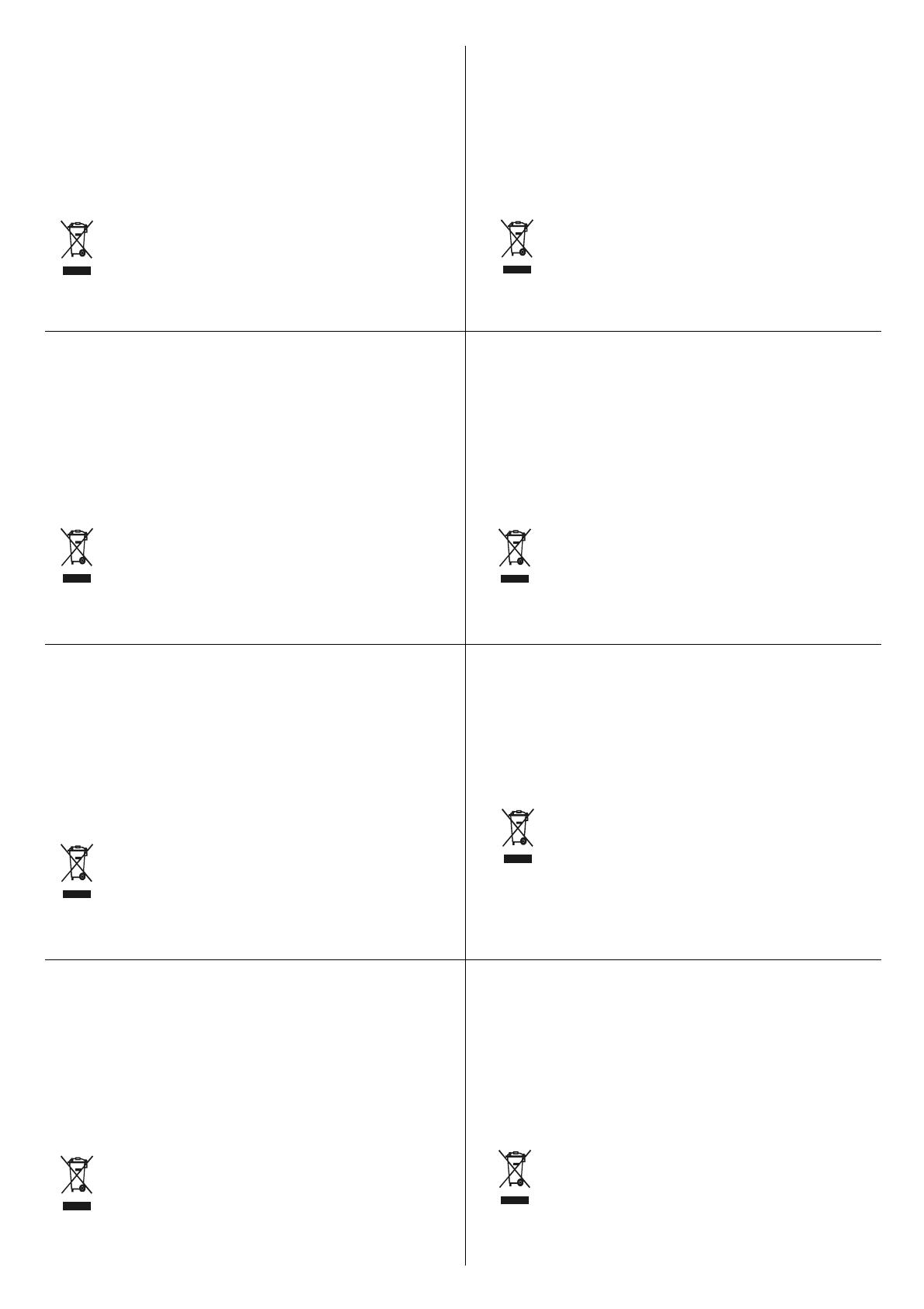
DIRECTIVE 2002/96/CE ON THE TREATMENT, COLLECTION, RECYCLING AND DISPOSAL
OF ELECTRIC AND ELECTRONIC DEVICES AND THEIR COMPONENTS
1. FOR COUNTRIES IN THE EUROPEAN UNION (EU)
The disposal of electric and electronic devices as solid urban waste is strictly prohibited: it must be
collected separately. The dumping of these devices at unequipped and unauthorized places may have
hazardous effects on health and the environment.
Offenders will be subjected to the penalties and measures laid down by the law.
T
O DISPOSE OF OUR DEVICES CORRECTLY:
a) Contact the Local Authorities, who will give you the practical information you need and the instructions
for handling the waste correctly, for example: location and times of the waste collection centres, etc.
b) When you purchase a new device of ours, give a used device similar to the one purchased to our
dealer for disposal.
The crossed dustbin symbol on the device means that:
- When it to be disposed of, the device is to be taken to the equipped waste collection
centres and is to be handled separately from urban waste;
- Olivetti guarantees the activation of the treatment, collection, recycling and dis-
posal procedures in accordance with Directive 2002/96/CE (and subsequent
amendments).
2. FOR OTHER COUNTRIES (NOT IN THE EU)
The treatment, collection, recycling and disposal of electric and electronic devices will be carried out in
accordance with the laws in force in the country in question.
DIRECTIVE 2002/96/CE SUR LE TRAITEMENT, LA COLLECTE, LE RECYCLAGE
ET LA MISE AU REBUT DES EQUIPEMENTS ELECTRIQUES ET ELECTRONIQUES
ET DE LEURS COMPOSANTS
1. POUR LES PAYS DE L'UNION EUROPEENNE (UE)
Il est interdit de mettre au rebut tout équipement électrique ou électronique avec les déchets municipaux
non triés : leur collecte séparée doit être effectuée. L'abandon de ces équipements dans des aires non
appropriées et non autorisées peut nuire gravement à l'environnement et à la santé.
Les transgresseurs s'exposent aux sanctions et aux dispositions prévues par la loi.
P
OUR METTRE CORRECTEMENT NOS EQUIPEMENTS AU REBUT, VOUS POUVEZ EFFECTUER L'UNE DES OPERATIONS
SUIVANTES
:
a) Adressez-vous aux autorités locales, qui vous fourniront des indications et des informations
pratiques sur la gestion correcte des déchets (emplacement et horaire des déchetteries, etc.).
b) A l'achat d'un de nos équipements, remettez à notre revendeur un équipement usagé, analogue à
celui acheté.
Le symbole du conteneur barré, indiqué sur l'équipement, a la signification suivante :
- Au terme de sa durée de vie, l'équipement doit être remis à un centre de collecte
approprié, et doit être traité séparément des déchets municipaux non triés.
- Olivetti garantit l'activation des procédures de traitement, de collecte, de recyclage
et de mise au rebut de l'équipement, conformément à la Directive 2002/96/CE (et
modifications successives).
2. POUR LES AUTRES PAYS (NON UE)
Le traitement, la collecte, le recyclage et la mise au rebut des équipements électriques et électroniques
doivent être effectués conformément à la loi en vigueur dans chaque pays.
RICHTLINIE 2002/96/CE FÜR DIE BEHANDLUNG, SAMMLUNG, WIEDERVERWERTUNG
UND ENTSORGUNG VON ELEKTRO- UND ELEKTRONIK ALTGERÄTEN
UND DEREN BESTANDTEILE
1. FÜR DIE LÄNDER DER EUROPÄISCHEN UNION (EG)
Es ist verboten, jede Art von Elektro- und Elektronik-Altgeräten als unsortierten Siedlungsabfall zu entsorgen:
es ist Pflicht, diese separat zu sammeln. Das Abladen dieser Geräte an Orten, die nicht speziell dafür
vorgesehen und autorisiert sind, kann gefährliche Auswirkungen für Umwelt und Gesundheit haben. Wider-
rechtliche Vorgehensweisen unterliegen den Sanktionen und Maßnahmen laut Gesetz.
UM UNSERE GERÄTE ORDNUNGSGEMÄß ZU ENTSORGEN, KÖNNEN SIE:
a) Sich an die örtliche Behörde wenden, die Ihnen praktische Auskünfte und Informationen für die ordnungs-
gemäße Verwaltung der Abfälle liefert, beispielsweise: Ort und Zeit der Sammelstation etc.
b) Beim Neukauf eines unserer Geräte ein benutztes Gerät, das dem neu gekauften entspricht, an
unseren Wiederverkäufer zurückgeben.
Das durchkreuzte Symbol auf dem Gerät bedeutet, dass:
- Nach Ableben des Gerätes, dieses in ausgerüstete Sammelzentren
gebracht werden und separat von Siedlungsabfällen behandelt werden muss;
- Olivetti die Aktivierung der Behandlungs-, Sammel-, Wiederverwertungs- und
Entsorgungsprozedur der Geräte in Konformität mit der Richtlinie 2002/96/CE (u.
folg.mod.) garantiert.
2. FÜR DIE ANDEREN LÄNDER (NICHT-EG-STAATEN)
Das Behandeln, Sammeln, Wiederverwerten und Entsorgen von Elektro- und Elektronik-
Altgeräten muss nach den geltenden Vorschriften des jeweiligen Landes erfolgen.
DIRECTIVA 2002/96/CE SOBRE EL TRATAMIENTO, LA RECOGIDA, EL RECICLAJE Y LA
ELIMINACIÓN DE APARATOS ELÉCTRICOS Y ELECTRÓNICOS Y DE SUS OMPONENTES
1. PARA LOS PAÍSES DE LA UNIÓN EUROPEA (UE)
Está prohibido eliminar cualquier tipo de aparato eléctrico y electrónico como residuo urbano no
seleccionado: en el caso de estos equipos es obligatorio realizar su recogida selectiva. La eliminación
de estos aparatos en lugares que no estén específicamente preparados y autorizados puede tener
efectos peligrosos para el medio ambiente y la salud. Los transgresores están sujetos a las sanciones
y a las medidas que establece la Ley.
P
ARA ELIMINAR CORRECTAMENTE NUESTROS APARATOS EL USUARIO PUEDE:
a) Dirigirse a las Autoridades Locales, que le brindarán las indicaciones y las informaciones prácticas
necesarias para el correcto manejo de los desechos, por ejemplo: lugar y horario de las instalaciones
de tratamiento, etc.
b) En el momento de comprar uno de nuestros equipos nuevos, puede entregar a nuestro Revendedor un
aparato usado, similar al que ha adquirido.
El símbolo del contenedor con la cruz, que se encuentra en el aparato, significa que:
- Cuando el equipo haya llegado al final de su vida útil, deberá ser llevado a los
centros de recogida previstos, y que su tratamiento debe estar separado del de los
residuos urbanos;
- Olivetti garantiza la activación de los procedimientos en materia de tratamiento,
recogida, reciclaje y eliminación de los equipos, de conformidad con la Directiva
2002/96/CE (y suces. mod.).
2. PARA LOS OTROS PAÍSES (FUERA DE LA UE)
El tratamiento, la recogida, el reciclaje y la eliminación de equipos eléctricos y electrónicos se deberán
llevar a cabo de conformidad con las Leyes vigentes en cada País.
DIRECTIVA 2002/96/CE RELATIVA AO TRATAMENTO, RECOLHA, RECICLAGEM E
ELIMINAÇÃO DE RESÍDUOS DE EQUIPAMENTOS ELÉCTRICOS E ELECTRÓNICOS
E DE SEUS COMPONENTES
1. PARA OS PAÍSES DA UNIÃO EUROPEIA (UE)
É proibido eliminar qualquer resíduo de equipamentos eléctricos ou electrónicos como lixo sólido
urbano: é obrigatório efectuar uma recolha separada. O abandono de tais equipamentos em locais não
especificamente preparados e autorizados, pode ter efeitos perigosos sobre o ambiente e a saúde.
Os transgressores estão sujeitos às sanções e às disposições legais.
P
ARA ELIMINAR CORRECTAMENTE OS NOSSOS EQUIPAMENTOS, É POSSÍVEL:
a) Dirigir-se às Autoridades Locais que fornecerão indicações e informações práticas sobre a gestão
correcta dos resíduos, por exemplo: local e horário dos centros de entrega, etc.
b) Na compra de um nosso novo equipamento, devolver ao nosso Revendedor um equipamento usado,
semelhante ao comprado.
O símbolo do contentor riscado, indicado sobre o equipamento, significa que:
- O equipamento, quando chegar ao fim de sua vida útil, deve ser levado para
centros de recolha aparelhados e deve ser tratado separadamente dos resíduos
urbanos;
- A Olivetti garante a activação dos procedimentos no tocante ao
tratamento, recolha, reciclagem e eliminação do equipamento em conformidade
com a Directiva 2002/96/CE (e mod. post.).
2. PARA OS OUTROS PAÍSES (FORA DA UE)
O tratamento, a recolha, a reciclagem e a eliminação de equipamentos eléctricos e electrónicos terão
de ser realizados em conformidade com as Leis em vigor em cada país.
RICHTLIJN 2002/96/EG BETREFFENDE AFGEDANKTE ELEKTRISCHE
EN ELEKTRONISCHE APPARATUUR
1. VOOR DE LANDEN VAN DE EUROPESE UNIE (EU)
Het is verboden om elektrische en elektronische apparatuur als huishoudelijk afval te verwerken: het
is verplicht om een gescheiden inzameling uit te voeren. Het achterlaten van dergelijke apparatuur op
plekken die niet specifiek hiervoor erkend en ingericht zijn, kan gevaarlijke gevolgen voor het milieu en
de veiligheid met zich meebrengen. Overtreders zijn onderworpen aan sancties en maatregelen
krachtens de wet.
O
M OP CORRECTE WIJZE ONZE APPARATUUR TE VERWERKEN KUNT U:
a) Zich wenden tot de plaatselijke instanties die u aanwijzingen en praktische informatie over de correcte
behandeling van het afval zullen verschaffen, zoals bijvoorbeeld: locatie en openingstijden van de
inzamelcentra, enz.
b) Bij aankoop van een nieuw apparaat van ons merk, het oude apparaat, dat gelijk moet zijn aan het
gekochte apparaat bij onze wederverkoper inleveren.
Het symbool van de doorgekruiste vuilnisbak, aangebracht op de apparatuur, betekent dat:
- Het apparaat aan het einde van zijn levensduur bij geoutilleerde inzamelcentra
moet worden ingeleverd en gescheiden van het huishoudelijk afval moet worden
verwerkt;
- Olivetti de activering garandeert van de procedures inzake behandeling, inzameling,
recycling en verwerking van de apparatuur conform de Richtlijn 2002/96/EG (en
latere wijzigingen).
2. VOOR DE OVERIGE LANDEN (NIET EU)
De behandeling, de inzameling, de recycling en de verwerking van elektrische en elektronische
apparatuur dienen overeenkomstig de wetten die in elk land van kracht zijn te gebeuren.
EU-DIREKTIV 2002/96/EF (WEEE) OM OPSAMLING, GENBRUG OG
BORTSKAFFELSE AF ELEKTRISK OG ELEKTRONISK UDSTYR
1. GÆLDENDE FOR EU-LANDE
Det er forbudt at bortskaffe elektrisk eller elektronisk udstyr som almindeligt husholdningsaffald: Det skal
opsamles separat. Hvis ikke elektrisk og elektronisk affald afleveres på særligt indrettede
opsamlingssteder, kan det få alvorlige konsekvenser for miljø og helbred.
Overtrædere kan straffes og retforfølges i henhold til gældende lovgivning.
F
OR KORREKT BORTSKAFFELSE AF VORES UDSTYR KAN DU:
a) Henvende dig til de lokale myndigheder, som vil kunne give dig anvisninger og praktiske oplysninger
om en korrekt bortskaffelse af affaldet, f.eks.: Genbrugsstationers adresser og åbningstider osv.
b) Aflevere brugt udstyr ved køb af tilsvarende nyt udstyr hos vores Forhandler.
Det viste symbol, som findes på udstyret, betyder:
- At, brugt udstyr skal afleveres på særlige opsamlingssteder og bortskaffes separat;
- At, Olivetti garanterer at procedurerne for behandling, opsamling, genbrug og
bortskaffelse af udstyret i henhold til EU-direktiv 2002/96/EF (og efterfølgende
tilføjelser) efterleves.
2. GÆLDENDE FOR IKKE EU-LANDE
Behandling, opsamling, genanvendelse og bortskaffelse af elektrisk og elektronisk udstyr skal ske i
henhold til landets gældende lovgivning.
DIREKTIV 2002/96/EC AVSEENDE HANTERING, UPPSAMLING, ÅTERVINNING OCH
BORTSKAFFNING AV ELEKTRO- OCH ELEKTRONIKUTRUSTNINGAR SAMT DERAS
KOMPONENTER
1. AVSEENDE LÄNDERNA I DEN EUROPEISKA UNIONEN (EU)
Det är förbjudet att skaffa bort all slags elektro- och elektronikutrustning som fast stadsavfall: en separat
uppsamling måste obligatoriskt göras. Avlämning av sådan utrustning på ej specifikt förberedda platser
kan farligt påverka både miljön och hälsan. De som överträder dessa förordningar kommer att undergå
de straff och påföljder som förutsetts i lagstiftningen.
F
ÖR EN KORREKT BORTSKAFFNING AV VÅR UTRUSTNING KAN DU BETE DIG PÅ FÖLJANDE SÄTT:
a) Vänd dig till de lokala myndigheterna där du kan få praktisk anvisning och information om hur du ska gå
tillväga för att kunna hantera avfallen på korrekt sätt, t ex: plats och öppettider i avlämningsstationer, osv.
b) När du köper en ny utrustning från oss kan du lämna tillbaka en begagnad utrustning liknande den
nyköpta till återförsäljaren.
Symbolen med den korsade behållaren som visas på utrustningen anger att:
- När utrustningens livslängd gått ut, måste denna föras till organiserade
uppsamlingscentraler och behandlas separat från stadsavfallen;
- Olivetti garanterar aktivering av procedurer avseende hantering, uppsamling,
återvinning och bortskaffning i överensstämmelse med Direktivet 2002/96/CE
(och efterföljande ändringar).
2. AVSEENDE ÖVRIGA LÄNDER (EJ INOM EU)
Hantering, uppsamling, återvinning och bortskaffning av elektro- och elektronikutrustningar ska utföras
i överensstämmelse med lagstiftelsen i landet i frågan.
Pagina wordt geladen...
Documenttranscriptie
PUBLICATION ISSUED BY: Olivetti S.p.A. www.olivetti.com Copyright © 2014, Olivetti All rights reserved Your attention is drawn to the following actions that could compromise the characteristics of the product: Het is belangrijk te weten dat de volgende acties nadelige gevolgen kunnen hebben voor de goede werking van het product: • incorrect electrical supply; • het verkeerd aansluiten van een stroombron; • incorrect installation; incorrect or improper use, or, in any case, not in accordance with the warnings given in the User Manual supplied with the product; • onjuiste installatie; onjuist of oneigenlijk gebruik, of handelingen die worden uitgevoerd zonder inachtneming van de waarschuwingen in de handleiding bij het product; • replacement of original components or accessories with others of a type not approved by the manufacturer, or carried out by unauthorized personnel. • vervanging van originele onderdelen of accessoires door onderdelen of accessoires van een type dat niet is goedgekeurd door de fabrikant, of vervanging die wordt uitgevoerd door onbevoegd personeel. Nous attirons votre attention sur les actions suivantes qui peuvent compromettre la conformité attestée ci-dessus et les caractéristiques du produit: Chamamos a sua atenção para as seguintes acções que podem comprometer o desempenho do produto: • abastecimento de corrente não adequado; • Alimentation électrique erronée; • • Installation ou utilisation erronée ou non conforme aux indications exposées dans le manuel d'utilisation fourni avec le produit; instalação incorrecta, utilização incorrecta ou indevida, ou não respeitando os avisos descritos no Manual do Utilizador que é fornecido com o produto; • Replacement de composants ou d'accessoires originaux par des pièces non approuvées par le constructeur, ou effectué par du personnel non autorisé. • substituição de componentes originais ou acessórios por outros de tipo não aprovado pelo fabricante, ou substituição realizada por pessoal não autorizado. Wir möchten Sie darauf hinweisen, daß folgende Aktionen die oben bescheinigte Konformität und die Eigenschaften des Produkts beeinträchtigen können: Vær opmærksom på, at følgende handlinger kan beskadige produktet: • Forkert strømforsyning. • Falsche Stromversorgung; • • Installations- oder Bedienungsfehler bzw. Nichtbeachtung der Hinweise in der Bedienungsanleitung, die mit dem Produkt geliefert wurde; Forkert installation, ukorrekt eller forkert brug eller, som under alle omstændigheder, ikke er i overensstemmelse med advarslerne i den medfølgende Brugervejledning. • Das Auswechseln von Bauteilen oder Originalzubehör durch Unbefugte oder das Ersetzen durch Teile, die nicht vom Hersteller anerkannt werden. • Udskiftning af originale dele eller tilbehør med andre typer, som ikke er godkendt af fabrikanten, eller foretaget af uautoriseret personer. Prestar mucha atención a las siguientes acciones que pueden comprometer la conformidad arriba certificada y, obviamente, las características del producto: Vi önskar fästa din uppmärksamhet på verksamheterna som anges nedan, eftersom dessa kan kompromittera produktens egenskaper: • Alimentación eléctrica errónea; • oriktig strömförsörjning; • Installación o uso erróneos, improprios o no conformes con las advertencias detalladas en el manual de uso suministrado con el producto; • oriktig installation; oriktig eller olämplig användning, eller som i alla falli inte överensstämmer med de varningar som ges i användarhandboken som levereras tillsammans med produkten; • Sustitución de componentes o accesorios originales con otros no aprovados por el fabricante o bien efectuada por parte personal no autorizado. • byte av originalkomponenter eller tillbehör mot annan typ som ej godkänts av tillverkaren, eller som utförts av obehörig personal. SAFETY INFORMATION INFORMATIONS DE SECURITE SICHERHEITSVORSCHRIFTEN INFORMACIÓN DE SEGURIDAD VEILIGHEIDSINFORMATIE INFORMAÇÃO SOBRE SEGURANÇA SIKKERHEDSFORANSTALTNINGER SÄKERHETSINFORMATION 1. Connect the power cord to an electrical outlet that is near the product and easily accessible. 2. Install your cash register on a flat and stable surface, at a location where no one can step on or trip over the power cord. 3. Do not use your cash register near water, or with wet hands. 4. Do not expose your cash register to rain or moisture. 5. Unplug your cash register from the electrical outlet before cleaning. 1. Brancher le cordon d’alimentation à la prise électrique qui se trouve près du produit et facilement accessible. 2. Initialiser la caisse enregistreuse sur une surface plaine et stable, dans une place où il n’y pas le risque de presser ou de heurter le cordon. 3. Ne pas utiliser la caisse enregistreuse près de l’eau, ou avec les mains mouillées. 4. Ne pas exposer la caisse enregistreuse à la pluie ou à l’humidité. 5. Débrancher la caisse enregistreuse de la prise électrique avant de la nettoyer. 1. Das Netzkabel an eine Steckdose anschließen, die in der Nähe der Maschine und leicht zugänglich ist. 2. Die Registrierkasse auf einer ebenen stabilen Fläche installieren. Darauf achten, dass keiner über das Netzkabel stolpern oder auf es treten kann. 3. Die Kasse nicht in der Nähe von Wasser oder mit nassen Händen benutzen. 4. Die Kasse nicht Regen oder Feuchtigkeit aussetzen. 5. Vor Reinigungsarbeiten die Kasse vom Stromnetz trennen. 1. Conecte el cable de alimentación a una toma eléctrica que se encuentre cerca del producto y que tenga un fácil acceso. 2. Instale su caja registradora en una superficie plana y estable, en un emplazamiento en el que nadie pueda pisar el cable de alimentación o tropezar con él. 3. No utilice la caja registradora cerca del agua ni si tiene las manos húmedas. 4. No exponga la caja registradora a la lluvia o la humedad. 5. Desconecte la caja registradora de la toma eléctrica antes de la limpieza. 1. Sluit het netsnoer aan op een stopcontact dat zich in de buurt van het kasregister bevindt en vrij toegankelijk is. 2. Installeer uw kasregister op een plat en stabiel oppervlak, op een plaats waar niemand op het netsnoer kan trappen of erover struikelen. 3. Gebruik uw kasregister niet in de buurt van water, of met natte handen. 4. Stel uw kasregister niet bloot aan regen of vocht. 5. Trek de stekker uit het stopcontact voordat u het kasregister gaat schoonmaken. 1. Ligue o cabo de alimentação a uma tomada eléctrica que esteja perto da máquina e seja de fácil acesso. 2. Instale a caixa registadora sobre uma superfície plana e estável, num local onde ninguém possa chocar com ela ou tropeçar no cabo de alimentação. 3. Não utilize a caixa registadora perto de água, nem a manuseie se tiver as mãos molhadas. 4. Não exponha a caixa registadora a chuva ou humidade. 5. Desligue a caixa registadora da tomada de corrente antes de a limpar. 1. Tilslut de elektriske kabel til elnettet, som er ved siden af produktet og nemt tilgængelig. 2. Placér Deres kasseapparat på en flad, sikker og stabil overflade, et sted hvor ingen kan gå eller trampe over det elektrisk kabel. 3. Brug ikke Deres kasseapparat i nærheden af vand, eller med våde hænder. 4. Deres kasseapparat må ikke udsættes for regn eller fugtighed. 5. Slut Deres kasseapparat fra elnettet inden de går i gang med rengøring. 1. Stoppa in nätsladdens stickkontakt i ett lättåtkomligt vägguttag nära apparaten. 2. Installera kassaregistret på en jämn och stabil yta där ingen kan trampa på eller snubbla över nätsladden. 3. Använd inte kassaregistret nära vatten eller med våta händer. 4. Utsätt inte kassaregistret för regn eller fukt. 5. Dra ut stickkontakten från vägguttaget före rengöringen. FIGURES - IMAGES ABBILDUNGEN - FIGURAS AFBEELDINGEN - FIGURAS FIGURER - BILDER 2 3 1 Character Table Tableau des Caractères Zeichentabelle Tabla de Caracteres 4 Tekencodetabel Tabela de Caracteres Karakterkode Tabel Teckentabell A B A = Nombre defois que l’on doit presser la touche N. mal drücken Número de veces a pulsar Aantal keren drukken Nº de vezes que deve premir Tryk antal gange Antal gånger för nertryckning B = Touches clavier Tastenblock Tecla del teclado Toets toetsenblok Tecla Tastaturtast Tangentbordsknapp • has low energy consumption, thanks to the automatic turn off of the display after 15, 30 or 60 minutes of cash register inactivity in the REG mode, thus allowing energy savings. CETTE CAISSE ENREGISTREUSE ECO-FRIENDLY QUI RESPECTE L'ENVIRONNEMENT : • a été réalisée avec du plastique recyclé qui pourra faire l'objet d'un nouveau recyclage une fois la durée de vie du produit terminée ; • consomme peu grâce à son écran qui se met en veille automatiquement au bout de 15, 30 ou 60 minutes d'inactivité en mode REG ; il permet donc d'économiser de l'énergie de façon significative. FRANÇAIS • is produced using recycled plastic that can be recycled again at the end of the product's lifetime; ENGLISH THIS ECO-FRIENDLY CASH REGISTER THAT RESPECTS THE ENVIRONMENT: • Sie wurde aus recyceltem Kunststoff hergestellt, das nach diesem Produkt wieder neu aufbereitet werden kann; • Dank der Selbstausschaltfunktion ist er auch sehr energiesparend, denn damit wird der Bildschirm ausgeschaltet, wenn die Registrierkasse 15, 30 oder 60 Minuten im Speichermodus (REG) unbenutzt bleibt. DEUTSCH DIESE REGISTRIERKASSE ECO FRIENDLY IST UMWELTFREUDLICH: • es un producto de bajo consumo, gracias a la función de apagado automático de la pantalla tras 15, 30 o 60 minutos de inactividad de la caja registradora en el modo REG, lo que supone un ahorro energético. DIT MILIEUVRIENDELIJK KASREGISTER ECO FRIENDLY: • is uitgevoerd in gerecyclede kunststof die opnieuw gerecycled kan worden wanneer het product niet meer gebruikt wordt; • is zuinig in het gebruik; dankzij het feit dat het display automatisch uitschakelt wanneer de machine 15, 30 of 60 minuten niet gebruikt wordt in modus REG, is het aanzienlijk energiebesparend. NEDERLANDS • se fabrica con plástico reciclado que puede volver a reciclarse al final de la vida útil del producto; ESPAÑOL LA CAJA REGISTRADORA ECO FRIENDLY QUE RESPETA EL MEDIOAMBIENTE: Belangrijkste kenmerken De onderdelen van het kasregister Uitneembare kassa-lade met slot Functies van het toetsenblok Slot en sleutel Displays voor Medewerker en Klant Foutsituaties Foutcodes Een fout opheffen Resetprocedures van het kasregister Elektronisch journaal Snelstart Snelstart-programmeringg Programmeren en functies van het kasregister Wijzigingen aanbrengen in de programmering Tekst programmeren met alfanumeriek toetsenblok en tekencodetabel Kop- en voettekst op de kassabon Namen van omzetgroepen Namen van PLU-artikelen Kortingspercentage (-%) of Toeslagpercentage (+%) Valuta-wisselkoersen Valuta-aanduidingen Afrondingsoptie voor Zwitserse, Deense, Euro en Noorse valuta's Afronden van decimalen voor BTW-berekeningen Afdrukken van BTW-informatie op kassabonnen Rekenmodus Medewerkerssysteem Medewerkersnamen Beheerderswachtwoord Werken met het kasregister in de modus met wachtwoordbeveiliging Oefenmodus Systeemopties Consecutief kassabonnummer Instellen Z1-Teller Instellen Z2-Teller Instellen Eindtotaal Managementrapportages X- en Z-rapportages Medewerkersrapportage PLU-rapportage Rapportage PLU Voorraad Rapportage omzetgroep-programmering Rapportage PLU-programmering Rapportage kasregister-programmering Rapportage oefentransacties Rapportages Elektronisch Journaal Verkooptransacties 1 1 1 2 2 3 3 3 3 3 4 5 5 6 6 6 7 8 8 8 9 9 9 10 10 10 11 12 12 12 12 13 15 15 15 15 15 15 16 16 17 17 17 17 18 18 19 • • • • • • • • • • • • • • • • • • • • • • 40 omzetgroepen en 999 instellingen voor Price Look-Up (PLU); 8 medewerkersnummers om de verkopen van afzonderlijke medewerkers te registreren; Elektronisch journaal met een maximumcapaciteit van 3.000 transactieregels voor het opslaan van alle verkooptransactiegegevens; signalering van de toestand EJ geheugen vol en bijna vol; Displays VFD (Vacuum Fluorescent Display) met 10 alfanumerieke schrijftekens, voor medewerker en klant; Invoer van hoeveelheden met gebruik van decimaalteken; Oefenmodus met betreffend wachtwoord; Magazijnteller voor PLU-artikelen, zodat automatisch bijgehouden wordt hoeveel artikelen nog voorradig zijn; Vervangbare toetsdoppen; Functies voor Non-Print modus, en kopie van kassabon; De mogelijkheid om een medewerkerssysteem te activeren, dat bestaat uit het instellen van een driecijferige beveiligingscode; De mogelijkheid om een naam toe te wijzen aan iedere medewerker, zodat deze makkelijk te identificeren is; Het definiëren van een beheerderswachtwoord voor de Z-modus; Instelbare kop- en voettekst op de kassabon; Speciale functie voor het afronden van Zwitserse, Deense en Zweedse valuta; Programmeerbare afdruk van kassabonnen en managementrapportages in het Engels, Frans, Duits, Spaans, Nederlands, Portugees, Deens of Zweeds; Programmeren van omzetgroepen (positieve en negatieve verkoop); 4 wisselkoersen voor buitenlandse valuta met betreffende valuta-aanduidingen; Functietoetsen voor contant, cheque, rekening en kaart, met wisselgeld op alle betalingen; 4 verschillende BTW-tarieven; De mogelijkheid om het kasregister te programmeren voor het afdrukken van diverse BTW-totalen op de kassabon; Tijdweergave door drukken op een toets; Batterijen als noodvoeding, zodat bij stroomuitval de kasen programmeergegevens in het geheugen niet verloren gaan. De onderdelen van het kasregister Met betrekking tot afbeelding 2: 1. Klantdisplay 2. Display voor medewerker 3. Slot 4. Toetsenblok 5. Kassa-lade 6. Slot kassa-lade 7. Opberglade 8. Netsnoer 9. Opening voor kassabonuitgifte 10. Afdekkap Printercompartiment Uitneembare kassa-lade met slot Zoals te zien is op afbeelding 4, heeft de kassa-lade vakken voor papiergeld en munten. Open de lade door op te drukken of door de verborgen noodknop onder het register te verschuiven. U kunt de kassa-lade geheel uit het register verwijderen door hem geopend omhoog te tillen en naar u toe te trekken. 1 NEDERLANDS Belangrijkste kenmerken Inhoud Functies van het toetsenblok 12. Met betrekking tot afbeelding 5: 1. bepalen van producthoeveelheden met decimalen tijdens verkooptransacties. Tijdens het programmeren van de tekst, bevestigt u met de invoer van het geselecteerde teken wanneer dezelfde toets wordt herhaald. - Om prijzen in te voeren voor Afdeling 8-40. Voor afdeling 8-14 Voorbeeld: Selecteer afdeling 8 1. Voer de prijs in 13. 3. Druk op de toets van de desbetreffende afdeling Voor afdeling 15-40 Voorbeeld: Selecteer afdeling 15 1. Voer de prijs in hiermee 2. Druk op 14. e - Hiermee kunt u een ingevoerd medewerkersnummer en driecijferige beveiligingscode bevestigen. In de modus REG, kunt u hiermee wisselen tussen wel of niet afdrukken van de kassabon. 4. 5. 6. - Hiermee kunt u een verkoop registreren die is betaald met een debetkaart of een creditkaart als alternatief voor verkoop op rekening. 7. - Hiermee kunt u een verkoop registreren die is betaald met een cheque. 8. - Voor weergave van het subtotaal van een verkoop, en voor programmering van BTW-tarieven. - Hiermee kunt u een verkoop op rekening 9. registreren. - Hiermee kunt u transacties met contant 10. geld afsluiten, het wisselgeld berekenen en totalen bepalen voor transacties die gesplitst met cheque of creditkaart en contant worden betaald. Deze toets wordt ook gebruikt om in de rekenmodus te komen. In de rekenmodus wordt hij gebruikt als de "is gelijk" (=)-toets. 11. - toets wissen voordat een transactie wordt bevestigd met een omzetgroep- of functietoets. Ook gebruikt om foutcondities te wissen. - Hiermee kunt u een vooraf ingestelde prijs van een 16. afzonderlijk artikel registreren in de juiste omzetgroep. - Voor het optellen of aftrekken van een percentage 17. van de prijs van een afzonderlijk artikel of van het verkooptotaal. Het percentage kan voorgeprogrammeerd zijn of handmatig worden ingevoerd. 18. - Hiermee kunt u een prijs van een PLU-artikel handmatig invoeren. 19. - In de functie als kortingstoets trekt u hiermee een bedrag af van de prijs van een artikel of van het verkooptotaal, zoals een reductie. In de functie als retourtoets registreert u hiermee terugbetalingen voor teruggebrachte artikelen. - Hiermee kunt u het papier voor kassabon of 20. journaaloverzicht één regel doorvoeren. Houd deze toets ingedrukt om het papier meer dan één regel door te voeren. 21. - Hiermee kunt u de laatst ingevoerde transacties wissen of een bepaalde transactie corrigeren nadat deze is verwerkt en afgedrukt. Tijdens het programmeren van tekst worden hiermee de ingevoerde tekens van rechts naar links gewist. Slot en sleutel De sleutel moet in de juiste stand in het slot worden gestoken om het kasregister te kunnen gebruiken, programma's in te stellen en de totaalbedragen voor de managementrapportage af te drukken of op nul te zetten. Met betrekking tot afbeelding 3: 1. Draai de sleutel in het slot in de gewenste stand op grond van onderstaande aanwijzingen. PRG Gebruikt om programma-instellingen te maken en te wijzigen. OFF Het kasregister is uitgeschakeld en kan niet worden gebruikt. REG (Aan/kassabon) – Het kasregister is ingesteld voor standaard verkooptransacties. Bij elke transactie wordt een kassabon afgedrukt. - Omzetgroepen 1 t/m 7, hiermee kunt u de verkoop van een of meerdere artikelen invoeren in een bepaalde omzetgroep. 2 toetsenblok of van de - Hiermee opent u de kassa-lade zonder een bedrag te registreren of om geld te wisselen zonder verkooptransactie. en geeft de huidige datum, tijd en EJ- - Hiermee kunt u invoer van het alfanumeriek 15. - In de functie als RA-toets registreert u hiermee op rekening ontvangen bedragen die geen deel uitmaken van een verkoop; zo kan bijoorbeeld het startbedrag in de lade aan het begin van elke werkdag als RA geregistreerd worden. In de functie valuta-conversie kunt u met deze toets automatisch de waarde van een totaalbedrag van een verkoop of van een bepaald geregistreerd bedrag in buitenlandse valuta berekenen en weergeven. - Vermenigvuldigt [OMZETGROEPEN] of info weer in de modus REG en JRNL. Tijdens het programmeren van tekst worden hiermee extra brede schrijftekens ingevoerd. - Hiermee registreert u bedragen die uit de kas werden genomen en die geen deel uitmaken van een verkoop. Wanneer u in de modus REG op deze knop drukt worden één of meerdere kopieën afgedrukt van de laatst geregistreerde verkooptransactie (overbrugging van de modus Geen Kassabon, die met de betreffende toets werd ingesteld). 3. - Met deze toetsen kunt u bedragen een spatie tussen de letters ingevoegd. ingevoerde 4. Druk nogmaals op 2. / - invoeren, aangeven hoe vaak een bepaald artikel moet worden aangeslagen, percentages voor optellen en aftrekken bepalen en nummercodes van omzetgroepen invoeren. Gebruikt voor het invoeren van de tekens die op de bijbehorende toets en in de tekencodetabel zijn aangegeven bij het programmeren van medewerkersnamen, kassabonteksten, omzetgroepsnamen, PLU-artikelnamen en valuta-aanduidingen. Tijdens tekstprogrammeren wordt 2. Druk op 3. Druk op de toetsen van de desbetreffende afdelingen - Hiermee voert u een decimaal punt in voor het X1/X2 Z1/Z2 (Aan/journaaloverzicht) - Het kasregister is ingesteld voor standaard verkooptransacties. Er wordt een journaaloverzicht afgedrukt voor elke transactie. De met de betreffende toets bediende print/non-print functie werkt niet in deze modus (transactie wordt altijd afgedrukt). Afdrukken van de X-managementrapportage (midden op de dag). Afdrukken van de Z-managementrapportage (eind van de dag) en totalen (behalve het eindtotaal) op nul zetten. Displays voor Medewerker en Klant Foutsituaties Foutcodes De volgende foutcodes kunnen worden weergegeven: E1 Fout in bewerking E2 Verkoopbedrag overschreden E3 Fout invoer nulprijs E4 Verkeerde volledig-wissen invoer E5 Medewerkersnummer en wachtwoord vereist E6 Beheerderswachtwoord vereist Uw kasregister is uitgerust met twee VFD-displays (Vacuüm Fluorescent Display) met 10 alfanumerieke schrijftekens. Met betrekking tot afbeelding 6, wordt het display als volgt van links naar rechts afgelezen: Een fout opheffen C1...C8 signaal stopt, de letter E verdwijnt van de displays en het toetsenblok wordt ontgrendeld. U kunt nu verdergaan met de transactie of het programma opnieuw starten. (1) - Met het medewerkerssysteem actief, aanduiding van het ingevoerde medewerkersnummer voordat in de modus REG of JRNL wordt gewerkt of wanneer op wordt gedrukt. Omzetgroep (2) -Een serie cijfers die aangeven welke omzetgroep-toets werd ingedrukt voor elke invoer. Herh./Vermenigv. (3) - Een nummer dat wordt weergegeven bij herhaling of vermenigvuldiging van artikelen, ter aanduiding van het aantal artikelen met dezelfde prijs. Bedrag (4) - Aanduiding van bedragen en verkooptotalen. Speciale symbolen Tijdens kasregisterbewerkingen worden helemaal links op het display speciale symbolen weergegeven: C (Change) Geeft aan dat het weergegeven bedrag het geld is dat de klant terugkrijgt. E (Error) Geeft aan dat er een invoerfout of programmeerfout is gemaakt. De medewerker hoort ook een foutsignaal. ST (Subtotaal) Geeft aan dat het weergegeven bedrag het subtotaal is van een transactie, eventueel inclusief omzetbelasting. - (Min) Geeft aan dat het een negatief bedrag betreft. Dit symbool wordt ook weergegeven als het subtotaal of het transactietotaal een negatief getal is als gevolg van het retourneren van een artikel of een terugbetaling. _ (Streep) Aanduiding, van links naar rechts onderaan het display, van de rekenmodus, oefenmodus, Geen Kassabon modus, en de bijna vol toestand van het elektronisch journaal (minder dan 700 transactieregels beschikbaar). toets Dit symbool verschijnt wanneer de is ingedrukt om aan te geven dat het bedrag in buitenlandse valuta wordt weergegeven. CA (Contant) Geeft een contant betaalde verkooptransactie weer. Ch (Cheque) Geeft een met cheque betaalde verkooptransactie weer. Cr (Op Geeft een met kredietkaart betaalde Rekening) verkooptransactie weer. Druk op om een foutsituatie op te heffen. Het fout- Als u een foutsituatie niet kunt opheffen door op te drukken, kunt u het kasregister resetten door één van de drie resetprocedures uit te voeren die in het volgende gedeelte worden beschreven. Resetprocedures van het kasregister Als het kasregister niet meer reageert, bijvoorbeeld tijdens het programmeren, en u het foutsignaal niet kunt stoppen met , kunt u het kasregister resetten. Er zijn drie resetprocedures; wees zeer voorzichtig bij de keuze ervan, omdat u per ongeluk rapportage- en programmagegevens van het kasregister kunt wissen. Gedeeltelijke reset Met een gedeeltelijke reset wordt alleen het werkgeheugen van het kasregister gewist. 1. Draai de bedieningssleutel naar de OFF stand. 2. Druk ongeveer 2 seconden op en toets dan in. Als het probleem met het kasregister niet is opgelost, gaat u verder met de Volledige reset - rapportages. Volledige reset - rapportages Met een volledige reset - rapportages worden het werkgeheugen van het kasregister, en alle totalen en tellers (alle rapportagegegevens) gewist. 1. Draai de bedieningssleutel naar de OFF stand. 2. Druk ongeveer 2 seconden op en toets dan in. Als het probleem met het kasregister niet is opgelost, gaat u verder met de Volledige Reset - Met Uitzondering van Nieuwe Taal-Invoer. Deze symbolen worden automatisch gewist wanneer u de volgende invoer start of wanneer u op drukt. 3 NEDERLANDS JRNL Volledige Reset - Met Uitzondering van Nieuwe Taal-Invoer Volledige Reset - Met Uitzondering van Nieuwe TaalInvoer wist het werkgeheugen van het kasregister, alle totalen en tellers (alle rapportagegegevens) en annuleert alle programmeergegevens van het kasregister, met uitzondering van de voor de specifieke taal geprogrammeerde tekst. Wees zeer voorzichtig bij gebruik van deze resetprocedure. 1. Draai de bedieningssleutel naar de OFF stand. 2. Druk ongeveer 2 seconden op en toets dan Wanneer het geheugen van het elektronisch journaal bijna vol is, zijn er minder dan 700 regels in het geheugen over. Er wordt een melding weergegeven die het aantal resterende regels aangeeft en er is een waarschuwingssignaal te horen bij aanvang en na afloop van iedere uitgevoerde transactie. Wanneer het geheugen vol is, zijn er minder dan 300 regels in het geheugen over. Er wordt een melding weergegeven dat het journaalgeheugen vol is en er klinkt een waarschuwingssignaal aan het begin verder gaan met het van een transactie; druk o registreren van transacties; houd er echter rekening mee dat de transactiegegevens NIET in het geheugen opgeslagen zullen worden en de kassabonteller niet zal toenemen. Als u de in. 3. Programmeer het kasregister opnieuw. verkooptransactie wilt afsluiten, drukt u op . Als het probleem met het kasregister niet is opgelost, gaat u verder met de Volledige reset - alle gegevens. U kunt het aantal regels, dat nog beschikbaar is in het Volledige reset - alle gegevens elektronisch journaal, weergeven door op Met een volledige reset - alle gegevens worden het werkgeheugen van het kasregister, alle totalen en tellers (alle rapportagegegevens) en alle programmeergegevens van het kasregister gewist. Wees zeer voorzichtig bij gebruik van deze resetprocedure. Gebruik deze methode alleen als laatste mogelijkheid. te drukken buiten een verkooptransactie (in REG modus). 1. Draai de bedieningssleutel naar de OFF stand. 1. Stand van sleutel in slot: Z1/Z2. 2. Druk ongeveer 2 seconden op en toets dan . De Inhoud van het Elektronisch Journaal Afdrukken en Wissen Zorg ervoor dat er voldoende papier in de printer aanwezig is. 2. Druk op Druk op . om het afdrukken van rapportages te onderbre- 3. Programmeer het kasregister opnieuw. ken. Druk, om het afdrukken te hervatten, opnieuw op Elektronisch journaal Het kasregister is uitgerust met een dynamisch Elektronisch Journaal (EJ) geheugen dat standaard een maximum van 3.000 regels verkoopgegevens kan bevatten. Tijdens de transacties worden de verkoopgegevens voortdurend in dit geheugen opgeslagen, zodat u constant op de hoogte blijft van de laatste 3.000 regels van effectieve verkoopinformatie. U kunt echter het kasregister voor standaard werking van het elektronisch journaal programmeren. In dat geval programmeert u het geheugen om een maximum van 3.000 regels verkoopgegevens te behouden alvorens u gewaarschuwd wordt om het geheugen te wissen. Het elektronisch journaal slaat alle kassabonnen op die in de REG- en JRNL-modi zijn geregistreerd, zodat u dit record op elk moment kunt afdrukken of wanneer het geheugen bijna vol of vol is. Om het kasregister voor standaard werking van het elektronisch journaal te programmeren: Druk, om het afdrukken van de rapportage te stoppen, op . Wanneer de inhoud van het elektronisch journaal is afgedrukt, wordt een bericht weergegeven met een geluidssignaal om aan te geven dat het EJ-geheugen weer ruimte heeft voor het geprogrammeerd maximum aantal regels. OPMERKING: U kunt ook de inhoud van het elektronisch journaal afdrukken met de bedieningssleutel in de stand X; maar in dat geval wordt het elektronische geheugen niet gewist. Het elektronisch journaalgeheugen wissen zonder de inhoud af te drukken Om de inhoud van het elektronisch journaalgeheugen te wissen en niet af te drukken: 1. Stand van sleutel in slot: Z1/Z2. 1. Stand van sleutel in slot: PRG. 2. Druk op 2. Druk op . OPMERKING: U kunt tevens overige kenmerken van het elektronisch journaal aanpassen, door de Systeemopties 4, 5, 6 en 7 te programmeren. Raadpleeg "Systeemopties" voor verdere details. 4 . . 4. Instellen van een vaste BTW-waarde Aan de hand van het volgende gedeelte kunt u de basiskenmerken programmeren die nodig zijn om direct te kunnen gaan werken met uw nieuwekasregister. De programma's en de transactiegegevens voor managementrapportages worden opgeslagen in het geheugen van het kasregister dat wordt beschermd door back-up batterijen. Plaats de batterijen voordat u met het programmeren van het kasregister begint of verkooptransacties uitvoert, zodat deze informatie bewaard blijft in geval van een stroomuitval of als de stekker uit het stopcontact gehaald wordt. 1. Stand van sleutel in slot: PRG. 2. Toets het [nummer] voor de BTW in (1 voor BTW1, 2 voor BTW2, 3 voor BTW3 en 4 voor BTW4). 3. Druk op . 4. Toets het BTW-tarief in. U kunt vijf cijfers gebruiken en u MOET drie cijfers typen achter de gewenste positie van het decimaalteken. 5. Druk op . Snelstart-programmeringg Voorbeeld: Stel een percentage in van 5.50% voor BTW1. 1. Uw taal instellen Toets in/Druk op: OPMERKING: Nadat u uw taal hebt ingesteld, zal het kasregister automatisch een reset uitvoeren en alle opgeslagen programmeer- en transactiegegevens wissen. BTW-nummer 1. Stand van sleutel in slot: PRG. 5 . 2. Druk op voor Spaans, 3. Druk op de toets voor uw taal: voor Duits, voor Frans, voor Portugees, voor Nederlands, voor Deens, voor Zweeds, of voor Engels. 4. Druk op . Voorbeeld: Programmeer het kasregister zo dat teksten in het Nederlands worden afgedrukt. Toets in/Druk op: Taalidentificatie 2. Instellen van de datum 1. Stand van sleutel in slot: PRG. 2. Toets de huidige datum in volgens het formaat DDMMJJ. 3. Druk op . OPMERKING: Druk een financiële Z-rapportage af alvorens een BTW-tarief te wijzigen. Zie "Financiële X1- en Z1rapportage". Zie het gedeelte "Afronden van decimalen voor BTW-berekeningen" en "Afdrukken van BTW-informatie op kassabonnen" voor andere kenmerken m.b.t. BTW. 5. Een verkoop van één/meerdere artikelen, BTW-status en artikelprijs koppelen aan een bepaalde omzetgroep Er zijn in totaal 40 omzetgroepen beschikbaar op uw kasregister. Het programmeren van een omzetgroep bestaat uit het hieraan toewijzen van een positieve of negatieve verkoop van één/meerdere artikelen en een eerder geprogrammeerde BTW-status. Vervolgens kunt u optioneel een vooraf ingestelde prijs aan de omzetgroep toewijzen. Er kan een status van 3 cijfers voor de omzetgroep geprogrammeerd worden met behulp van de volgende opties: Verkoop één/meerdere artikelen BTW-status 0 = Meerdere artikelen, positief 1 = Eén artikel, positief 2 = Meerdere artikelen, negatief 3 = Eén artikel, negatief Voorbeeld: Stel de datum in op 25 mei 2014. Toets in/Druk op: Maand Jaar 3. Instellen van de tijd 1. Stand van sleutel in slot: PRG. 2. Toets de huidige tijd in volgens het HH:MM, 24-uurs formaat. 3. Druk op 00 = Niet-belastbaar 01 = Belastbaar met BTW 1 02 = Belastbaar met BTW 2 03 = Belastbaar met BTW 3 04 = Belastbaar met BTW 4 4 1 Dag 50 . Voorbeeld: Stel de tijd in op 3:30 PM. 1. Stand van sleutel in slot: PRG. 2. Toets de opties in voor [verkoop één/meerdere artikelen] en [BTW-status] op grond van de bovenstaande tabel. Er moet een statuscode van 3 cijfers ingevoerd worden. 3. Druk op . 4. Typ een [stukprijs] die u toekent aan een specifiek artikel en druk dan op de bijbehorende omzetgroeptoets. Zie beschrijving pagina 2. Toets in/Druk op: Uur Minuten 5 NEDERLANDS Snelstart Voorbeeld: Programmeer de status positieve verkoop van meerdere artikelen, BTW 2 en een prijs van € 2,50 voor omzetgroep 2. Programmeren en functies van het kasregister Toets in/Druk op: De programma's en transactiegegevens voor managementrapportages worden opgeslagen in het geheugen van het kasregister dat wordt beschermd door back-up batterijen. Plaats de batterijen voordat u met het programmeren van het kasregister begint of verkooptransacties uitvoert, zodat deze informatie bewaard blijft in geval van een stroomuitval of als de stekker uit het stopcontact gehaald wordt. Stukprijs Meerdere artikelen positief BTW-status Omzetgroep Nadat u de omzetgroepen geprogrammeerd hebt, kunt u een overzicht van de programmeerwaarden afdrukken. Zie het gedeelte "Rapportage omzetgroep-programmering" voor nadere gegevens. 6. Een vaste PLU programmeren Erkunnen maximaal 999 PLU's programmeerd worden. U kunt tevens voor elke afzonderlijke geprogrammeerde PLU het aantal voorradige artikelen bepalen. Telkens wanneer er een artikel is verkocht vermindert het aantal op voorraad automatisch, zodat het voorradige aantal artikelen bekend is. 1. Stand van sleutel in slot: PRG. 2. Druk op , typ een [PLU-nummer (van 1 t/m 999)] en druk op . 3. Typ een [getal van 1 tot 9999] van op voorraad zijnde PLU-artikelen en druk vervolgens op . 4. Typ de [stukprijs] die u aan de PLU wilt toekennen. 5. Druk op de toets(en) van de desbetreffende afdeling. Indien BTW is vereist voor een bepaald PLU-artikel, zorg er dan voor dat het PLU-nummer van het artikel aan een omzetgroep wordt gekoppeld die voor BTW geprogrammeerd is. Voor het programmeren van een omzetgroep voor BTW, zie het gedeelte "Een verkoop van één/meerdere artikelen, BTW-status en artikelprijs koppelen aan een bepaalde omzetgroep". 6. Druk op . Voorbeeld: Maak PLU 1 met een stukprijs van € 2,69 voor omzetgroep 3. Bepaal in totaal 200 artikelen op voorraad. Wijzigingen aanbrengen in de programmering Als u een wijziging wilt aanbrengen in de aanvankelijk programmering (bijvoorbeeld om een BTW-tarief, PLU of wisselkoers aan te passen): • • • Draai de sleutel in het slot in de stand PRG. Voer de betreffende programmering opnieuw uit en bevestig volgens de aanwijzingen hieronder Schuif de bedieningssleuter in een andere modus. Een nieuwe invoer voor een programma komt automatisch in de plaats van de vorige invoer voor hetzelfde programma. Tekst programmeren met alfanumeriek toetsenblok en tekencodetabel Om teksten op kassabonnen, PLU-artikelnamen, omzetgroepsnamen, medewerkersnamen en valutaaanduidingen te programmeren kunt u het alfanumerieke deel van het toetsenblok gebruiken om hoofdletters zonder accenten in te voeren en de tekencodetabel om kleine letters, hoofdletters en kleine letters met accenten, speciale tekens of symbolen in te voeren. De volgende teksten kunnen geprogrammeerd worden: • Maximaal 999 PLU artikelnamen, waarvan ieder met max. 12 schrijftekens • Maximaal 40 namen van omzetgroepen, waarvan ieder met max. 12 schrijftekens • Maximaal 8 medewerkersnamen, waarvan ieder met max. 12 schrijftekens • Koptekst kassabon met maximaal 6 regels, waarvan elk met max. 24 schrijftekens • Voettekst kassabon met maximaal 4 regels, waarvan elk met max. 24 schrijftekens • Maximaal 4 identificatiesymbolen voor buitenlandse valuta, waarvan elk met max. 10 schrijftekens. Met het toetsenblok Toets in/Druk op: PLU-artikelen op voorraad PLU-nummer Om het alfanumeriek toetsenblok te gebruiken voor het invoeren van een tekst in hoofdletters, zoekt u de gewenste letter op en drukt zo vaak op de betreffende alfanumerieke toets als nodig is om de letter weer te geven (de letter verschijnt geheel rechts op het display). • Als dezelfde alfanumerieke toets moet worden gebruikt voor opeenvolgende letter van een tekst, drukt u tussen de twee letters op PLU-prijs • Druk op Omzetgroep Nadat u de PLU-artikelen geprogrammeerd hebt, kunt u een overzicht van de programmeerwaarden afdrukken . Zie het gedeelte "Rapportage PLU-programmering" voor nadere gegevens. 6 . als u ook een spatie wilt invoegen. • Wenst u aan een bepaalde letter een extra breedte toe te kennen, dan drukt u eerst op lettertoets. en daarna op de • Een verkeerde letter kan gewist worden door op te drukken die de van pc's bekende backspace-functie heeft. • Bevestig uw definitieve tekst door op te drukken. Voorbeeld: Voer het woord BOEKEN in. E O E programmeeren en druk op . 5. Herhaal stap 3 en 4 voor de overige programmeerbare kop- of voettekstregels die u wilt instellen. om af te sluiten. 6. Druk op Toets in/Druk op: B 4. Voer de letters of tekens in van de tekst die u wilt Voorbeeld: Wijzig de derde regel van de standaardtekst in TOT ZIENS met behulp van de tekencodetabel. K Toets in/Druk op: N Regel koptekst selecteren Omschakelen naar modus voor instellen koptekst Met de tekencodetabel O T T Met behulp van de tekencodetabel kunt u alle letters en symbolen invoeren die uw kasregister kan afdrukken. Om deze tabel te gebruiken, met betrekking tot afbeelding 7: • Zoek eerst de gewenste letter of het symbool op en zoek dan de bijbehorende alfanumeriektoets op aan de hand van het cijfer in de eerste kolom links. • Druk zo vaak op de alfanumeriektoets van het toetsenblok als nodig is om het teken te selecteren, af te lezen op de regel bovenaan de tabel. • Bevestig uw definitieve tekst door op I Z N E S te drukken. OPMERKING: De speciale accenten van de letters worden niet op het display weergegeven. Voorbeeld: Selecteer de letters L en Ü. Ingevoerde koptekst bevestigen Afsluiten L NEDERLANDS Toets in/Druk op: Ü Ü Kop- en voettekst op de kassabon Wanneer de bedieningssleutel in de stand REG staat, drukt uw kasregister standaard een kop- en voettekst af op alle kassabonnen. De koptekst op de kassabon kan bestaan uit 6 regels van elk 24 tekens, de voettekst uit 4 regels van elk 24 tekens. U kunt de standaard kop- en voettekst van het kasregister wijzigen door schrijftekens in te voeren met het cijfertoetsenbord en/of de Tekencodetabel. 1. Stand van sleutel in slot: PRG. 2. Druk herhaaldelijk op tot het bericht "HD1" verschijnt dat de eerste regel van de koptekst aangeeft, of "FT1" dat de eerste regel van de voettekst aangeeft. 3. Druk herhaaldelijk op tot het gewenste regelnummer van de kop- of voettekst links op het medewerkersdisplay wordt weergegeven. 7 Namen van omzetgroepen U kunt een naam van maximaal 12 tekens programmeren voor elk van de 40 beschikbare omzetgroepen. De namen die u aan de omzetgroepen toewijst worden afgedrukt op de kassabonnen, journaaloverzichten en op alle managementrapportages. Omschakelen naar modus voor instellen PLU-naam PLU-nummer selecteren Toets in/Druk op: 1. Stand van sleutel in slot: PRG. 2. Druk herhaaldelijk op Voorbeeld: Geef de naam "KOFFIE" aan PLU 2 met behulp van het alfanumerieke toetsenblok. tot het bericht "DP01" verschijnt ter aanduiding van de eerste omzetgroep. 3. Druk herhaaldelijk op tot het gewenste omzetgroepnummer links op het medewerkersdisplay verschijnt. 4. Voer de letters of tekens in van de tekst die u wilt instellen en druk op . 5. Herhaal stap 3 en 4 voor alle gewenste omzetgroepnamen. 6. Druk op om af te sluiten Voorbeeld: Geef de naam "BOEKEN" aan omzetgroep 3 met behulp van het alfanumerieke toetsenblok. Omschakelen naar modus voor instellen omzetgroepnaam Nummer omzetgroep selecteren Toets in/Druk op: Ingevoerde omzetgroepnaam bevestigen Afsluiten Ingevoerde PLU-naam bevestigen Afsluiten Kortingspercentage (-%) of Toeslagpercentage (+%) Door deze optie in te stellen wordt het vooraf ingestelde kortings- of toeslagpercentage automatisch berekend telkens wanneer op de toets wordt gedrukt. Het percentage kan afgetrokken worden van of opgeteld worden bij een apart artikel of het totaal van een verkooptransactie. 1. Stand van sleutel in slot: PRG. 2. Toets de [nummers] in voor het gewenste percentage. U kunt maximaal vier cijfers invoeren in het bereik van 0 tot 99,99. Er moeten twee cijfers vóór en twee cijfers achter het decimaalteken geplaatst worden. 3. Bepaal of het percentage op korting of toeslag betrekking heeft door de betreffende, onderstaande code in te toetsen: 0 = Toeslagpercentage 1 = Kortingspercentage om het tarief op te slaan. Namen van PLU-artikelen 4. Druk op Nadat een prijs is gekoppeld aan een PLU-code, kunt u een naam toewijzen aan de PLU om het product te identificeren. De naam die u aan de PLU-code kunt koppelen mag maximaal 12 tekens bevatten. Voorbeeld: Programmeer een standaard kortingspercentage van 5.50%. Toets in/Druk op: De PLU-namen die u instelt worden afgedrukt op de kassabonnen, journaaloverzichten en PLU-managementrapportages. 1. Stand van sleutel in slot: PRG. 2. Druk op zodat het bericht "PL001" verschijnt ter aanduiding van de eerste PLU. 3. Druk herhaaldelijk op tot het gewenste PLU-nummer links op het medewerkersdisplay verschijnt . 4. Voer de naam in die u aan de PLU wilt toewijzen en druk vervolgens op . 5. Herhaal stap 3 en 4 voor alle gewenste PLU-namen. 6. Druk op 8 om af te sluiten. Eenheden Decimalen Bevestigen Valuta-wisselkoersen Valuta-aanduidingen U kunt maximaal vier wisselkoersen voor buitenlandse valuta programmeren. De waarde in buitenlandse valuta U kunt een valuta-aanduiding van maximaal 10 tekens toekennen aan elk van de vier geprogrammeerde wisselkoersen. De aanduiding van de gebruikte valuta wordt afgedrukt op de kassabon bij verkooptransacties die worden afgesloten met betaling in buitenlandse valuta, en op de managementrapportages. wordt weergegevenwanneer men op drukt tijdens een verkooptransactie. 1. Stand van sleutel in slot: PRG. 2. Toets het identificatienummer in dat overeenkomt met de wisselkoers van de betreffende buitenlandse valuta en druk vervolgens op . 3. Typ de [positie van het decimaalteken] voor de wisselkoers (0-8 cijfers achter het decimaalteken). 4. Typ de [positie van het decimaalteken] voor het omgerekende bedrag (0-3 cijfers achter het decimaalteken). 5. Typ de [wisselkoers] met gebruik van maximaal zes cijfers zonder decimaalteken. 6. Druk op . Voorbeeld: Programmeer de eerste wisselkoers als: 1 EUR = 1,4012 USD. Toets in/Druk op: ID-nummer wisselkoers Positie dec. teken van wisselkoers Positie dec. teken van omgerekend bedrag 1. Stand van sleutel in slot: PRG. 2. Druk op tot het bericht "FC1" verschijnt ter aanduiding van de eerste van de vier beschikbare wisselkoersen. 3. Druk herhaaldelijk op tot het gewenste identificatienummer van de wisselkoers links op het medewerkersdisplay wordt weergegeven. 4. Voer de aanduiding in die aan de geselecteerde buitenlandse valuta moet worden toegewezen en druk op . 5. Herhaal stap 3 en 4 als u een aanduiding wilt toekennen aan de overige buitenlandse valuta's, indien ingesteld. om af te sluiten. 6. Druk op Voorbeeld: Geef valuta 1 de naam "USD" met behulp van het alfanumerieke toetsenblok. Omschakelen naar modus voor valuta-instelling Wisselkoers (1,4012 USD) Wanneer optie 15 van het systeem voor berekenen van de valutawisselkoers op Delen is ingesteld, wordt het bedrag als volgt omgerekend: Omgerekend Bedrag = Subt /Vr. V.koers Wanneer de berekening van de valutawisselkoers op Vermenigvuldigen is ingesteld, wordt het bedrag als volgt omgerekend Omgerekend Bedrag = Subt x Vr. V.koers Ingevoerde valutaaanduiding bevestigen Afsluiten Afrondingsoptie voor Zwitserse, Deense, Euro en Noorse valuta's Voor de Zwitserse francs, Deense kronen, Euro en Noorse kronen kunt u het kasregister zo programmeren dat het bedrag van een transactie automatisch wordt afgerond wanneer op de , of een [bedrag]-toets wordt gedrukt. Het afgeronde resultaat wordt weergegeven op het medewerkers- en klantdisplay, en afgedrukt op kassabon en journaaloverzicht. Het totaal van de afrondingen wordt weergegeven in financiële rapportages. Instellen van de afrondingsoptie U kunt het kasregister instellen op afronding van het subtotaal of totale bedragen in de betreffende valuta door systeemvariabele 14 in te stellen op de gewenste waarde (1, 2, 3 of 4) aan de hand van het gedeelte "Systeemopties". 9 NEDERLANDS Toets in/Druk op: Afdrukken van het verkooptotaal met BTW gesplitst per tarief (TL BTW) - Systeemvariabele 38 Afronden van decimalen voor BTW-berekeningen Het afronden van decimalen wordt bij de berekening van BTW-percentages gebruikt om bedragen naar boven of naar beneden af te ronden op het dichtstbijzijnde gehele getal. Kies uit de volgende drie opties op welke manier u het bedrag wilt afronden: Statusnummer 0 1 2 Afronding van decimalen een deel van een cent wordt naar beneden afgerond op een hele cent. decimalen minder dan 0,5 cent worden naar beneden afgerond, decimalen vanaf 0,5 cent worden afgerond op een hele cent (standaardinstelling). een deel van een cent wordt naar boven afgerond op een hele cent. Geprogrammeerde BTWtarieven Belastbare verkooptotalen per tarief Afdrukken van de som van verkooptotalen met BTW (TOT TL BTW) - Systeemvariabele 39 Geprogrammeerde BTWtarieven 1. Stand van sleutel in slot: PRG. 2. Typ de systeemvariabele BTW-totalen per geprogrammeerd tarief gevolgd door het statusnummer [0, 1 of 2] om de gewenste afronding te selecteren. 3. Druk op om de nieuwe instelling op te slaan. Voorbeeld: Programmeer de afrondingscode zo dat decimalen onder de halve cent naar beneden worden afgerond en decimalen vanaf een halve cent naar boven tot op een hele cent. BTW-totalen per geprogrammeerd tarief Som van belastbare verkooptotalen Afdrukken van belastbare verkooptotalen zonder BTW voor elk tarief (T ZOND BTW) - Systeemvariabele 40 Geprogrammeerde BTWtarieven Toets in/Druk op: BTW-totalen per geprogrammeerd tarief Afdrukken van BTW-informatie op kassabonnen Belastbare verkooptotalen zonder BTW voor elk tarief U kunt het kasregister programmeren voor het afdrukken van BTW-informatie op de kassabon naar gelang de vereisten die in uw bedrijf of het land van gebruik van toepassing zijn. Afdrukken van de som van belastbare verkooptotalen zonder BTW (TL ZOND BTW) - Systeemvariabele 41 Programmeren van het kasregister voor het afdrukken van de vereiste BTW-informatie U kunt het kasregister programmeren voor het afdrukken van de nodige BTW-informatie door systeemvariabele 37, 38, 39, 40 en 41 in te stellen aan de hand van het gedeelte "Systeemopties". 1. Stand van sleutel in slot: PRG. 2. Typ de [systeemvariabele] gevolgd door het statusnummer , en druk vervolgens op BTW-totalen per geprogrammeerd tarief Geprogrammeerde BTWtarieven Som van de belastbare verkooptotalen zonder BTW . 3. Schuif de sleutel in de stand OFF. Rekenmodus Afdrukken van de som van alle berekende BTWbedragen (TOTAAL BTW) - Systeemvariabele 37 De rekenmodus is een non-print modus, die uitsluitend toegankelijk is in de stand REG of JRNL. In de rekenmodus kunnen de volgende toetsen worden gebruikt: Toets Geprogrammeerde BTWtarieven BTW-totalen per geprogrammeerd tarief Som van de individuele BTW-totalen 10 to Activeren van de rekenmodus Activeren van het medewerkerssysteem 1. Stand van sleutel in slot: REG of JRNL. 1. Stand van sleutel in slot: PRG. 2. Het [4-cijferige wachtwoord] invoeren en op 2. Druk op . drukken. 3. Er verschijnt een streepje geheel links op het display ter aanduiding dat de rekenmodus actief is. Deactiveren van het medewerkerssysteem 1. Stand van sleutel in slot: PRG. Afsluiten van de rekenmodus 1. Stand van sleutel in slot: REG of JRNL. 2. Druk op 2. Druk op . . 3. Het streepje verdwijnt van het display ten teken dat u nu weer in de normale registermodus bent. Een beveiligingscode koppelen aan een medewerkersnummer Met het medewerkerssysteem ingeschakeld: Programmeren van een Wachtwoord voor de Rekenmodus 1. Stand van sleutel in slot: PRG. 1. Stand van sleutel in slot: PRG. 2. Typ een nummer van waaraan de beveiligingscode wordt gekoppeld. . 3. Druk op 3. Toets een [4-cijferig wachtwoord] in en druk op voor de medewerker . OPMERKING: Het 4-cijferige wachtwoord mag niet 0000 zijn. Voorbeeld: Stel het wachtwoord 1962 in. Toets in/Druk op: 4. Bepaal, op grond van onderstaande codes, of het een ervaren medewerker betreft of iemand die in opleiding is: 0 = Ervaren medewerker 1 = Medewerker in opleiding 5. Druk op Omschakelen naar instellen wachtwoord Rekenmodus . . 6. Druk op drie [cijfertoetsen] om een drie-cijferige, geheime code in te voeren. 7. Druk op . Voorbeeld: Wijs geheime code 106 toe aan ervaren Medewerker 1. Wachtwoord rekenmodus bepaald Wachtwoord bevestigen Toets in/Druk op: Medewerkerssysteem Het medewerkerssysteem is een beveiligingsvoorziening waarmee de toegang tot het kasregister kan worden geregeld en het aantal transacties en verkopen van maximaal 8 medewerkers kan worden gecontroleerd. In de fabrieksinstelling van het kasregister is het medewerkerssysteem uitgeschakeld. U kunt het medewerkerssysteem activeren voor een zekere bescherming en verkoopcontrole of het weer uitschakelen zodat het kasregister vrij en zonder enige beperking kan worden gebruikt. OPMERKING: Als het medewerkerssysteem is uitgeschakeld, kunt u het kasregister gebruiken zonder dat u een medewerkersnummer of een nummer en de bijbehorende 3-cijferige code in hoeft te voeren. U kunt nog andere kenmerken met betrekking tot de medewerkers programmeren. Zie "Systeemopties", Systeemvariabelen 9 en 10 voor nadere gegevens. Geheime code Medewerkersnummer Invoeren van een medewerkersnummer/ beveiligingscode voor kasregisterbewerkingen 1. Stand van sleutel in slot: REG of JRNL. 2. Typ een medewerkersnummer van druk op tot en . 3. Typ de overeenkomstige 3-cijferige code (indien geprogrammeerd) en druk op . De medewerkersnaam wordt weergegeven (C1 .....C8) om de huidige medewerker te identificeren en ten teken dat het nu mogelijk is transacties uit te voeren. Het medewerkersnummer wordt op de kassabon en op de managementrapportages afgedrukt. 11 NEDERLANDS 2. Druk op tot Medewerkersnamen U kunt een medewerkersnaam of identificatie van maximaal 12 tekens programmeren met behulp van het alfanumerieke toetsenblok of de tekencodetabel. De medewerkersnaam wordt automatisch afgedrukt op alle kassabonnen, journaaloverzichten en managementrapportages. OPMERKING: Als u het beheerderswachtwoord instelt op 0000, werkt de wachtwoordbeveiliging niet. Voorbeeld: Stel het wachtwoord 9876 in voor de Z-modus. Toets in/Druk op: Omschakelen naar invoeren wachtwoord Z-modus 1. Stand van sleutel in slot: PRG. 2. Zet het kasregister in de modus voor het programmeren van een medewerkersnaam door herhaaldelijk op Beheerderswachtwoord te drukken tot het bericht "CL1" verschijnt ter aanduiding van het eerste medewerkersnummer. 3. Selecteer het medewerkersnummer waaraan u een naam wilt toekennen door herhaaldelijk op Ingevoerd wachtwoord bevestigen te drukken tot Wissen van het beheerderswachtwoord voor de Z-modus 1. Stand van sleutel in slot: PRG. het nummer rechts op het medewerkersdisplay verschijnt. 2. Druk op 4. Gebruik het alfanumerieke toetsenblok en de tekencodetabel om de medewerkersnaam in te voeren 3. Druk op en druk vervolgens op . . De ingevoerde naam Werken met het kasregister in de modus met wachtwoordbeveiliging wordt automatisch afgedrukt. 5. Druk op . om af te sluiten. Voorbeeld: Programmeer Alex als de naam voor medewerker 2 met behulp van de tekencodetabel. Als een beheerderswachtwoord is ingesteld om ongeoorloofde toegang tot de Z-modus te voorkomen, gaat u als volgt te werk om het wachtwoord op te geven, zodat u de Z-managementrapportage kunt afdrukken: Toets in/Druk op: 1. Stand van sleutel in slot: Z1/Z2. Medewerkersnaam selecteren Omschakelen naar modus voor instellen medewerkersnaam 2. Typ het 4-cijferige wachtwoord. A 3. Druk op . Oefenmodus l In de oefenmodus kunt u echte verkooptransacties op het kasregister uitvoeren om te oefenen. De transacties die in deze modus worden uitgevoerd, worden niet opgenomen in de financiële managementrapportages en kassabonnen worden niet geteld. Wanneer het kasregister in de oefenmodus staat, worden alle oefentransacties in de modus REG of JRNL uitgevoerd. U kunt tevens een gedetailleerde rapportage afdrukken om een overzicht te hebben van in deze modus uitgevoerde transacties. Zie "Rapportage oefentransacties" voor nadere gegevens. e x Medewerkersnaam bevestigen Om het kasregister in de oefenmodus te zetten: Afsluiten 1. Stand van sleutel in slot: PRG. Beheerderswachtwoord U kunt een beheerderswachtwoord instellen om ongeoorloofde toegang tot de Z-modus van het register te voorkomen. Aangezien managementrapportages die in de Z-modus worden opgesteld de transactietotalen op nul zetten, wordt met een beheerderswachtwoord voorkomen dat deze totalen door onbevoegd personeel op nul worden gezet. 2. Druk op Instellen van een beheerderswachtwoord voor de Z-modus Om de oefenmodus af te sluiten: . 3. Toets uw 4-cijferig beheerderswachtwoord in en druk op . Er verschijnt een streepje op het display ter aanduiding dat het kasregister in de Oefenmodus staat. 3. Zet de bedieningssleutel op REG of JRNL om te oefenen met verkooptransacties. 1. Stand van sleutel in slot: PRG. 1. Stand van sleutel in slot: PRG. 2. Druk op 2. Druk op . Om het kasregister in de oefenmodus te zetten wanneer een wachtwoord voor de oefenmodus is ingesteld: 1. Stand van sleutel in slot: REG of JRNL. 12 . . Er verschijnt een streepje op het display ter aanduiding dat het kasregister in de Oefenmodus staat. 6 Geluidssignaal vanwege geheugen EJ bijna vol bij aanvang transactie 0 = Geen geluidssignaal 1= Geluidssignaal 7 Geluidssignaal vanwege geheugen EJ bijna vol na afloop van transactie 0 = Geen geluidssignaal 1 = Geluidssignaal 8 Status Medewerkerssysteem 0 = Medewerkerssysteem niet actief 1 = Medewerkerssysteem actief 9 Invoer beveiligingscode medewerker 0 = Invoer beveiligingscode medewerker niet vereist 1 = Invoer beveiligingscode medewerker 10 Invoer medewerkersnummer 0 = Invoer medewerkersnummer niet vereist bij elke transactie 1 = Invoer medewerkersnummer vereist bij elke transactie 11 Activiteit registratie nulprijs 0 = Actief 1 = Niet actief 12 Berekenen BTW 0 = Gereserveerd 1 = BELASTING toevoegen 2 = BTW berekenen Modus Afronden Breuk 0 = Afronden naar beneden 1 = Afronden uit 5/4 2 = Naar boven afronden Keuze Europese afronding 0 = Geen Europese afronding 1 = Keuze Europese afronding - Zwitsers 0,01 – 0,02 = bedrag afgerond op 0,00 0,03 – 0,07 = bedrag afgerond op 0,05 0,08 – 0,09 = bedrag afgerond op 0,10 2 = Keuze Europese afronding - Deens 0,00 – 0,24 = bedrag afgerond op 0,00 0,25 – 0,74 = bedrag afgerond op 0,50 0,75 – 0,99 = bedrag afgerond op 1,00 3 = Keuze Europese afronding - Euros 0,01 – 0,03 = bedrag afgerond op 0,00 0,04 – 0,07= bedrag afgerond op 0,05 0,08 – 0,09 = bedrag afgerond op 0,10 4 = Keuze Europese afronding - Noorwegen 0,0 – 0,49 = bedrag afgerond op 0,00 0,50 – 0,99 = bedrag afgerond op 1,00 Om de oefenmodus af te sluiten wanneer een wachtwoord is ingesteld: 1. Stand van sleutel in slot: REG of JRNL. 2. Typ het [4-cijferige wachtwoord] en druk op . Instellen van een wachtwoord voor de oefenmodus Een wachtwoord voor de oefenmodus voorkomt onbevoegde toegang tot de oefenmodus en maakt oefenen mogelijk in de modus REG of JRNL. 1. Stand van sleutel in slot: PRG. 2. Druk op . 3. Typ het [4-cijferige wachtwoord] en druk op . OPMERKING: Stel het wachtwoord niet in op 0000. Voorbeeld: Stel het wachtwoord 9876 in voor de oefenmodus. 13 Toets in/Druk op: 14 Wachtwoord voor oefenmodus instellen Omschakelen naar modus voor instellen wachtwoord oefenmodus Ingevoerd wachtwoord bevestigen Systeemopties De programmeerfunctie voor de systeemoptie's van het kasregister omvat een groot aantal opties voor de bediening van het kasregister. Alle functies die worden beschreven in dit gedeelte zijn bij aflevering van het kasregister zo ingesteld dat ze voldoen aan de meest gangbare wensen en eisen. De standaardinstellingen van het kasregister, die u trouwens op elk moment kunt wijzigen, zijn vet afgedrukt in de onderstaande tabel. U kunt op elk gewenst moment een overzicht afdrukken waarop is aangegeven hoe uw kasregister geprogrammeerd is. Zie "Rapportage kasregisterprogrammering" voor nadere gegevens. 1 2 3 4 5 Datumweergave/printformaat 0 = Datum in "dag - maand - jaar" formaat 1 = Datum in "maand - dag - jaar" formaat Tijdweergave 0 = 24-Uursnotatie 1 = 12-Uursnotatie 0 = Positie van het decimaalteken - n 1 = Positie van het decimaalteken - n.n 2 = Positie van het decimaalteken - n.nn 3 = Positie van het decimaalteken - n.nnn Elektronisch Journaal 0 = Dynamische bewerking elektronisch journaal 1 = Standaardbewerking elektronisch journaal Keuze opslag Elektronisch Journaal 0 = Slaat alleen verkoopbon op in elektronisch journaal 1 = Volledige registratie in elektronisch journaal 15 16 17 18 19 20 NEDERLANDS 2. Typ het [4-cijferige wachtwoord] en druk op Berekenen wisselkoers vreemde valuta 0 = Delen 1 = Vermenigvuldigen Afgifte meervoudige kassabonnen 0 = Afgifte meervoudige kassabonnen 1 = Geen afgifte meervoudige kassabonnen Activeren/deactiveren openen kassalade tijdens GEEN VERKOOP transactie 0 = Openmaken 1 = Niet openmaken Activeren/deactiveren vervolgnummer op kassa bon GEEN VERKOOP transactie 0 = Vervolgnummer op kassabon updaten 1 = Vervolgnummer op kassabon niet updaten Nul overslaan 0 = Nul overslaan op financiële rapportages 1 = Nul niet overslaan op financiële rapportages Reset vervolgnummer kassabon 0 = Vervolgnummer kassabon niet resetten na Z1-rapportage 1= Vervolgnummer kassabon resetten na Z1-rap por tage 13 21 Reset Eindtotaal 0 = Eindtotaal niet resetten na Z1-rapportage 1 = Eindtotaal resetten na Z1-rapportage 22 Reset Z1/Z2-teller 0 = Z1- en Z2-teller niet resetten na Z-rapportage 1 = Z1- en Z2-teller resetten na Z-rapportage 23 Keuze interlinie kassabon 0 = 0.500mm 1 = 0.667mm 2 = 0.833mm 3 = 1.000mm 4 = 1.167mm 5 = 1.333mm 6 = 1.500mm 7 = 1.667mm 8 = 1.833mm 9 = 2.000mm 24 25 26 Afgedrukte lettergrootte 0 = Normaal Formaat 1 = Klein Formaat Activeren/deactiveren gecomprimeerde afdruk EJ overzicht 0 = Gecomprimeerde afdruk van EJ overzicht deactiveren 1 = Gecomprimeerde afdruk EJ overzicht activeren Updaten vervolgnummer kassabon 0 = Vervolgnummer kassabon updaten na Z1rappotage 1 = Vervolgnummer kassabon niet updaten na Z1rapportage 27-29 Gereserveerd 30 31 32 33 34 38 Activeren/deactiveren afdrukken verschillende be last baar bedragen per tarief 0 = Verschillende belastbare bedragen per tarief af drukken 1 = Verschillende belastbare bedragen per tarief niet afdrukken 39 Activeren/deactiveren afdrukken belastbaar totaal bedrag 0 = Belastbaar totaalbedrag afdrukken 1 = Belastbaar totaalbedrag niet afdrukken 40 Activeren/deactiveren afdrukken belastbaar be drag zonder BTW per tarief 0 = Belastbaar bedrag zonder BTW per tarief afdruk ken 1 = Belastbaar bedrag zonder BTW per tarief niet afdrukken 41 Activeren/deactiveren belastbaar totaalbedrag zon der BTW 0 = Belastbaar totaalbedrag zonder BTW afdrukken 1 = Belastbaar totaalbedrag zonder BTW niet afdruk ken 42 Activeren afdrukken GEEN VERKOOP kassabon 0 = Volledige GEEN VERKOOP kassabon afdrukken 1 = GEEN VERKOOP kassabon niet afdrukken 43 Activeren/deactiveren afdrukken koptekst X/Z-rap portage 0 = Koptekst op X/Z-rapportage afdrukken 1 = Koptekst op X/Z-rapportage niet afdrukken 44 Activeren/deactiveren afdrukken Z1/Z2-teller 0 = Z1/Z2-teller afdrukken 1 = Z1/Z2-teller niet afdrukken Activeren/deactiveren Eindtotaal op Z1/Z2-rapportage 0= Eindtotaal afdrukken 1 = Eindtotaal niet afdrukken Activeren/deactiveren afdrukken datum 0 = Afdrukken datum activeren 1 = Afdrukken datum deactiveren 45 Activeren/deactiveren afdrukken tijd 0 = Afdrukken tijd activeren 1 = Afdrukken tijd deactiveren 46 Activeren/deactiveren afdrukken teller BETAALMID DEL op Z1/Z2-rapportage 0 = Teller Betaalmiddel afdrukken 1 = Teller Betaalmiddel niet afdrukken 47 Activeren/deactiveren afdrukken teller GEEN VER KOOP op Z1/Z2-rapportage 0 = Teller GEEN VERKOOP afdrukken 1 = Teller GEEN VERKOOP niet afdrukken 48 Activeren/deactiveren afdrukken teller LEEGTOTAAL op Z1/Z2-rapportage 0 = Teller LEEGTOTAAL afdrukken 1 = Teller LEEGTOTAAL niet afdrukken 49 Activeren/deactiveren afdrukken teller TOTAAL REMBOURS op Z1/Z2-rapportage 0 = Teller TOTAAL REMBOURS afdrukken 1 = Teller TOTAAL REMBOURS niet afdrukken Activeren/deactiveren afdrukken vervolgnummer kassabon 0 = Afdrukken vervolgnummer kassabon activeren 1 = Afdrukken vervolgnummer kassabon deactiveren Activeren/deactiveren afdrukken subtotaal 0 = Afdrukken Subtotaal wanneer ingedrukt 1 = Niet afdrukken Subtotaal wanneer ingedrukt Activeren/deactiveren afdrukken belastingsymbool rechts van bedrag 0 = Belastingsymbool rechts van bedrag afdrukken 1 = Belastingsymbool rechts van bedrag niet afdruk ken 35 Plaats afdrukken BTW details 0 = BTW details afdrukken achter prijsbedrag (kassa bon) 1 = BTW details afdrukken vòòr totaalbedrag (kassa bon) 36 Activeren/deactiveren afdrukken verschillend BTW percentage 0 = Verschillende BTW percentages afdrukken 1 = Verschillende BTW percentages niet afdrukken 37 Activeren/deactiveren afdrukken totaal BTW-bedrag 14 0 = Totaal BTW-bedrag afdrukken 1 = Totaal BTW-bedrag niet afdrukken 50-89 Gereserveerd 90 Taalkeuze 0 = Engels kiezen 1 = Spaans kiezen 2 = Frans kiezen 3 = Duits kiezen 4 = Nederlands kiezen 5 = Portugees kiezen 6 = Deens kiezen 7 = Zweeds kiezen OPMERKING: Nadat u uw taal hebt ingesteld, zal het kasregister automatisch een reset uitvoeren en alle opgeslagen programmeer- en transactiegegevens wissen. Wijzigen van de standaardinstellingen van het kasregister 1. Stand van sleutel in slot: PRG. 2. Typ het [nummer] van de systeemvariabele (1-90 zoals aangegeven in de tabel) die u wilt wijzigen. 3. Typ het [nummer] van de gewenste instelling. 4. Druk op Instellen Eindtotaal Het op de managementrapportages afgedrukte eindtotaal van de transactie kan geprogrammeerd worden. 1. Stand van sleutel in slot: PRG. . Voorbeeld: Stel de datum in in de notatie Maand/Dag/Jaar. Toets in/Druk op: en druk op 2. Toets in . 3. Toets uw [max. 10-cijferig Eindtotaal] in en druk op . Instelling bevestigen Managementrapportages Instelling Consecutief kassabonnummer Het kasregister drukt standaard een consecutief kassabonnummer van maximaal 4 cijfers op elke kassabon en managementrapportage af . U kunt dit nummer overeenkomstig uw handelsbehoeften veranderen. Het nieuw ingevoerde kassabonnummer zal afgedrukt worden. 1. Stand van sleutel in slot: PRG. en druk op 2. Type . 3. Typ het [4-cijferige consecutief kassabonnummer] en druk op . Instellen Z1-Teller U kunt de teller Z1 instellen op grond van uw zakelijke behoeften. De meest recent uitgevoerde instelling van de teller Z1 wordt afgedrukt. 1. Stand van sleutel in slot: PRG. 2. Toets en uw [4-cijferige Z1-teller] in en druk op . Instellen Z2-Teller U kunt de teller Z2 instellen op grond van uw zakelijke behoeften. De ingestelde Z2-teller wordt niet afgedrukt. 1. Stand van sleutel in slot: PRG. 2. Toets . en uw [4-cijferige Z2-teller] in en druk op Transactiegegevens worden in het geheugen van het kasregister bewaard zolang het batterijsysteem in werking is. Deze gegevens kunt u afdrukken in een rapportage, zodat het management beschikt over een overzicht. De managementrapportage kan worden afgedrukt met de sleutel in de stand X1/X2 of Z1/Z2. X- en Z-rapportages Schuif de sleutel in de stand X1/X2 om een rapportage af te drukken van de verzamelde transactiegegevens. In deze stand BLIJVEN ALLE TOTALEN AANWEZIG IN HET GEHEUGEN. Gebruik deze rapportagemodus om periodieke overzichten van de uitgevoerde transacties af te drukken (de X-rapportage kan ook worden aangeduid als halfdaags rapport). X-rapportages omvatten de PLU-rapportage, medewerkersrapportage en financiële X1- en X2-rapportage. Als u de sleutel in de stand Z1/Z2 zet worden dezelfde gegevens afgedrukt als in de X-rapportage. Het enige verschil tussen deze twee rapportages is dat na het afdrukken van een Z-rapportage ALLE TRANSACTIETOTALEN OP NUL WORDEN GEZET, met uitzondering van het eindtotaal tenzij anders geprogrammeerd in de programmeermodus voor systeemopties. Deze rapportage kan ook worden aangeduid als einddaags-rapport. OPMERKING: Om te voorkomen dat de Z-rapportage per ongeluk wordt afgedrukt, kunt u een beheerderswachtwoord voor de Z-modus toekennen volgens de instructies in het gedeelte "Instellen van het beheerderswachtwoord voor de Z-modus". Een X2-rapportage is een periodieke financiële rapportage die gewoonlijk op wekelijkse basis wordt gemaakt. Hij bevat alle transactietotalen. Een Z2-rapportage is gelijk aan een X2-rapportage met het enige verschil dat hierbij alle totalen op nul worden gezet. Deze rapportage is geschikt voor een maandelijks verkoopoverzicht van de totale verkoop per omzetgroep aan het einde van iedere maand. Financiële X1- en Z1-rapportage OPMERKING: Nadat een "Z" overzicht is gemaakt, kan het niet gekopieerd worden om zeker te zijn dat genoeg papier in het kasregister aanwezig is. 1. Stand van sleutel in slot: X1/X2 of Z1/Z2 (houd er rekening mee dat bij afdrukken van een Z2 alle totalen op nul worden gezet). 2. Als een beheerderswachtwoord voor de Z-modus is ingesteld, het [4-cijferige wachtwoord] typen en op drukken. 3. Druk op . 15 NEDERLANDS Systeemvariabele Financiële X2- en Z2-rapportage Medewerkersrapportage 1. Stand van sleutel in slot: X1/X2 of Z1/Z2 (bedenk dat bij een Z2-rapportage alle totalen op nul worden gezet). 2. Als een beheerderswachtwoord voor de Z-modus is ingesteld, het [4-cijferige wachtwoord] invoeren en op 1. Stand van sleutel in slot: X1/X2 of Z1/Z2 (denk eraan dat met een Z-medewerkersrapportage alle totalen op nul worden gezet). 2. Druk op drukken. 3. Typ en druk op Datum . Volgnummer kassabon Teller Z Identificatie Z-rapportage Nummer omzetgroep of toegewezen naam . Activiteitenteller omzetgroep 1 Nummer medewerker 1 of toegewezen naam Tijd Identificatie X-rapportage Activiteitenteller voor medewerker 1 Verkooptotaal van medewerker 1 Verkooptotaal omzetgroep Verkooptotaal van medewerker 2 Activiteitenteller voor medewerker 2 Verkooptotaal van alle medewerkers Verkooptotaal voor alle omzetgroepen PLU-rapportage 1. Schuif de bedieningssleutel in de stand X1/X2 of Z1/Z2 (bedenk dat met een PLU-rapportage in de stand Z alle PLU-totalen op nul worden gezet). Totaalbedrag BTW1, 2, 3 en 4 2. Druk op Datum Totaal reductiebonnen Netto verkooptotaal in lokale valuta Totaal gewiste bedragen Teller contante verkopen Teller chequeverkopen Teller verkopen op rekening Teller verkopen met kaart Teller ontvangen op rekening Teller kassabetalingen Totaal op rekening in kas Totaal kaart in kas Totaal vreemde valuta 16 Totaal kortingspercentage Totaal retouren Bruto verkooptotaal Totaal contante verkopen Totaal chequeverkopen Totaal verkopen op rekening Totaal verkopen met kaart Totaal ontvangen op rekening Totaal kasbetalingen Totaal kasgeld Totaal cheques in kas Eindtotaal PLU-nummer of toegewezen naam . Identificatie X-rapportage Aantal PLU-verkopen Verkooptotaal PLU Verkooptotaal alle PLU's Rapportage PLU Voorraad Rapportage omzetgroep-programmering Met deze rapportage kunt u voor elke afzonderlijke PLU het aantal voorradige artikelen uitprinten. Dit kan uitsluitend in modus X1/X2. Met deze rapportage kunt u een overzicht afdrukken van hoe uw omzetgroepen geprogrammeerd zijn. Voor elke omzetgroep wordt de status en gekoppelde prijs aangegeven. 1. Stand van de sleutel: X1/X2 1. Stand van sleutel in slot: PRG. 2. Druk op . . 2. Druk op Rapportage PLU-programmering Aantal PLU artikelen op voorraad 2. Druk op U kunt tevens een Rapportage uitprinten van de Minimum Voorraad PLU's, waarin alle PLU-artikelen worden opgesomd waarvan het aantal minder bedraagt dan een door u vast te stellen minimumaantal. Ook deze rapportage is alleen beschikbaar in modus X1/X2. 1. Stand van de sleutel: X1/X2 2. Typ het [aantal op voorraad] van maximaal 4 cijfers. 3. Druk op Rapportage kasregister-programmering Met deze rapportage kunt u een overzicht afdrukken van hoe uw kasregister geprogrammeerd is. Hierin wordt een overzicht gegeven van de geprogrammeerde waarden voor alle systeemopties, de BTW-tarieven, de valuta-wisselkoersen en het kortingspercentage, het toegewezen beheerderswachtwoord en wachtwoord voor de oefenmodus, en de aan elke medewerker toegewezen 3-cijferige beveiligingscode. 1. Stand van sleutel in slot: PRG. . 2. Druk op PLU nummer of toegewezen naam . . NEDERLANDS PLU nummer of toegewezen naam Met deze rapportage kunt u een overzicht afdrukken van hoe de PLU's geprogrammeerd zijn. Voor elke PLU wordt het nummer, de gekoppelde prijs, het BTW-tarief (indien van toepassing), de artikelnaam en de gekoppelde omzetgroep aangegeven. 1. Stand van sleutel in slot: PRG. Aantal PLU artikelen op voorraad Voorbeeld: Een voorraadrapportage uitprinten van alle PLU-artikelen waarvan er minder dan 100 in voorraad zijn. Toets in/Druk op: 17 Rapportage oefentransacties Hiermee kunt u een X- of Z-rapportage afdrukken van de transacties die in de oefenmodus werden uitgevoerd. Zoals bij normale financiële X- en Z-rapportages, worden bij een Z-rapportage alle transactietotalen op nul gezet en is de informatie gelijk als bij een normale financiële X- of Z-rapportage behalve dat de identificatie van de rapportage "X0" of "Z0" is. 1. Stand van sleutel in slot: X1/X2 of Z1/Z2. Bedenk dat in de stand Z de inhoud van de oefenrapportage wordt gewist. 2. Druk op . Complete rapportage Elektronisch Journaal Deze rapportage is een complete lijst van transactiebonnen en Z-rapportages die binnen de geprogrammeerde maximum regelcapaciteit zijn opgenomen. 1. Stand van sleutel in slot: X1/X2 or Z1/Z2. Houd er rekening mee dat in de stand Z de geheugeninhoud van het elektronisch journaal wordt gewist nadat u op drukt. Zorg ervoor dat er voldoende papier in de printer aanwezig is. 2. Toets het [4-cijferige wachtwoord] in en druk op , wanneer er een beheerderswachtwoord ingesteld is. 3. Druk op . Wanneer de inhoud van het elektronisch journaal wordt afgedrukt, wordt een melding weergegeven samen met een geluidssignaal om aan te geven dat de EJ geheugencapaciteit weer hersteld is voor de geprogrammeerde maximum regelcapaciteit. Rapportage oudste transacties Door het aantal transacties dat u wenst te bekijken in te voeren, drukt deze rapportage het gekozen aantal af van de oudste bonnen en financiële Z-rapportages die uitgevoerd en opgeslagen zijn binnen de geprogrammeerde regelcapaciteit. 1. Stand van sleutel in slot: X1/X2 of Z1/Z2. Bedenk dat in de stand Z de inhoud van het elektronisch journaalgeheugen wordt gewist. Zorg ervoor dat er voldoende papier in de printer aanwezig is. 2. Toets het [4-cijferige wachtwoord] in en druk op , wanneer er een beheerderswachtwoord ingesteld is. 3. Typ een nummer tussen [001 en 999] om het gewenste aantal oudste rapportages aan te geven en druk op . Rapportage laatste transacties Door het aantal transacties dat u wenst te bekijken in te voeren, drukt deze rapportage de meest recente bonnen en financiële Z-rapportages af die uitgevoerd en opgeslagen zijn binnen de geprogrammeerde regelcapaciteit. 1. Stand van sleutel in slot: X1/X2 of Z1/Z2. Bedenk dat in de stand Z de inhoud van het elektronische journaalgeheugen wordt gewist. Zorg ervoor dat er voldoende papier in de printer aanwezig is. 2. Toets het [4-cijferige wachtwoord] in en druk op Rapportages Elektronisch Journaal Een EJ rapportage uitgevoerd met de bedieningssleutel in de X1/X2-stand wist niet het geheugen van het elektronisch journaal (en dus blijven alle transactiegegevens behouden) terwijl de rapportage uitgevoerd met de bedieningssleutel in de Z1/Z2-stand het geheugen van het elektronisch journaal wél wist, zodat de geprogrammeerde maximum regelcapaciteit weer wordt hersteld. Om het afdrukken van het overzicht tijdelijk te onderbreken, kunt u op drukken. Druk opnieuw op deze toets om het afdrukken te hervatten. Om het afdrukken te onderbreken moet u op 18 drukken. , wanneer er een beheerderswachtwoord ingesteld is. 3. Typ een nummer tussen [001 en 999] om het gewenste aantal laatste rapportages aan te geven en druk . op Dagelijkse rapportage Voorbeeldbonnen Door het aantal financiële Z-rapportages in te voeren dat u wilt bekijken, kunt u met deze rapportage de kassabonnen die voor de bepaalde financiële Z-rapportage werden geregistreerd samen met de rapportage zelf afdrukken. Op de volgende voorbeeldbon ziet u waar algemene transactiegegevens staan afgebeeld op een kassabon. In dit geval is het medewerkerssysteem actief. 1. Stand van de sleutel in het slot: X1/X2 of Z1/Z2. Bedenk dat in de stand Z de inhoud van de journaalrapportage uit het geheugen wordt gewist. Zorg ervoor dat er voldoende papier in de printer aanwezig is. Koptekst kassabon met 6 regels van max. 24 tekens per regel 2. Toets het [4-cijferige wachtwoord] in en druk op , wanneer er een beheerderswachtwoord ingesteld is. 3. Typ een nummer tussen [01 en 99] om het gewenste aantal oudste dagrapportages aan te geven en druk op . Tijd Medewerkersnummer of toegewezen naam Volgnummer kassabon Artikelprijs met identificatie BTW-tarief omzetgroep Datum Omzetgroepen Artikelprijs in nietbelastbare omzetgroep Verkooptransacties Activeren van de registermodus 1. Open het printercompartiment en schuif de sleutel in de stand REG of JRNL. Denk eraan dat het kasregister in de stand JRNL alle verkooptransacties registreert op het journaaloverzicht terwijl in de stand REG kassabonnen worden afgegeven. Totaal verschuldigd Ontvangen van klant Wisselgeld BTW bedrag opgesplitst per tarief 2. Als het medewerkerssysteem is geactiveerd en een medewerkerscode werd geprogrammeerd, moet u het toegewezen medewerkersnummer invoeren, op drukken, de bijbehorende 3-cijferige code intoetsen en tot en drukt u op . De volgende voorbeeldbon bevat zo min mogelijk informatie. Om deze kassabon te verkrijgen, moet u de systeemopties 30, 31, 32, 34 en 36 overeenkomstig programmeren. Zie "Systeemopties" voor nadere gegevens. Weergave Datum en Tijd Koptekst kassabon met 6 regels van max. 24 tekens per regel Wanneer er geen verkooptransactie in uitvoering is en met het kasregister in de modus REG ofwel JRNL, kunt u de huidige datum en tijd bekijken door te drukken op voor weergave van de datum en voor weergave Medewerkersnummer of toegewezen naam van de tijd. Weergave capaciteit elektronisch journaal Omzetgroepen Artikelprijs Ontvangen van klant Totaal verschuldigd U kunt het aantal nog beschikbare transactieregels in het elektronisch journaalgeheugen weergeven door buiten een transactie op te drukken met het kas- register in de modus REG of JRNL. Wisselgeld Voettekst op kassabon, 4 regels met ieder maximaal 24 schrijftekens 19 NEDERLANDS is geactiveerd en geen beveiligingscode is geprogrammeerd, typt u een medewerkersnummer van Voettekst op kassabon, 4 regels met ieder maximaal 24 schrijftekens drukken. Als het medewerkerssysteem weer op Non-Print modus (Receipt On/Off) Dit kasregister kan buiten een verkooptransactie in de nonprint modus gezet worden. In deze modus wordt het afdrukken van transacties in de stand REG (kassabon) gestopt. In de non-print modus worden de verkooptotalen behouden en worden de managementrapportages afgedrukt. 1. Stand van sleutel in slot: REG. 2. Druk op Registreren van een verkoop van verschillende artikelen met gepaste betaling in buitenlandse valuta Voorbeeld: Registreer een artikel van € 10,00 in omzetgroep 1, en een artikel van € 20,00 in omzetgroep 2, met een gepaste betaling in buitenlandse valuta. . 1. Druk op . OPMERKING: U kunt deze instelling overbruggen en de kassabon van de laatst uitgevoerde verkooptransactie toch afdrukken door zo vaak als gewenst op . 2. Druk op te drukken. om het verschuldigde bedrag weer te 3. Druk op Afsluiten van de Non-Print modus 1. Stand van sleutel in slot: REG. 2. Druk op geven en af te drukken in lokale valuta. 4. Druk op . en druk vervolgens op Registreren van verkoop van één artikel waarbij de klant niet gepast betaalt U kunt maximaal zeven cijfers gebruiken voor het in te voeren bedrag. Voorbeeld: Registreer een artikel van € 1,00 in omzetgroep 1. Bereken het wisselgeld voor een bedrag van € 5,00. . 1. Druk op 2. Druk op . weer te geven in de buitenlandse valuta. 5. Druk op U kunt maximaal twee cijfers gebruiken voor het te vermenigvuldigen aantal. 1. Druk op 2. Druk op Voorbeeld: Registreer een artikel van € 2,50 in omzetgroep 1, een artikel van € 0,50 in omzetgroep 5 en een artikel van € 1,65 in omzetgroep 14, met gepaste betaling van € 4,65. 3. Druk op . 3. Druk op 5. Druk op . . . . . . . Het wisselgeld 4. Druk op verschijnt op het display. Registreren van een verkoop voor verschillende omzetgroepen waarbij de klant in buitenlandse valuta betaalt en wisselgeld ontvangt in lokale valuta . 2. Druk op . Registreren van een verkoop van verschillende artikelen met dezelfde prijs Registreren van een verkoop van verschillende artikelen met gepaste betaling 1. Druk op om het verschuldigde bedrag Voorbeeld: Sla twee artikelen aan die elk € 1,50 kosten en registreer de verkoop in omzetgroep 1. Bereken het wisselgeld voor een bedrag van € 5,00. De transactie wordt afgesloten en het wisselgeld verschijnt op het display. 4. Druk op voor de geprogrammeerde wisselkoers 1 Voorbeeld: Registreer een artikel van € 69,99 in omzetgroep 1, een artikel van € 5,99 in omzetgroep 4 en een artikel van € 3,50 in omzetgroep 9. Bereken wisselgeld voor een bedrag van 150,00 USD. 1. Druk op 2. Druk op 3. Druk op 4. Druk op . . . om het verschuldigde bedrag weer te geven en af te drukken in lokale valuta. 20 voor de geprogrammeerde wisselkoers 1 om het verschuldigde en druk vervolgens op bedrag weer te geven in buitenlandse valuta. 6. Typ het betaalde bedrag in buitenlandse valuta en druk op Registreren van een verkoop op rekening Voorbeeld: Registreer een artikel van € 2,50 in omzetgroep 1 en een artikel van € 3,00 in omzetgroep 2 als een verkoop op rekening. . 3. Druk op . 4. Druk op . Voorbeeld: Registreer een artikel van € 10,00 en een artikel van € 15,00 in omzetgroep 2. Splits het verschuldigde bedrag op in € 20,00 contant ontvangen en € 5,00 op rekening. 1. Druk op . 2. Druk op . . Registreren van een chequeverkoop met wisselgeld Voorbeeld: Registreer een artikel van € 19,50 in omzetgroep 4, een artikel van € 2,50 in omzetgroep 5 en een artikel van € 5,00 in omzetgroep 13. Bereken het wisselgeld voor een cheque van € 30,00. . 2. Druk op . 3. Druk op . 4. Druk op Verkoop opsplitsen in contante betaling en betaling op rekening 3. Druk op 3. Druk op . 1. Druk op . 2. Druk op 2. Druk op . Het wisselgeld verschijnt op het display. 1. Druk op . 1. Druk op . . Het wisselgeld voor de 5. Druk op klant wordt weergegeven. Registreren van een chequeverkoop in buitenlandse valuta met wisselgeld in lokale valuta Voorbeeld: Registreer een artikel van € 19,50 in omzetgroep 4, een artikel van € 2,50 in omzetgroep 5 en een artikel van € 5,00 in omzetgroep 12. Bereken het wisselgeld in de lokale valuta voor een cheque van 40,00 USD. . 1. Druk op nu nog verschuldigd is (5,00) verschijnt op het display. . Registreren van een chequeverkoop Voorbeeld: Registreer een artikel van € 70,00 in omzetgroep 4 dat met een cheque wordt betaald. . 1. Druk op 2. Druk op . . Het bedrag dat 4. Druk op 5. Druk op NEDERLANDS 5. Druk op . Registreren van een verkoop met creditkaart Voorbeeld: Registreer een artikel van € 120,00 in omzetgroep 2 en een artikel van € 50,00 in omzetgroep 3. De koper betaalt met een creditkaart. 2. Druk op . 3. Druk op . 4. Druk op om het verschuldigde bedrag in lokale valuta weer te geven en af te drukken. 5. Druk op voor de geprogrammeerde wisselkoers 1 en druk vervolgens op om het verschuldigde bedrag weer te geven in buitenlandse valuta. 6. Typ het bedrag dat wordt betaald met een cheque in buitenlandse valuta en druk op . Het wisselgeld voor de klant wordt in lokale valuta weergegeven. 21 Verkoop opsplitsen in contante betaling en betaling met een cheque Voorbeeld: Registreer een artikel van € 24,00 in omzetgroep 1, een artikel van € 36,00 in omzetgroep 3 en een artikel van € 4,00 in omzetgroep 4. Splits de betaling op in een cheque van € 60,00 en een contant bedrag van € 4,00. 1. Druk op . 2. Druk op . 3. Druk op 4. Druk op . Korting geven op het totale bedrag door een niet-geprogrammeerd kortingspercentage toe te passen Voorbeeld: Registreer een korting van 20% op het totaal van een verkoop. Bereken het wisselgeld. 1. Druk op . 2. Druk op . 3. Druk op . 4. Druk op . Het kortingsbedrag wordt weergegeven. . 5. Druk op . . Het bedrag dat nu nog 5. Druk op verschuldigd is, verschijnt op het display. 6. Druk op . Het wisselgeld voor de 6. Druk op klant wordt weergegeven. . Registreren van een reductie (-) U kunt maximaal 7 cijfers gebruiken voor het bedrag dat u wilt invoeren. Voorbeeld: Registreer een korting van € 0,10 op een artikel van € 2,00 in omzetgroep 2. 1. Druk op Geprogrammeerde en nietgeprogrammeerde kortingspercentages toepassen op afzonderlijke artikelen Voorbeeld: Registreer een artikel van € 2,50 in omzetgroep 1, pas het geprogrammeerde kortingspercentage toe op een artikel van € 3,50 in omzetgroep 14 en pas een kortingspercentage van 3% toe op een artikel van € 5,00 in omzetgroep 2. Bereken het wisselgeld. . 1. Typ . . 2. Druk op 2. Typ . . 3. Druk op 3. Druk Korting geven op het totale bedrag Voorbeeld: Registreer een geprogrammeerd kortingspercentage van 10% op het totale bedrag. Bereken het wisselgeld. 1. Druk op . tom op het geprogrammeerde kortingspercentage toe te passen. Het kortingsbedrag wordt weergegeven. . 4. Druk op . Het kortingsbedrag wordt 5. Druk op weergegeven. 2. Druk op . 6. Druk op 3. Druk op . 4. Druk op . Het kortingsbedrag wordt weergegeven. 5. Druk op . 6. Druk op klant wordt weergegeven. 22 . 7. Druk op . Het wisselgeld voor de voor de klant wordt weergegeven. . Het wisselgeld Registreren van een verkoop met behulp van vooraf ingestelde PLU-codes U kunt deze functie alleen gebruiken als al eerder PLUcodes zijn ingesteld. Voorbeeld: Gebruik vooraf ingestelde PLU-codes om een volledige transactie te registreren: registreer PLU 1 en vermenigvuldig 3 PLU 2. Bereken het wisselgeld voor een contante betaling. 1. Druk op Retourneren van verschillende artikelen Voorbeeld: Registreer het retourneren van een artikel van € 4,99 in omzetgroep 4 en drie artikelen van € 2,00 in omzetgroep 5. 1. Druk op . . Het retourbedrag worden 2. Druk op weergegeven. . 3. Druk op . . Het bedrag van de 2. Druk op vermenigvuldiging wordt weergegeven. 3. Druk op 4. Druk op . Het aantal retourartikelen wordt weergegeven. . 5. Druk op . . Het wisselgeld voor de 4. Druk op 6. Druk op klant wordt weergegeven. . Overschrijven van een vooraf ingestelde PLU_prijs Meerdere wisbewerkingen en retouren registreren Voorbeeld: Registreer de verkoop van een vooraf ingestelde PLU 1 en vervang hem door € 3,50. Bereken het wisselgeld voor een bedrag van € 10,00. Voorbeeld: Vervang de vooraf ingestelde PLU 6 door € 3,00, registreer de verkoop van een artikel van € 2,50 in omzetgroep 1, en een artikel van € 1,00 in omzetgroep 2. Wis de verkoop van € 3,00 in PLU 6 en registreer vervolgens de verkoop van vier artikelen van € 5,00 in PLU 6. Wis de eerder in omzetgroep 1 geregistreerde verkoop van het artikel van € 2,50 en registreer het retourneren van 3 artikelen die elk € 4,00 kosten. Bereken het subtotaal van de verkoop en sluit de transactie af met een contante betaling. . . 2. Druk op 3. Druk op . 1. Druk op 4. Druk op . NEDERLANDS 1. Druk op . 2. Druk op . . Het wisselgeld 5. Druk op voor de klant wordt weergegeven. . 3. Druk op Wissen van de vorige invoer tijdens een verkoop 4. Druk op . Voorbeeld: Wis een foutieve invoer van € 2,50 in omzetgroep 2. Registreer vervolgens een artikel van € 3,00 in dezelfde omzetgroep. De klant betaalt met gepast geld. 5. Druk op . 1. Druk op 2. Druk op . . Het gewiste bedrag wordt weergegeven en afgedrukt. . 4. Druk op 5. Druk op . 7. Druk op 8. Druk op 3. Druk op . 6. Druk op 9. Druk op . . . . 23 Registreren van geld ontvangen op rekening U kunt maximaal 7 cijfers gebruiken voor het registreren van geld ontvangen op rekening. Voorbeeld: Registreer een bedrag van € 200,00 dat op rekening is ontvangen. . 1. Druk op De kassalade gaat open en de transactie wordt op kassabon geregistreerd. Registreren van negatieve omzetgroeptransacties Als voorwaarde voor negatieve omzetgroep-transacties moet u een normale omzetgroep in de negatieve status programmeren volgens de instructies in het gedeelte "Een verkoop van één/meerdere artikelen, BTW-status en artikelprijs koppelen aan een bepaalde omzetgroep". Deze transacties zijn nuttig wanneer de medewerker geld aan de klant terug betaalt, zoals bij statiegeld. Voorbeeld: Met omzetgroep 11 geactiveerd voor negatieve verkoop van één artikel, de betaling van € 1,00 statiegeld voor ingeleverde flessen registreren. Registreren van een identificatienummer voor een transactie U kunt maximaal 7 cijfers gebruiken voor het identificatienummer. Dit nummer kan voor elke andere bewerking worden ingevoerd. Het identificatienummer wordt niet aan de managementrapportage of de totalen toegevoegd. Voorbeeld: Geef het identificatienummer 3459 aan een verkoop van € 1,00 in omzetgroep 4. Registreer een verkoop met contante betaling. 2. Druk op 3. Druk op . Registreren van een niet-verkoop Met deze handeling kunt u de kassa-lade openen en een kassabon voor niet-verkoop afdrukken. Deze handeling wordt verwerkt in de activiteitenteller in het financiële rapport. Als u geen kassabon voor niet-verkoop wilt afdrukken, moet u systeemvariabele 42 op 1 zetten. Zie "Systeemopties" voor nadere gegevens. 1. Druk op . . Afgifte van een kopie van de laatste kassabon Registreren van verkoop per producthoeveelheid Voorbeeld: Registreer de verkoop van 1,5 Kg appels die € 3,00 per kilo kosten in omzetgroep 3. 1. Druk op 2. Druk op . . 1. Druk op 2. Druk op . 1. Druk op . . U kunt een kopie afdrukken van de laatst afgegeven kassabon. Deze functie werkt alleen als Systeemvariabele 16 op de standaard waarde 0 is ingesteld (meervoudige kassabonnen toegestaan). Zie "Systeemopties" voor nadere gegevens. OPMERKING: Deze functie overbrugt de non-print modus die eerder werd geactiveerd door buiten een transactie op te Betalen met kasgeld U kunt maximaal 7 cijfers gebruiken voor een kasbetaling. drukken. Voorbeeld: Registreer een verkoop van € 13,50 in omzetgroep 3 die met gepast geld wordt betaald. Druk een kopie af van de kassabon. Voorbeeld: Registreer een kasbetaling van € 150,00. . 1. Druk op 1. Druk op . De kassalade gaat open en de transactie wordt op kassabon geregistreerd. 3. Druk op 24 . 2. Druk op . NEDERLANDS DANSK Specificaties Kasseapparatets specifikationer Hieronder vindt u de technische eigenschappen van dit model kasregister. Type: Elektronisch kasregister met clamshell thermische printer, 40 omzetgroepen, 8 medewerkers, maximaal 999 PLU-instellingen en elektronische journaal met maximaal 3.000 regels Displays: Twee 10-cijferige VFD-displays (Vacuum Florescent Display), voor medewerker en klant. Symbolen voor fouten, wisselgeld, subtotaal, korting, totaal, valuta-conversie, elektronisch journaalgeheugen bijna vol of vol, en aantal artikelen Capaciteit: 7 cijfers invoer en uitlezen Printer: Thermisch, 24 tekens per regel met drop-in papiertoevoer Papier: 57,5 r 0,5 mm rol thermisch papier Batterijen: Drie standaard "AA" batterijen die de inhoud van het geheugen waarborgen bij stroom uitval Technologie: CMOS RAM Stroomverbruik: Standby 8,5 W, bij gebruik 30 W Bedrijfstemperatuur: 0 °C – 40 °C Afmetingen: 340 mm (B) x 360 mm (D) x 230 mm (H) Nedenfor finder de kasseapparatets tekniske specifikationer. Type: Den elektroniske kasseapparat med en muslingeskalformet termoprinter, 40 Varegrupper, 8 ekspedienter, op til 999 PLU indstillinger og 3.000 linjer elektronisk journal Displays: To 10-cifrede alfanumeriske vakuum fluorescerende ekspedient og kundedisplays (VFD). Symboler for fejl, byttepenge, subtotal, minus, total, beløb i udenlandsk valuta, elektronisk journal hukommelse næsten fuld eller fuld og varetæller Kapacitet: 7-cifret indtastning og aflæsning Printer: 24 kolonne linier termoprinter med drop-in papirfremføring Papir: 57,5 ± 0,5 mm termopapir Batterier: Tre stk. standard AA batterier, der beskytter hukommelsen i tilfælde af strømsvigt Teknik: CMOS RAM Forbrug: Standby 8,5 W, i drift 30 W Driftstemperatur: 0 °C til 40 °C Mål: 340 mm (B) x 360 mm (L) x 230 mm (H) Gewicht: Vægt: 5,1 Kg 5,1 Kg PORTUGUÊS SVENSKA Especificações da Caixa Registadora Kassaregisterspecifikationer Abaixo estão descritas as características técnicas deste modelo de caixa registadora. Nedan beskrivs de tekniska egenskaperna för den här kassaregistermodellen. Typ: Elektroniskt kassaregister med termisk skrivare av clamshell-typ, 40 varugrupper, 8 expediter, upp till 999 PLU inställningar och en 3.000 raders elektronisk journal Displayer: Två alfanumeriska 10-siffriga Vakuum Fluorescerande Displayer (VFD) för operatör resp kund. Symboler för fel, bytepengar, delsumma, minus, total, belopp i utländsk valuta, elektronisk journal med minne nästan fullt eller fullt, samt visning av antal artiklar Kapacitet: 7-siffrig inknappning och avläsning Skrivare: 24-teckens termisk skrivare med drop-in pappersladdning Papper: 57,5 ± 0,5 mm värmekänsligt papper Batterier: Tre standard AA batterier vilka skyddar innehållet i minnet i fall av strömavbrott Teknik: CMOS RAM Strömförbrukning:Standby 8,5 W, i drift 30 W Driftstemperatur: 0 °C – 40 °C Mått: 340 mm (B) x 360 mm (L) x 230 mm (H) Vikt: 5,1 Kg Tipo: Visores: Caixa registadora electrónica com impressora térmica, 40 departamentos, 8 funcionários, até 999 PLU programáveis e regis-to electrónico com 3.000 linhas Dois visores (VFD) alfanuméricos de 10 dígitos, um para o operador e outro para o cliente. Símbolos para erro, troco, subtotal, menos, total, valor em moeda estrangeira, memória de registo electrónico quase cheia ou cheia e número de itens Entrada e leitura de 7 dígitos Impressora térmica de linhas a 24 colunas Capacidade: Impressora: Abastecimento de papel: Papel térmico de 57,5 ± 0,5 mm Pilhas: Três pilhas normais de formato “AA” que mantêm o conteúdo da memória no caso de falhas de corrente. Tecnologia: CMOS RAM Consumo de energia: Em espera 8,5 W, Em Operação 30 W Temperatura de Operação: 0 °C – 40 °C Dimensões: 340 mm (L) x 360 mm (P) x 230 mm (A) Peso: 5,1 Kg 1. FOR COUNTRIES IN THE EUROPEAN UNION (EU) The disposal of electric and electronic devices as solid urban waste is strictly prohibited: it must be collected separately. The dumping of these devices at unequipped and unauthorized places may have hazardous effects on health and the environment. Offenders will be subjected to the penalties and measures laid down by the law. TO DISPOSE OF OUR DEVICES CORRECTLY: a) Contact the Local Authorities, who will give you the practical information you need and the instructions for handling the waste correctly, for example: location and times of the waste collection centres, etc. b) When you purchase a new device of ours, give a used device similar to the one purchased to our dealer for disposal. The crossed dustbin symbol on the device means that: - When it to be disposed of, the device is to be taken to the equipped waste collection centres and is to be handled separately from urban waste; - Olivetti guarantees the activation of the treatment, collection, recycling and disposal procedures in accordance with Directive 2002/96/CE (and subsequent amendments). DIRECTIVA 2002/96/CE RELATIVA AO TRATAMENTO, RECOLHA, RECICLAGEM E ELIMINAÇÃO DE RESÍDUOS DE EQUIPAMENTOS ELÉCTRICOS E ELECTRÓNICOS E DE SEUS COMPONENTES 1. PARA OS PAÍSES DA UNIÃO EUROPEIA (UE) É proibido eliminar qualquer resíduo de equipamentos eléctricos ou electrónicos como lixo sólido urbano: é obrigatório efectuar uma recolha separada. O abandono de tais equipamentos em locais não especificamente preparados e autorizados, pode ter efeitos perigosos sobre o ambiente e a saúde. Os transgressores estão sujeitos às sanções e às disposições legais. PARA ELIMINAR CORRECTAMENTE OS NOSSOS EQUIPAMENTOS, É POSSÍVEL: a) Dirigir-se às Autoridades Locais que fornecerão indicações e informações práticas sobre a gestão correcta dos resíduos, por exemplo: local e horário dos centros de entrega, etc. b) Na compra de um nosso novo equipamento, devolver ao nosso Revendedor um equipamento usado, semelhante ao comprado. O símbolo do contentor riscado, indicado sobre o equipamento, significa que: - O equipamento, quando chegar ao fim de sua vida útil, deve ser levado para centros de recolha aparelhados e deve ser tratado separadamente dos resíduos urbanos; - A Olivetti garante a activação dos procedimentos no tocante ao tratamento, recolha, reciclagem e eliminação do equipamento em conformidade com a Directiva 2002/96/CE (e mod. post.). 2. FOR OTHER COUNTRIES (NOT IN THE EU) The treatment, collection, recycling and disposal of electric and electronic devices will be carried out in accordance with the laws in force in the country in question. 2. PARA OS OUTROS PAÍSES (FORA DA UE) O tratamento, a recolha, a reciclagem e a eliminação de equipamentos eléctricos e electrónicos terão de ser realizados em conformidade com as Leis em vigor em cada país. DIRECTIVE 2002/96/CE SUR LE TRAITEMENT, LA COLLECTE, LE RECYCLAGE ET LA MISE AU REBUT DES EQUIPEMENTS ELECTRIQUES ET ELECTRONIQUES ET DE LEURS COMPOSANTS 1. POUR LES PAYS DE L'UNION EUROPEENNE (UE) Il est interdit de mettre au rebut tout équipement électrique ou électronique avec les déchets municipaux non triés : leur collecte séparée doit être effectuée. L'abandon de ces équipements dans des aires non appropriées et non autorisées peut nuire gravement à l'environnement et à la santé. Les transgresseurs s'exposent aux sanctions et aux dispositions prévues par la loi. POUR METTRE CORRECTEMENT NOS EQUIPEMENTS AU REBUT, VOUS POUVEZ EFFECTUER L'UNE DES OPERATIONS SUIVANTES : a) Adressez-vous aux autorités locales, qui vous fourniront des indications et des informations pratiques sur la gestion correcte des déchets (emplacement et horaire des déchetteries, etc.). b) A l'achat d'un de nos équipements, remettez à notre revendeur un équipement usagé, analogue à celui acheté. Le symbole du conteneur barré, indiqué sur l'équipement, a la signification suivante : - Au terme de sa durée de vie, l'équipement doit être remis à un centre de collecte approprié, et doit être traité séparément des déchets municipaux non triés. - Olivetti garantit l'activation des procédures de traitement, de collecte, de recyclage et de mise au rebut de l'équipement, conformément à la Directive 2002/96/CE (et modifications successives). RICHTLIJN 2002/96/EG BETREFFENDE AFGEDANKTE ELEKTRISCHE EN ELEKTRONISCHE APPARATUUR 1. VOOR DE LANDEN VAN DE EUROPESE UNIE (EU) Het is verboden om elektrische en elektronische apparatuur als huishoudelijk afval te verwerken: het is verplicht om een gescheiden inzameling uit te voeren. Het achterlaten van dergelijke apparatuur op plekken die niet specifiek hiervoor erkend en ingericht zijn, kan gevaarlijke gevolgen voor het milieu en de veiligheid met zich meebrengen. Overtreders zijn onderworpen aan sancties en maatregelen krachtens de wet. OM OP CORRECTE WIJZE ONZE APPARATUUR TE VERWERKEN KUNT U: a) Zich wenden tot de plaatselijke instanties die u aanwijzingen en praktische informatie over de correcte behandeling van het afval zullen verschaffen, zoals bijvoorbeeld: locatie en openingstijden van de inzamelcentra, enz. b) Bij aankoop van een nieuw apparaat van ons merk, het oude apparaat, dat gelijk moet zijn aan het gekochte apparaat bij onze wederverkoper inleveren. Het symbool van de doorgekruiste vuilnisbak, aangebracht op de apparatuur, betekent dat: - Het apparaat aan het einde van zijn levensduur bij geoutilleerde inzamelcentra moet worden ingeleverd en gescheiden van het huishoudelijk afval moet worden verwerkt; - Olivetti de activering garandeert van de procedures inzake behandeling, inzameling, recycling en verwerking van de apparatuur conform de Richtlijn 2002/96/EG (en latere wijzigingen). 2. POUR LES AUTRES PAYS (NON UE) Le traitement, la collecte, le recyclage et la mise au rebut des équipements électriques et électroniques doivent être effectués conformément à la loi en vigueur dans chaque pays. 2. VOOR DE OVERIGE LANDEN (NIET EU) De behandeling, de inzameling, de recycling en de verwerking van elektrische en elektronische apparatuur dienen overeenkomstig de wetten die in elk land van kracht zijn te gebeuren. RICHTLINIE 2002/96/CE FÜR DIE BEHANDLUNG, SAMMLUNG, WIEDERVERWERTUNG UND ENTSORGUNG VON ELEKTRO- UND ELEKTRONIK ALTGERÄTEN UND DEREN BESTANDTEILE EU-DIREKTIV 2002/96/EF (WEEE) OM OPSAMLING, GENBRUG OG BORTSKAFFELSE AF ELEKTRISK OG ELEKTRONISK UDSTYR DIRECTIVE 2002/96/CE ON THE TREATMENT, COLLECTION, RECYCLING AND DISPOSAL OF ELECTRIC AND ELECTRONIC DEVICES AND THEIR COMPONENTS 1. FÜR DIE LÄNDER DER EUROPÄISCHEN UNION (EG) Es ist verboten, jede Art von Elektro- und Elektronik-Altgeräten als unsortierten Siedlungsabfall zu entsorgen: es ist Pflicht, diese separat zu sammeln. Das Abladen dieser Geräte an Orten, die nicht speziell dafür vorgesehen und autorisiert sind, kann gefährliche Auswirkungen für Umwelt und Gesundheit haben. Widerrechtliche Vorgehensweisen unterliegen den Sanktionen und Maßnahmen laut Gesetz. UM UNSERE GERÄTE ORDNUNGSGEMÄß ZU ENTSORGEN, KÖNNEN SIE: a) Sich an die örtliche Behörde wenden, die Ihnen praktische Auskünfte und Informationen für die ordnungsgemäße Verwaltung der Abfälle liefert, beispielsweise: Ort und Zeit der Sammelstation etc. b) Beim Neukauf eines unserer Geräte ein benutztes Gerät, das dem neu gekauften entspricht, an unseren Wiederverkäufer zurückgeben. Das durchkreuzte Symbol auf dem Gerät bedeutet, dass: - Nach Ableben des Gerätes, dieses in ausgerüstete Sammelzentren gebracht werden und separat von Siedlungsabfällen behandelt werden muss; - Olivetti die Aktivierung der Behandlungs-, Sammel-, Wiederverwertungs- und Entsorgungsprozedur der Geräte in Konformität mit der Richtlinie 2002/96/CE (u. folg.mod.) garantiert. 2. FÜR DIE ANDEREN LÄNDER (NICHT-EG-STAATEN) Das Behandeln, Sammeln, Wiederverwerten und Entsorgen von Elektro- und ElektronikAltgeräten muss nach den geltenden Vorschriften des jeweiligen Landes erfolgen. DIRECTIVA 2002/96/CE SOBRE EL TRATAMIENTO, LA RECOGIDA, EL RECICLAJE Y LA ELIMINACIÓN DE APARATOS ELÉCTRICOS Y ELECTRÓNICOS Y DE SUS OMPONENTES 1. PARA LOS PAÍSES DE LA UNIÓN EUROPEA (UE) Está prohibido eliminar cualquier tipo de aparato eléctrico y electrónico como residuo urbano no seleccionado: en el caso de estos equipos es obligatorio realizar su recogida selectiva. La eliminación de estos aparatos en lugares que no estén específicamente preparados y autorizados puede tener efectos peligrosos para el medio ambiente y la salud. Los transgresores están sujetos a las sanciones y a las medidas que establece la Ley. PARA ELIMINAR CORRECTAMENTE NUESTROS APARATOS EL USUARIO PUEDE: a) Dirigirse a las Autoridades Locales, que le brindarán las indicaciones y las informaciones prácticas necesarias para el correcto manejo de los desechos, por ejemplo: lugar y horario de las instalaciones de tratamiento, etc. b) En el momento de comprar uno de nuestros equipos nuevos, puede entregar a nuestro Revendedor un aparato usado, similar al que ha adquirido. El símbolo del contenedor con la cruz, que se encuentra en el aparato, significa que: - Cuando el equipo haya llegado al final de su vida útil, deberá ser llevado a los centros de recogida previstos, y que su tratamiento debe estar separado del de los residuos urbanos; - Olivetti garantiza la activación de los procedimientos en materia de tratamiento, recogida, reciclaje y eliminación de los equipos, de conformidad con la Directiva 2002/96/CE (y suces. mod.). 2. PARA LOS OTROS PAÍSES (FUERA DE LA UE) El tratamiento, la recogida, el reciclaje y la eliminación de equipos eléctricos y electrónicos se deberán llevar a cabo de conformidad con las Leyes vigentes en cada País. 1. GÆLDENDE FOR EU-LANDE Det er forbudt at bortskaffe elektrisk eller elektronisk udstyr som almindeligt husholdningsaffald: Det skal opsamles separat. Hvis ikke elektrisk og elektronisk affald afleveres på særligt indrettede opsamlingssteder, kan det få alvorlige konsekvenser for miljø og helbred. Overtrædere kan straffes og retforfølges i henhold til gældende lovgivning. FOR KORREKT BORTSKAFFELSE AF VORES UDSTYR KAN DU: a) Henvende dig til de lokale myndigheder, som vil kunne give dig anvisninger og praktiske oplysninger om en korrekt bortskaffelse af affaldet, f.eks.: Genbrugsstationers adresser og åbningstider osv. b) Aflevere brugt udstyr ved køb af tilsvarende nyt udstyr hos vores Forhandler. Det viste symbol, som findes på udstyret, betyder: - At, brugt udstyr skal afleveres på særlige opsamlingssteder og bortskaffes separat; - At, Olivetti garanterer at procedurerne for behandling, opsamling, genbrug og bortskaffelse af udstyret i henhold til EU-direktiv 2002/96/EF (og efterfølgende tilføjelser) efterleves. 2. GÆLDENDE FOR IKKE EU-LANDE Behandling, opsamling, genanvendelse og bortskaffelse af elektrisk og elektronisk udstyr skal ske i henhold til landets gældende lovgivning. DIREKTIV 2002/96/EC AVSEENDE HANTERING, UPPSAMLING, ÅTERVINNING OCH BORTSKAFFNING AV ELEKTRO- OCH ELEKTRONIKUTRUSTNINGAR SAMT DERAS KOMPONENTER 1. AVSEENDE LÄNDERNA I DEN EUROPEISKA UNIONEN (EU) Det är förbjudet att skaffa bort all slags elektro- och elektronikutrustning som fast stadsavfall: en separat uppsamling måste obligatoriskt göras. Avlämning av sådan utrustning på ej specifikt förberedda platser kan farligt påverka både miljön och hälsan. De som överträder dessa förordningar kommer att undergå de straff och påföljder som förutsetts i lagstiftningen. FÖR EN KORREKT BORTSKAFFNING AV VÅR UTRUSTNING KAN DU BETE DIG PÅ FÖLJANDE SÄTT: a) Vänd dig till de lokala myndigheterna där du kan få praktisk anvisning och information om hur du ska gå tillväga för att kunna hantera avfallen på korrekt sätt, t ex: plats och öppettider i avlämningsstationer, osv. b) När du köper en ny utrustning från oss kan du lämna tillbaka en begagnad utrustning liknande den nyköpta till återförsäljaren. Symbolen med den korsade behållaren som visas på utrustningen anger att: - När utrustningens livslängd gått ut, måste denna föras till organiserade uppsamlingscentraler och behandlas separat från stadsavfallen; - Olivetti garanterar aktivering av procedurer avseende hantering, uppsamling, återvinning och bortskaffning i överensstämmelse med Direktivet 2002/96/CE (och efterföljande ändringar). 2. AVSEENDE ÖVRIGA LÄNDER (EJ INOM EU) Hantering, uppsamling, återvinning och bortskaffning av elektro- och elektronikutrustningar ska utföras i överensstämmelse med lagstiftelsen i landet i frågan.-
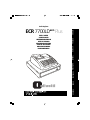 1
1
-
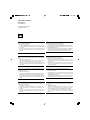 2
2
-
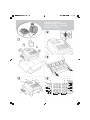 3
3
-
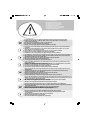 4
4
-
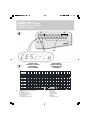 5
5
-
 6
6
-
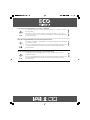 7
7
-
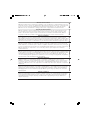 8
8
-
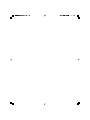 9
9
-
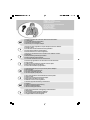 10
10
-
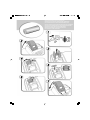 11
11
-
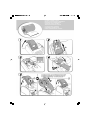 12
12
-
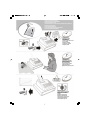 13
13
-
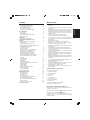 14
14
-
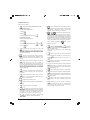 15
15
-
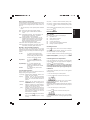 16
16
-
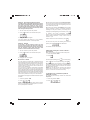 17
17
-
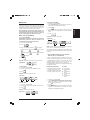 18
18
-
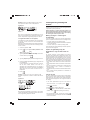 19
19
-
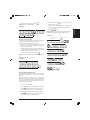 20
20
-
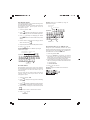 21
21
-
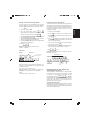 22
22
-
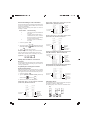 23
23
-
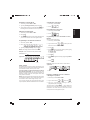 24
24
-
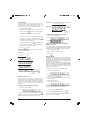 25
25
-
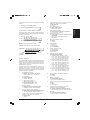 26
26
-
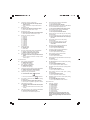 27
27
-
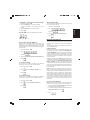 28
28
-
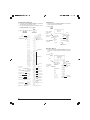 29
29
-
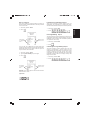 30
30
-
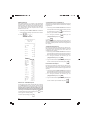 31
31
-
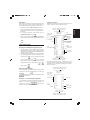 32
32
-
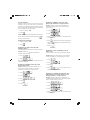 33
33
-
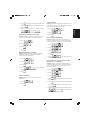 34
34
-
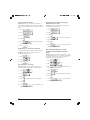 35
35
-
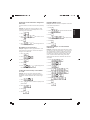 36
36
-
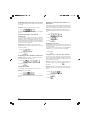 37
37
-
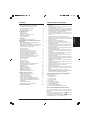 38
38
-
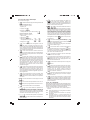 39
39
-
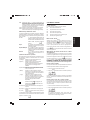 40
40
-
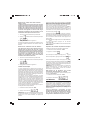 41
41
-
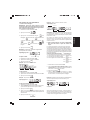 42
42
-
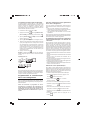 43
43
-
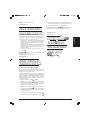 44
44
-
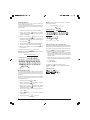 45
45
-
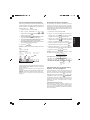 46
46
-
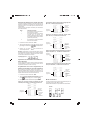 47
47
-
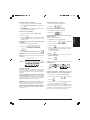 48
48
-
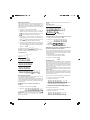 49
49
-
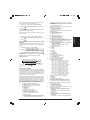 50
50
-
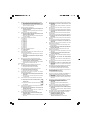 51
51
-
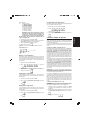 52
52
-
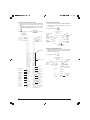 53
53
-
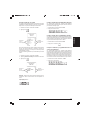 54
54
-
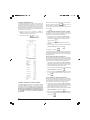 55
55
-
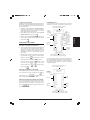 56
56
-
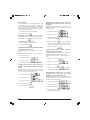 57
57
-
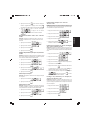 58
58
-
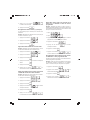 59
59
-
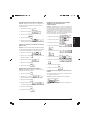 60
60
-
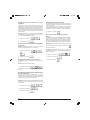 61
61
-
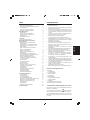 62
62
-
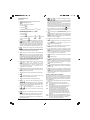 63
63
-
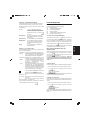 64
64
-
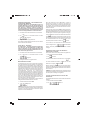 65
65
-
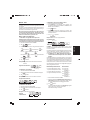 66
66
-
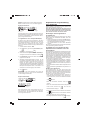 67
67
-
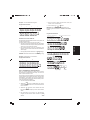 68
68
-
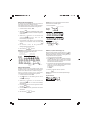 69
69
-
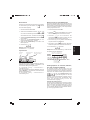 70
70
-
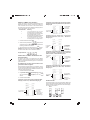 71
71
-
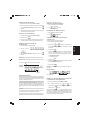 72
72
-
 73
73
-
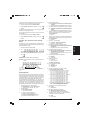 74
74
-
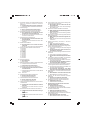 75
75
-
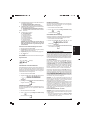 76
76
-
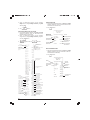 77
77
-
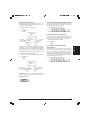 78
78
-
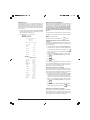 79
79
-
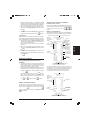 80
80
-
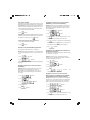 81
81
-
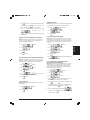 82
82
-
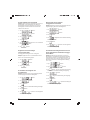 83
83
-
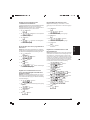 84
84
-
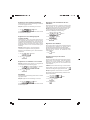 85
85
-
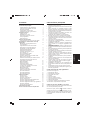 86
86
-
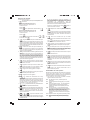 87
87
-
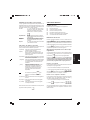 88
88
-
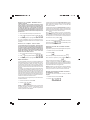 89
89
-
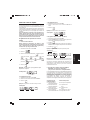 90
90
-
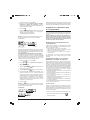 91
91
-
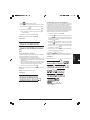 92
92
-
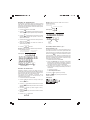 93
93
-
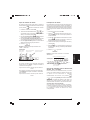 94
94
-
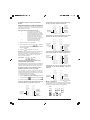 95
95
-
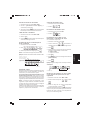 96
96
-
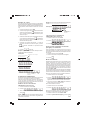 97
97
-
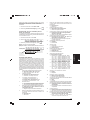 98
98
-
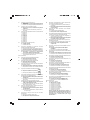 99
99
-
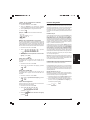 100
100
-
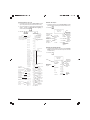 101
101
-
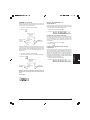 102
102
-
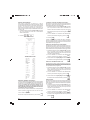 103
103
-
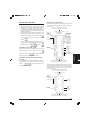 104
104
-
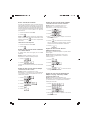 105
105
-
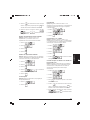 106
106
-
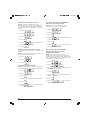 107
107
-
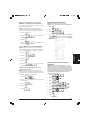 108
108
-
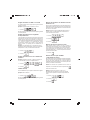 109
109
-
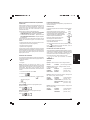 110
110
-
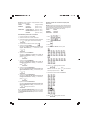 111
111
-
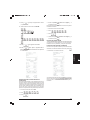 112
112
-
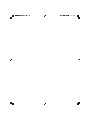 113
113
-
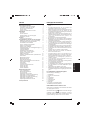 114
114
-
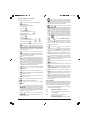 115
115
-
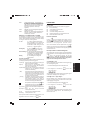 116
116
-
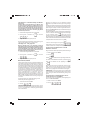 117
117
-
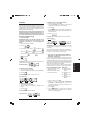 118
118
-
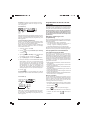 119
119
-
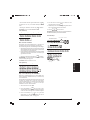 120
120
-
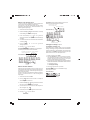 121
121
-
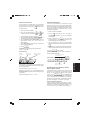 122
122
-
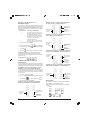 123
123
-
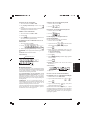 124
124
-
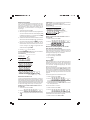 125
125
-
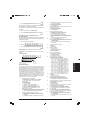 126
126
-
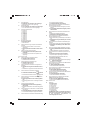 127
127
-
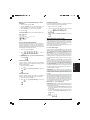 128
128
-
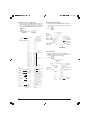 129
129
-
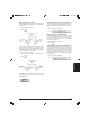 130
130
-
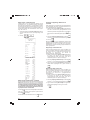 131
131
-
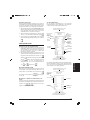 132
132
-
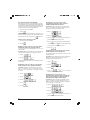 133
133
-
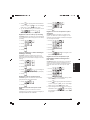 134
134
-
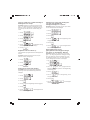 135
135
-
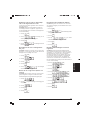 136
136
-
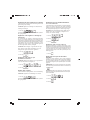 137
137
-
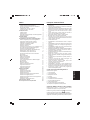 138
138
-
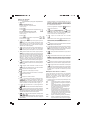 139
139
-
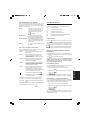 140
140
-
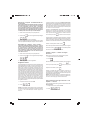 141
141
-
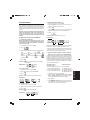 142
142
-
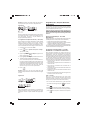 143
143
-
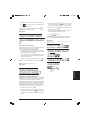 144
144
-
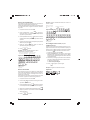 145
145
-
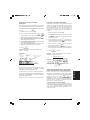 146
146
-
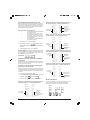 147
147
-
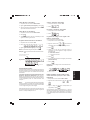 148
148
-
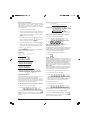 149
149
-
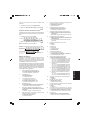 150
150
-
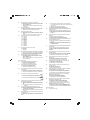 151
151
-
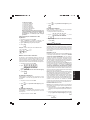 152
152
-
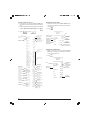 153
153
-
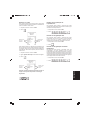 154
154
-
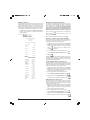 155
155
-
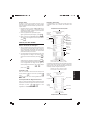 156
156
-
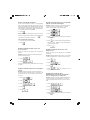 157
157
-
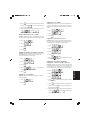 158
158
-
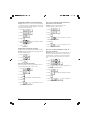 159
159
-
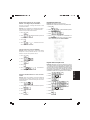 160
160
-
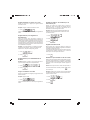 161
161
-
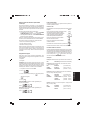 162
162
-
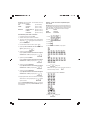 163
163
-
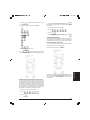 164
164
-
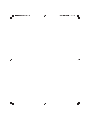 165
165
-
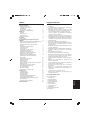 166
166
-
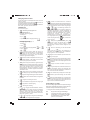 167
167
-
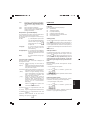 168
168
-
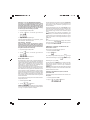 169
169
-
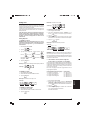 170
170
-
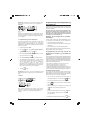 171
171
-
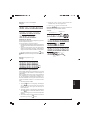 172
172
-
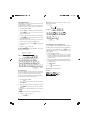 173
173
-
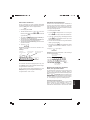 174
174
-
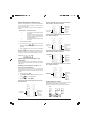 175
175
-
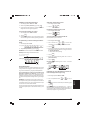 176
176
-
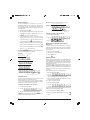 177
177
-
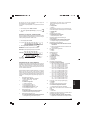 178
178
-
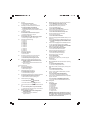 179
179
-
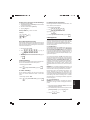 180
180
-
 181
181
-
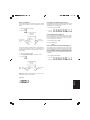 182
182
-
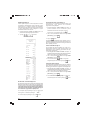 183
183
-
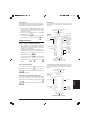 184
184
-
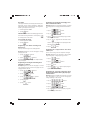 185
185
-
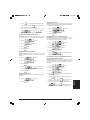 186
186
-
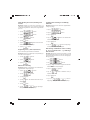 187
187
-
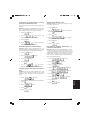 188
188
-
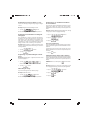 189
189
-
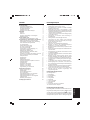 190
190
-
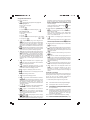 191
191
-
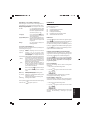 192
192
-
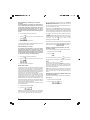 193
193
-
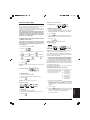 194
194
-
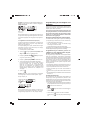 195
195
-
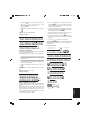 196
196
-
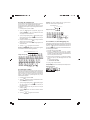 197
197
-
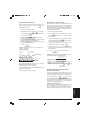 198
198
-
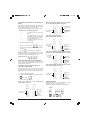 199
199
-
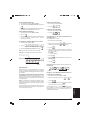 200
200
-
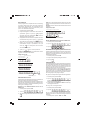 201
201
-
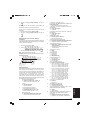 202
202
-
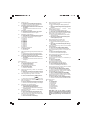 203
203
-
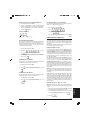 204
204
-
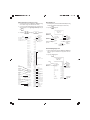 205
205
-
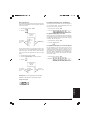 206
206
-
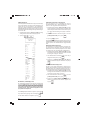 207
207
-
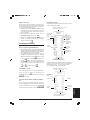 208
208
-
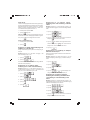 209
209
-
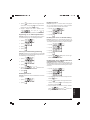 210
210
-
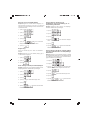 211
211
-
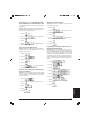 212
212
-
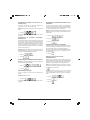 213
213
-
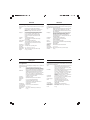 214
214
-
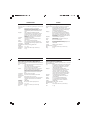 215
215
-
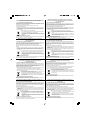 216
216
-
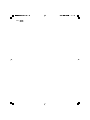 217
217
Olivetti ECR 7700LD eco Plus de handleiding
- Categorie
- Kassa's
- Type
- de handleiding
in andere talen
- English: Olivetti ECR 7700LD eco Plus Owner's manual
- français: Olivetti ECR 7700LD eco Plus Le manuel du propriétaire
- español: Olivetti ECR 7700LD eco Plus El manual del propietario
- Deutsch: Olivetti ECR 7700LD eco Plus Bedienungsanleitung
- português: Olivetti ECR 7700LD eco Plus Manual do proprietário
- dansk: Olivetti ECR 7700LD eco Plus Brugervejledning
- svenska: Olivetti ECR 7700LD eco Plus Bruksanvisning
Gerelateerde papieren
-
Olivetti ECR 7700 Plus de handleiding
-
Olivetti ECR 7700LD Eco de handleiding
-
Olivetti ECR 6100 de handleiding
-
Olivetti ECR 7100 de handleiding
-
Olivetti ECR 5300 de handleiding
-
Olivetti ECR 5920F de handleiding
-
Olivetti ECR 6920F de handleiding
-
Olivetti ECR 6900 de handleiding
-
Olivetti ECR 5300 de handleiding
-
Olivetti ECR 7900 de handleiding
Andere documenten
-
Sharp XEA102 - Cash Register Handleiding
-
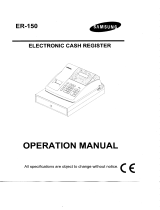 Samsung Sam4S ER-150 de handleiding
Samsung Sam4S ER-150 de handleiding
-
Sharp XEA203 de handleiding
-
Olympia Cash Register CM 702. CM 711 Handleiding
-
Sharp XE-A102B Handleiding
-
IMC Toys 650152 Handleiding
-
Lego 30025 Installatie gids
-
Lexibook “Fashion” Cash Register RPB550 de handleiding
-
BakkerElkhuizen S-board 840 Handleiding
-
Thrustmaster NOMAD KEYPAD CALCULATOR de handleiding